Page 1
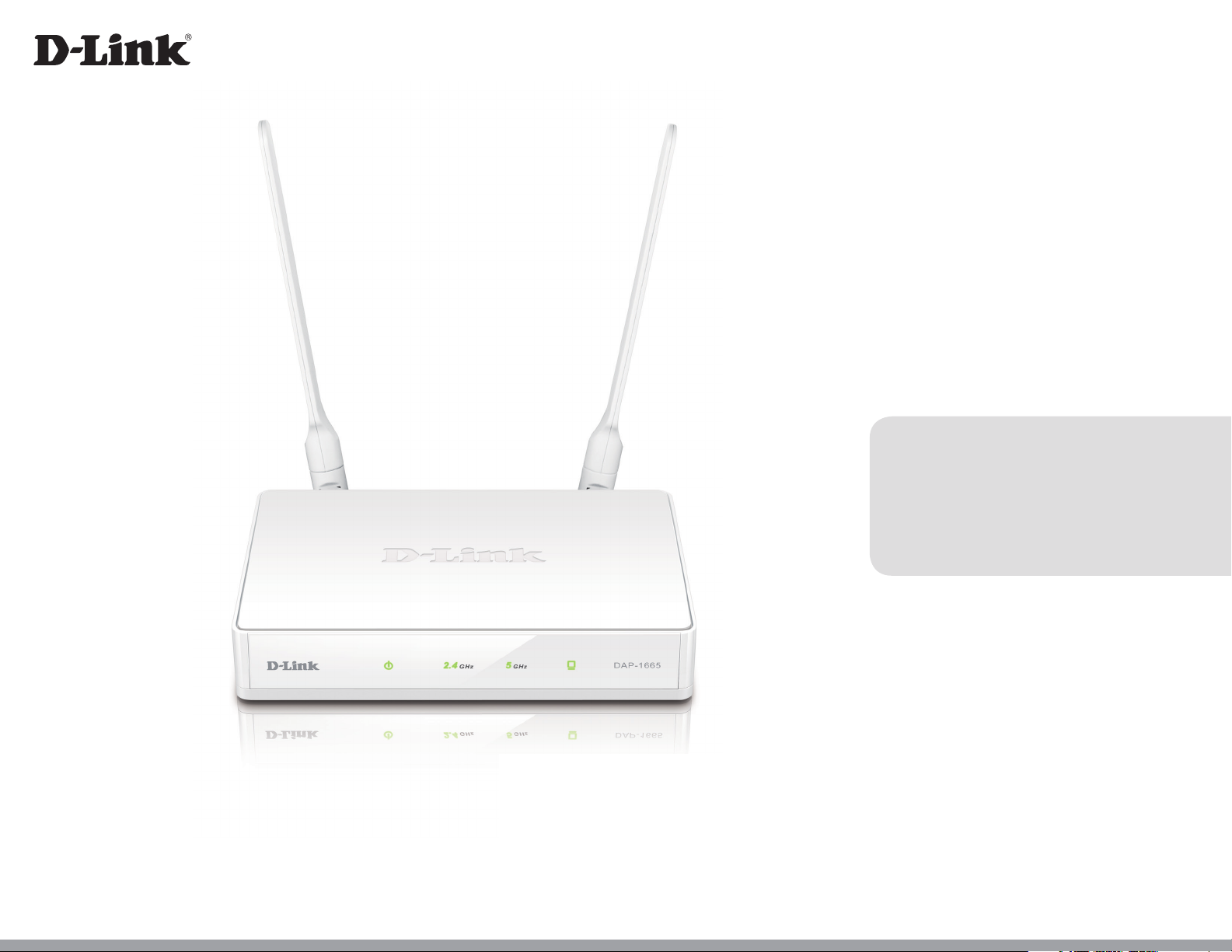
Version 1.01 | 09/01/2014
Benutzerhandbuch
Wireless AC1200 Dual Band Access Point
DAP-1665
Page 2
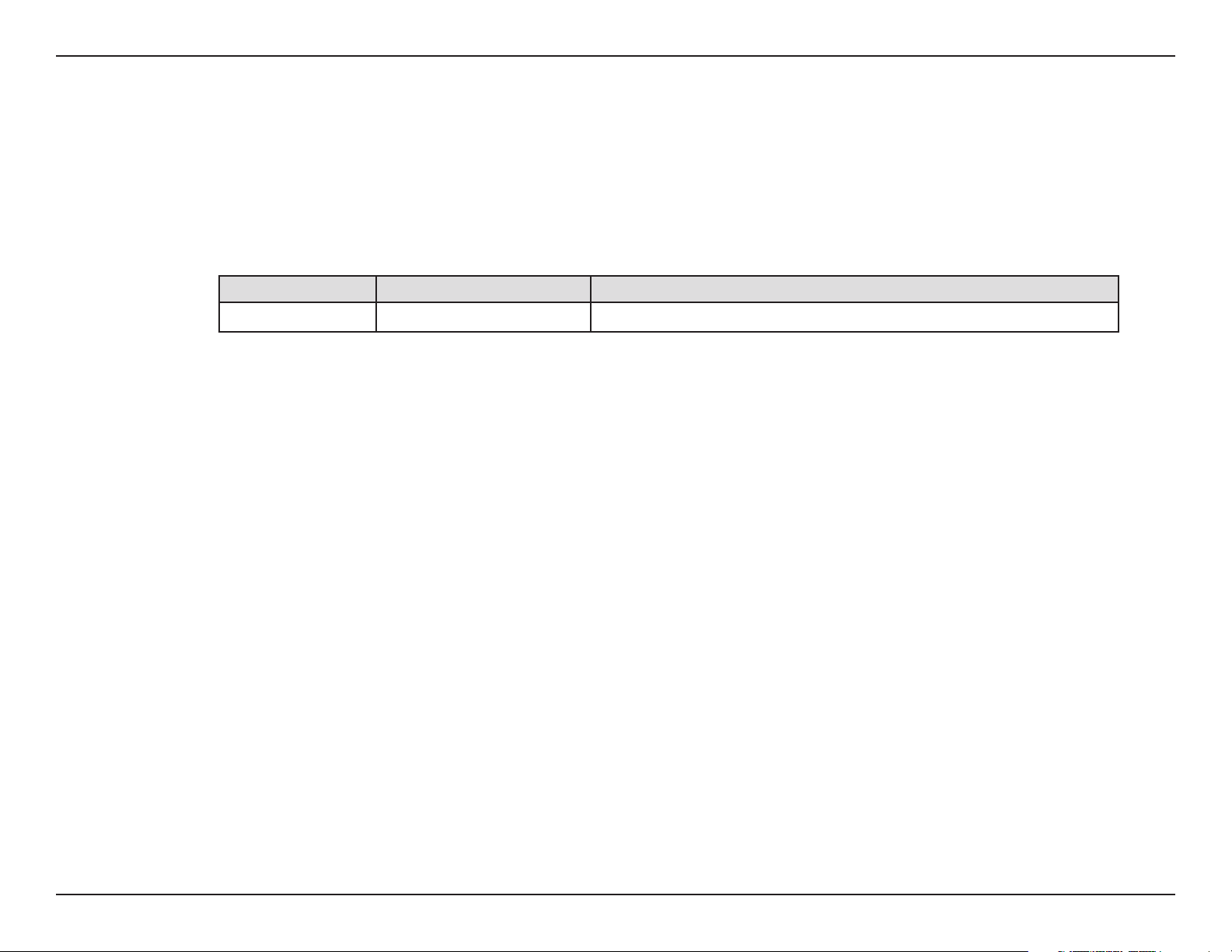
Vorwort
D-Link behält sich das Recht vor, diese Veröentlichung jederzeit nach Bedarf zu überarbeiten und inhaltliche Änderungen daran
vorzunehmen, ohne jegliche Verpichtung, Personen oder Organisationen von solchen Überarbeitungen oder Änderungen
in Kenntnis zu setzen.
Überarbeitungen des Handbuchs
Überarbeitung Datum Beschreibung
1.01 September 01, 2014 • Erstveröentlichung
Marken
D-Link und das D-Link Logo sind Marken oder eingetragene Marken der D-Link Corporation oder ihrer Tochtergesellschaften in den Vereinigten
Staaten von Amerika und/oder in anderen Ländern. Alle anderen in diesem Handbuch erwähnten Unternehmens- oder Produktnamen sind Marken
oder eingetragene Marken ihrer jeweiligen Unternehmen.
Apple®, Apple logo®, Safari®, iPhone®, iPad®, iPod touch® und Macintosh® sind eingetragene Marken der Apple Inc. in den USA und anderen Ländern.
App Store
Chrome™ Browser, Google Play™ und Android™ sind Marken der Google Inc.
Internet Explorer®, Windows® und das Windows Logo sind Marken der Unternehmensgruppe Microsoft.
SM
ist eine Dienstleistermarke (Service mark) der Apple Inc.
Copyright © 2014 by D-Link Corporation, Inc.
Alle Rechte vorbehalten. Ohne vorherige ausdrückliche schriftliche Erlaubnis von D-Link Corporation darf die vorliegende Publikation weder als
Ganzes noch auszugsweise vervielfältigt werden.
Zweck dieses Produkts ist die Erstellung einer konstanten Netzwerkverbindung für Ihre Geräte. Aus diesem Grund verfügt es nicht über einen
Standby- oder Energieverwaltungsmodus. Wenn Sie dieses Produkt ausschalten möchten, ziehen Sie einfach den Netzstecker aus der Steckdose.
Energieverbrauch
Bei diesem Gerät handelt es sich um ein ErP (Energy Related Product/energieverbrauchsrelevantes Produkt gemäß der Ökodesign-Richtlinie
2009/125/EG) mit HiNA (High Network Availability/hohe Netzwerkverfügbarkeit), das innerhalb 1 Minute, in der keine Datenpakete übertragen
werden, automatisch in einen energiesparenden Netzwerk-Standby-Modus wechselt. Es kann auch über einen Schalter ausgeschaltet werden, um
Energie zu sparen, wenn sie nicht benötigt wird.
Netzwerk-Standby: 4.31 Watt
Ausgeschaltet: 0.11 Watt
iD-Link DAP-1665 Benutzerhandbuch
Page 3
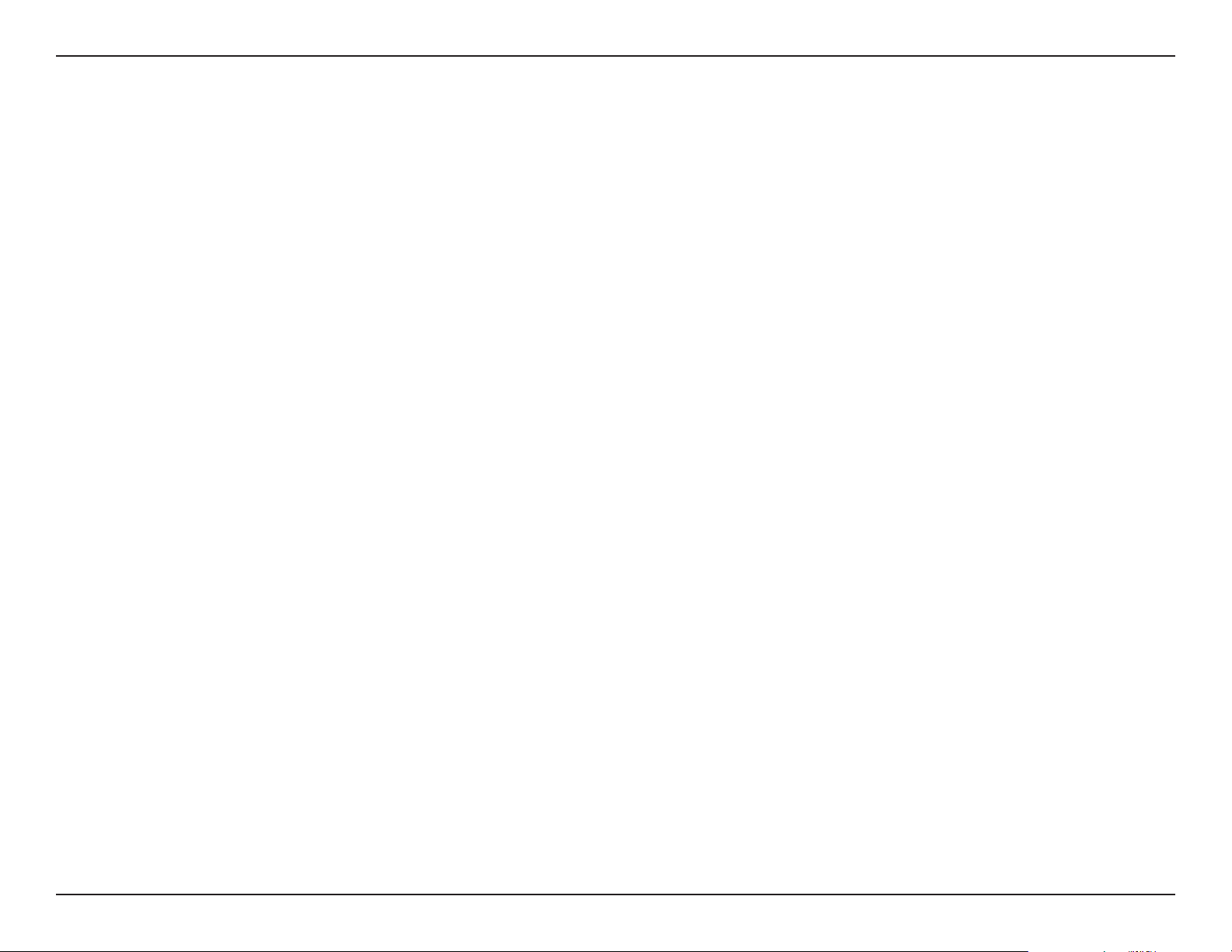
Inhaltsverzeichnis
Inhaltsverzeichnis
Vorwort ...............................................................................i
Überarbeitungen des Handbuchs ........................................... i
Marken............................................................................................... i
Energieverbrauch .......................................................................... i
Produktübersicht ..............................................................1
Packungsinhalt .............................................................................. 1
Systemanforderungen ................................................................ 2
Einführung ...................................................................................... 3
Funktionen und Leistungsmerkmale .................................... 4
Hardware-Überblick .................................................................... 5
Verbindungen ........................................................................ 5
LEDs ........................................................................................... 6
Die WPS-Taste .........................................................................7
Installation ......................................................................... 8
Betriebsarten .................................................................................. 8
Access Point-Modus ............................................................. 9
Wireless Client-Modus ......................................................10
Repeater-Modus .................................................................11
Bridge-Modus ......................................................................12
Bridge mit AP-Modus ........................................................13
Anmerkungen zur drahtlosen Installation ........................14
Konguration ................................................................... 15
Webbasiertes Kongurationsprogramm ...........................15
Der Wireless-Setup-Assistent (Setup-Assistent für
drahtlose Netzwerke) ................................................................16
Der Access Point-Modus ..................................................17
Wireless Client-Modus ......................................................19
Repeater-Modus .................................................................23
Manuelle Konguration ...........................................................27
Drahtlos-Einstellungen .....................................................27
Der Access Point-Modus .............................................28
Wireless Client-Modus .................................................31
Bridge-Modus .................................................................32
Bridge mit AP-Modus ...................................................33
Repeater-Modus .............................................................37
Sicherheit für drahtlose Netzwerke
kongurieren ...................................................................42
LAN-Setup .............................................................................45
Erweiterte und spezielle Funktionen ..................................49
Der Access Point-Modus ..................................................49
Zugrissteuerung ..........................................................49
Erweiterte Drahtloseinstellungen............................50
WPS (Wi-Fi Protected Setup) .....................................52
Benutzerlimit ...................................................................53
Wireless Client-Modus ......................................................54
Erweiterte Drahtloseinstellungen............................54
Bridge-Modus ......................................................................55
Zugrissteuerung ..........................................................55
Bridge mit AP-Modus ........................................................56
Erweiterte Drahtloseinstellungen............................56
Repeater-Modus .................................................................57
iiD-Link DAP-1665 Benutzerhandbuch
Page 4
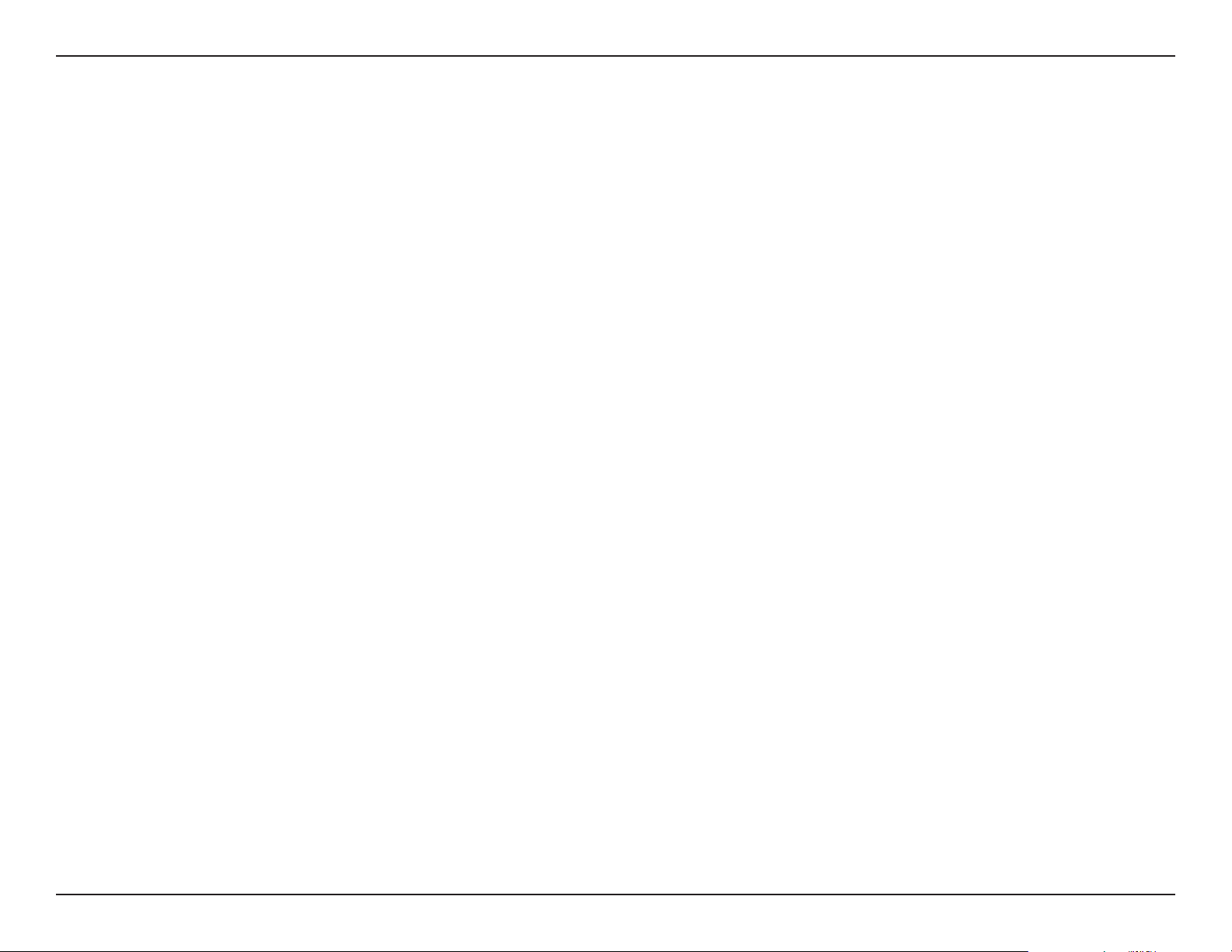
Inhaltsverzeichnis
Zugrissteuerung ..........................................................57
Erweiterte Drahtloseinstellungen............................58
WPS (Wi-Fi Protected Setup) .....................................59
Benutzerlimit ...................................................................60
Verwaltung und Wartung ........................................................61
Admin .....................................................................................61
System ....................................................................................62
........................................................................................................
Firmware ................................................................................63
Zeit ...........................................................................................64
Systemprüfung ....................................................................65
Zeitpläne ................................................................................66
Status ..............................................................................................67
Geräteinfo ..............................................................................67
Protokolle ..............................................................................68
Statistik ...................................................................................69
Drahtlos ..................................................................................70
WPS/WCN 2.0 .......................................................................82
®
Windows
XP .................................................................................83
WPA-PSK kongurieren ....................................................84
Fehlerbehebung ..............................................................86
Grundlagen des Netzwerkbetriebs ................................ 90
Überprüfung Ihrer IP-Adresse ................................................90
Statische Zuweisung einer IP-Adresse ................................91
Technische Daten .............................................................92
Konformitätserklärungen ............................................... 93
Hilfe .................................................................................................71
Sicherheit für drahtlose Netzwerke ...............................72
Was ist WEP? .................................................................................72
Was ist WPS? .................................................................................72
Was ist WPA? ................................................................................. 73
Verbindung zu einem drahtlosen Netzwerk .................74
Windows® 8 ...................................................................................74
®
Windows
7 ...................................................................................76
Windows Vista® ............................................................................79
WPA/WPA2 ............................................................................80
iiiD-Link DAP-1665 Benutzerhandbuch
Page 5
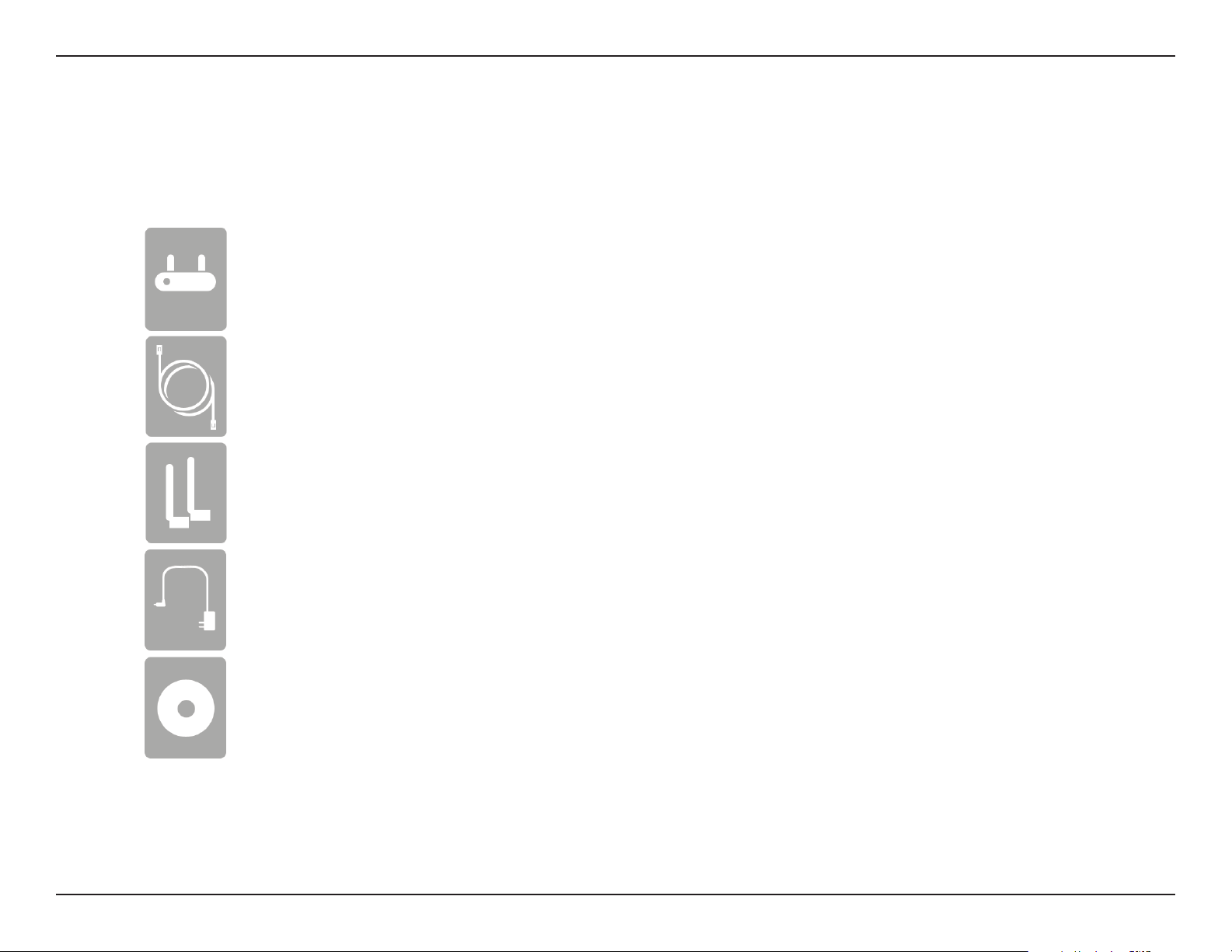
Abschnitt 1 - Produktübersicht
DAP-1665 Wireless AC1200 Dual Band Access Point
Ethernet-Kabel
Produktübersicht
Packungsinhalt
Hinweis: Die Verwendung eines Netzteils mit einer anderen Betriebsspannung als in dem zum Lieferumfang des DAP-1665 gehörenden
Netzteil führt zu Schäden. In diesem Falle erlischt der Garantieanspruch für dieses Produkt.
1
Je nach Land/Region unterscheiden sich die externen Antennnen möglicherweise in ihrem Erscheinungsbild.
Zwei abnehmbare Antennen
Netzteil (Stromadapter)
CD-ROM mit Handbuch
1
1D-Link DAP-1665 Benutzerhandbuch
Page 6
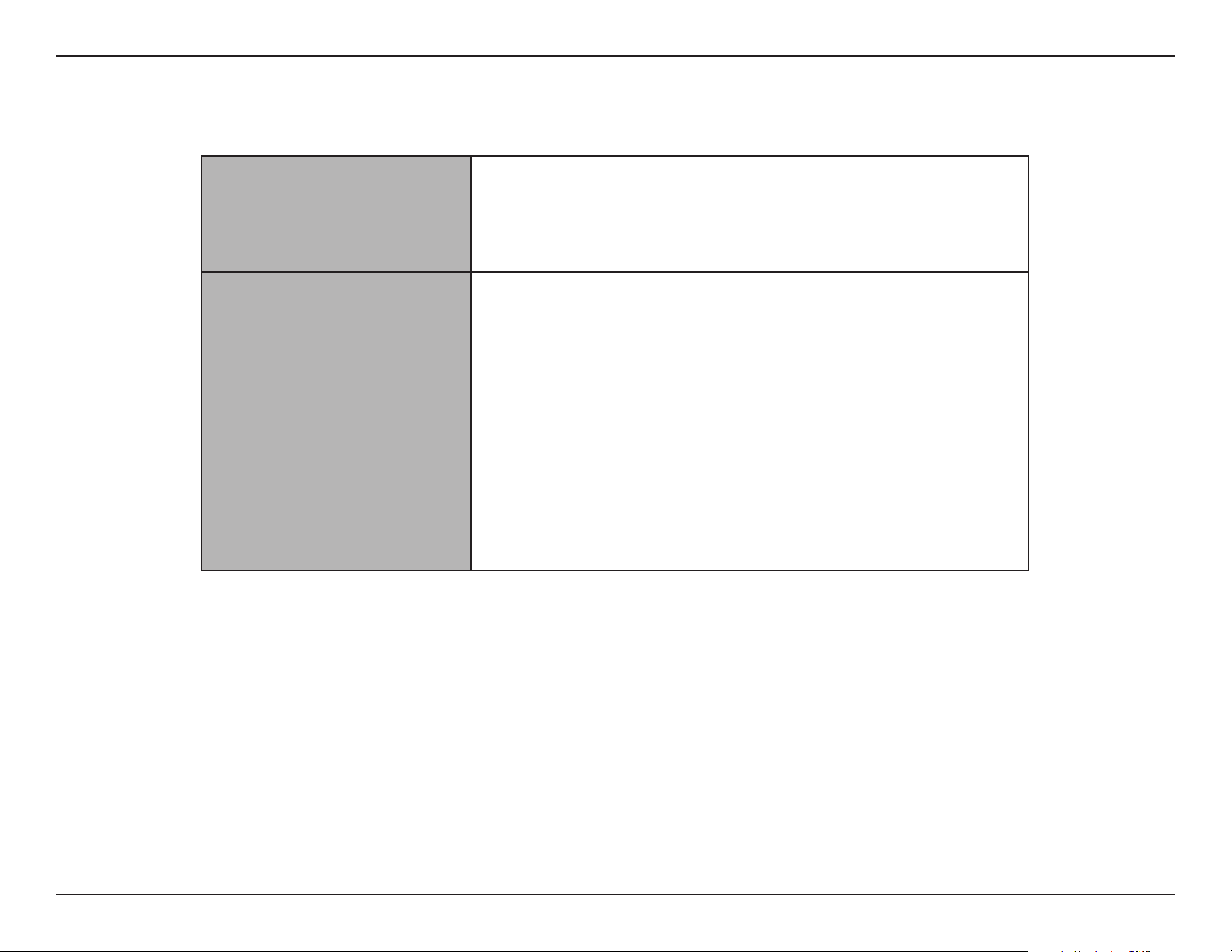
Abschnitt 1 - Produktübersicht
Netzwerkanforderungen
Erfordernisse des
webbasierten
Kongurationshilfsprogramms
Systemanforderungen
• Ein Netzwerk auf Ethernet-Basis
• IEEE 802.11ac/n/g/b/a Wireless Clients (AP-/Repeater-Modus)
• IEEE 802.11ac/n/g/b/a Drahtlosnetz (Client-/Bridge-/RepeaterModus)
• 10/100/1000 Ethernet
Computer mit:
• Windows®, Macintosh oder Linux-basiertem Betriebssystem
• einem installierten Ethernet-Adapter
Browser-Anforderungen:
• Internet Explorer® 7,0 oder höher
• Mozilla Firefox 12.0 oder höher
• Google™ Chrome 20.0 oder höher
• Apple Safari 4.0 oder höher
®
Windows
installiert ist. Die neueste Version zum Herunterladen nden Sie hier:
www.java.com.
-Nutzer: Vergewissern Sie sich, dass die neueste Java-Version
2D-Link DAP-1665 Benutzerhandbuch
Page 7
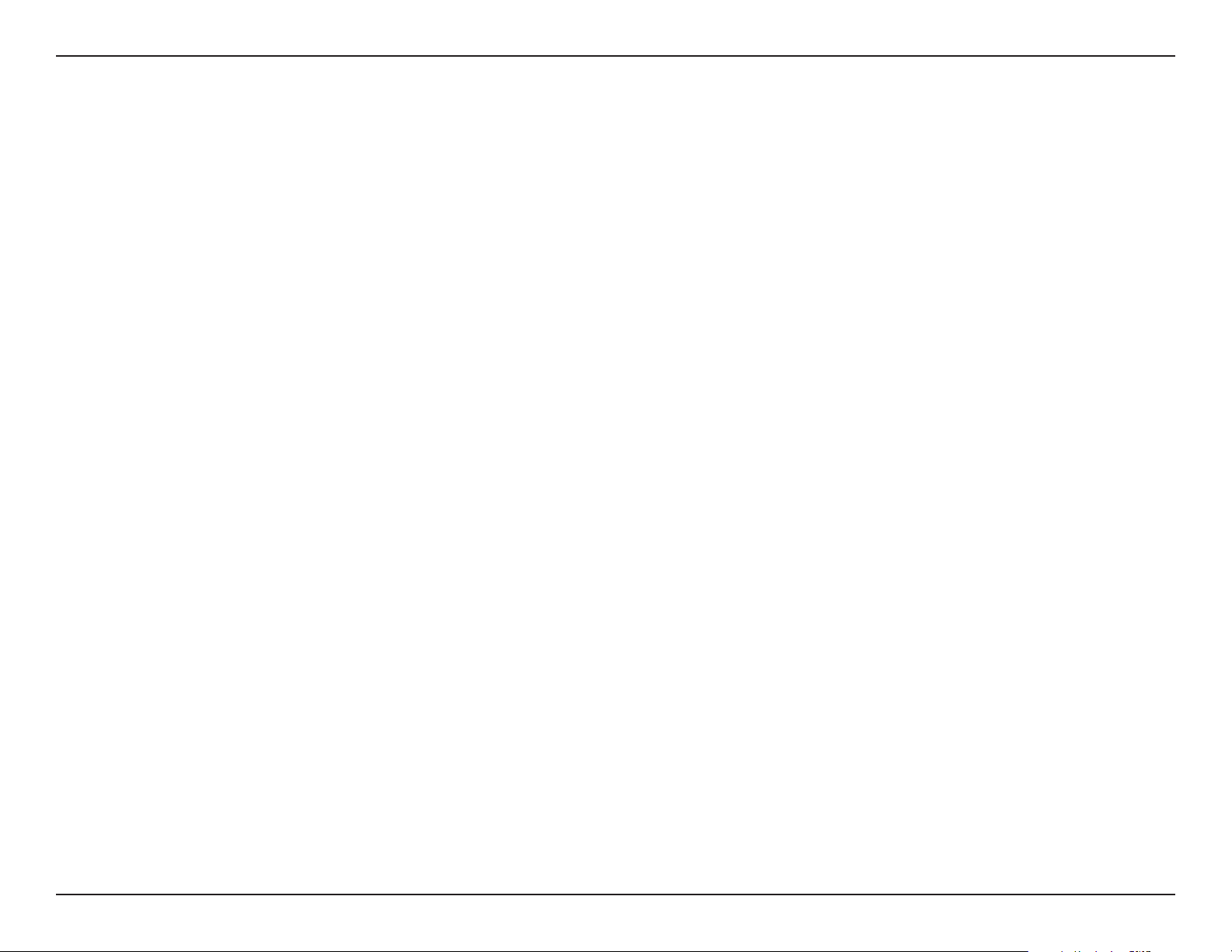
Abschnitt 1 - Produktübersicht
Einführung
D-Link, einer der führenden Hersteller von Netzwerklösungen, stellt den neuen DAP-1665 Wireless AC1200 Dual Band Access Point
1
vor. Dank seiner drahtlosen kombinierten Übertragungsrate von bis zu 1200Mbit/s
Hochgeschwindigkeitszugang zu drahtlosen Netzen für Zuhause oder für Ihr Büro.
Der DAP-1665 entspricht dem neuesten Standard draft IEEE 802.11ac, kann also mit anderen 802.11ac kompatiblen drahtlosen
Client-Geräten verbunden und betrieben werden. Darüber hinaus ist der DAP-1665 auch mit Geräten des Standards 802.11b/g/n
rückwärtskompatibel. Er kann exibel konguriert und in 5 verschiedenen Modi betrieben werden, und zwar als: Access Point,
Wireless Client, Bridge, Bridge mit AP und Repeater. Mit dem Setup-Assistenten des DAP-1665 können Sie ein drahtloses
Netzwerk in nur wenigen Minuten einrichten und nutzen.
Der DAP-1665 bietet Wi-Fi Protected Access (WPA-PSK/WPA2-PSK) und damit eine erhöhte Sicherheitsstufe für Ihren drahtlosen
Datenaustausch. Darüber hinaus weist der DAP-1665 weitere Sicherheitsfunktionen auf, die Ihre drahtlose Verbindung vor
unbefugtem Zugri schützen.
bietet Ihnen der DAP-1665 einen
Ihr DAP-1665 unterstützt auch WPS (Wi-Fi Protected Setup), Repeater- und drahtlose Client-Betriebsmodi, die bequem mittels
PIN-Verfahren oder PBC-Methode (Push Button Conguration/Konguration per Knopdruck) eingerichtet werden können.
1
Die maximale drahtlose Signalrate ergibt sich aus den Spezikationen des draft 802.11ac Standards. Der tatsächliche Datendurchsatz schwankt. Netzwerkbedingungen und
Umgebungsfaktoren, einschließlich Datenverkehr im Netz, Baumaterialien und Gebäudekonstruktionen sowie Netzwerk-Overhead senken die tatsächliche Datendurchsatzrate.
Umgebungsspezische Faktoren haben eine negative Auswirkung auf Reichweiten drahtloser Signalraten. Drahtlose Bereichs- und Geschwindigkeitsraten sind RELATIVE
Leistungsangaben seitens D-Link auf Grundlage von drahtlosen Bereichen und Geschwindigkeitsraten eines Standard Wireless N Produkts von D-Link.
3D-Link DAP-1665 Benutzerhandbuch
Page 8
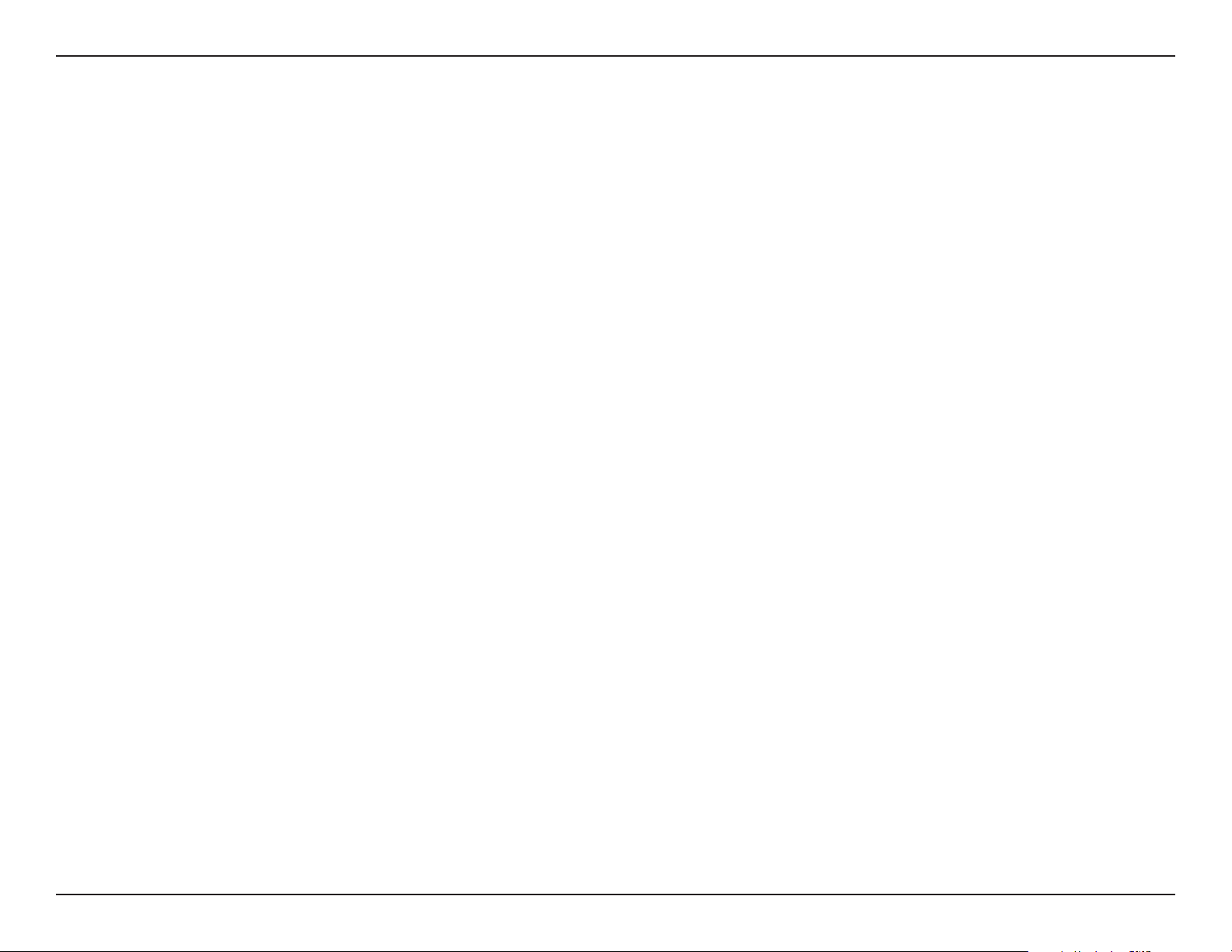
Abschnitt 1 - Produktübersicht
Funktionen und Leistungsmerkmale
• Schnellere drahtlose Vernetzung - Der DAP-1665 bietet Ihnen eine drahtlose Verbindung von bis zu 1200 Mbit/s1. Dieses
Leistungsmerkmal bietet Benutzern die Möglichkeit, an Echtzeitaktivitäten online teilzunehmen, wie beispielsweise an
Online-Spielen und Aktivitäten, bei denen Video-Streaming und Echtzeit-Audio eine zentrale Rolle spielen.
• Flexible Betriebsarten - Ihr DAP-1665 kann als Access Point, Repeater, Wireless Client, Bridge und Bridge mit AP
betrieben werden, d.h. Sie können seine Betriebsweise Ihren spezischen Netzwerkerfordernissen anpassen.
• Gigabit Ethernet Port - Der integrierte Gigabit Ethernet-Port bietet eine kabelgebundene Verbindung von bis zu 1 GB/s,
d.h. verkabelte Geräte können ebenfalls die Vorteile der drahtlosen Hochgeschwindigkeitsleistungen des DAP-1665
nutzen.
• Kompatibel mit Geräten der Standards IEEE 802.11n/g/b/a - Der DAP-1665 ist weiterhin vollständig kompatibel mit
den Standards 802.11n/g/b/a, sodass er Verbindungen mit vorhandenen drahtlosen Adaptern älterer Geräte herstellen
kann.
• Robuste Sicherheitsfunktionen - Mithilfe von WPS (Wi-Fi Protected Setup) können Sie problemlos und in ein paar
Sekunden eine sichere Verbindung mit neuen Geräten durch die einfache Eingabe einer PIN oder das Drücken einer
Taste herstellen. Darüber hinaus steht Ihnen zur Sicherheit Ihrer Daten die WPA/WPA2-Verschlüsselung zur Verfügung,
die Ihnen die Möglichkeit bietet, die Sicherheit Ihres Netzwerks Ihren Wünschen und Erfordernissen entsprechend
anzupassen.
• Benutzerfreundlicher Setup-Assistent - Dank seiner leicht zu bedienenden webbasierten Benutzeroberäche bietet
der DAP-1665 Steuerungs- und Kontrolloptionen darüber, auf welche Informationen im drahtlosen Netz vom Internet
oder dem Server Ihres Unternehmens zugegrien werden kann. Kongurieren Sie Ihren Access-Point innerhalb von
Minuten mit Ihren spezischen Einstellungen.
1
Die maximale drahtlose Signalrate ergibt sich aus den Spezikationen des draft 802.11ac Standards. Der tatsächliche Datendurchsatz schwankt. Netzwerkbedingungen und
Umgebungsfaktoren, einschließlich Datenverkehr im Netz, Baumaterialien und Gebäudekonstruktionen sowie Netzwerk-Overhead senken die tatsächliche Datendurchsatzrate.
Umgebungsspezische Faktoren haben eine negative Auswirkung auf Reichweiten drahtloser Signalraten. Drahtlose Bereichs- und Geschwindigkeitsraten sind RELATIVE
Leistungsangaben seitens D-Link auf Grundlage von drahtlosen Bereichen und Geschwindigkeitsraten eines Standard Wireless N Produkts von D-Link.
4D-Link DAP-1665 Benutzerhandbuch
Page 9
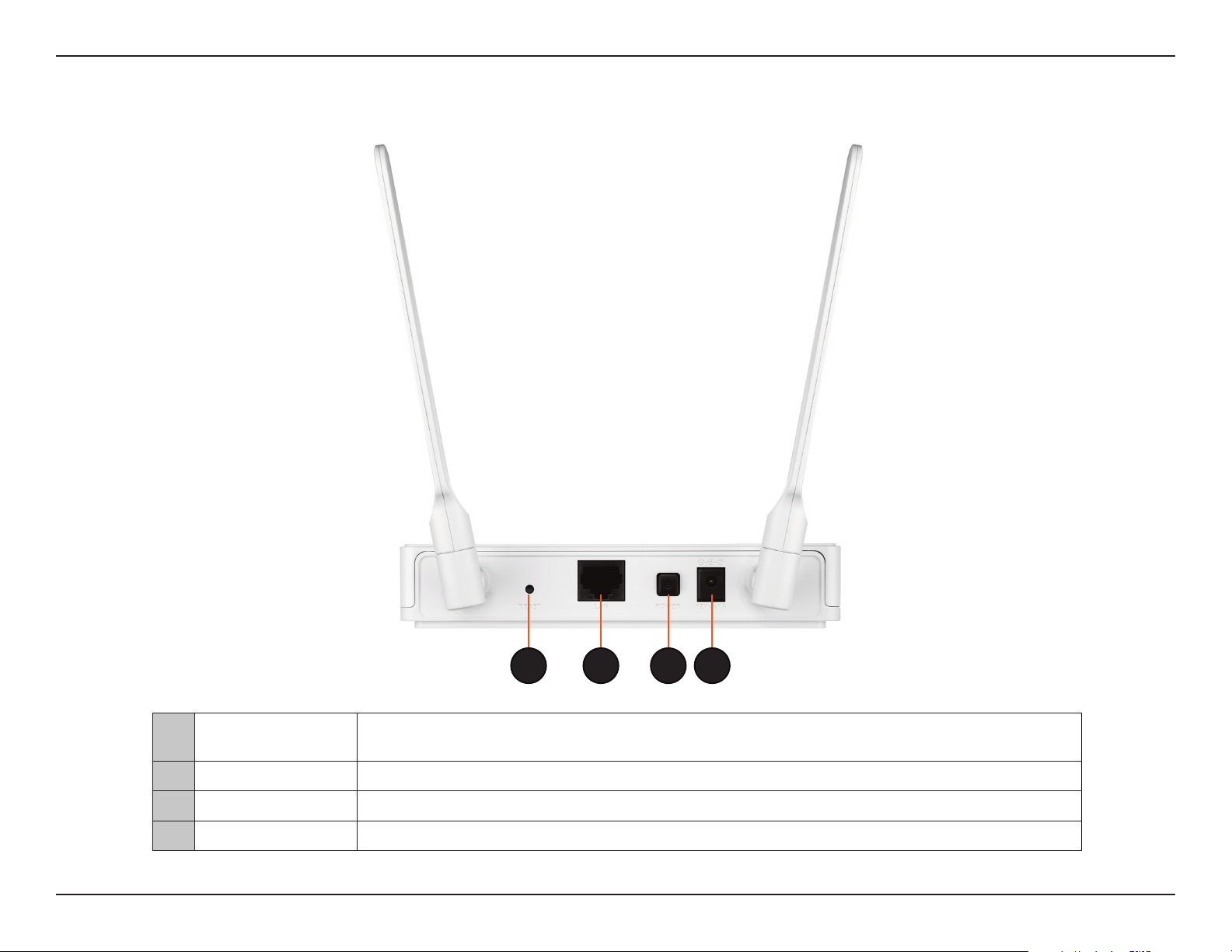
Abschnitt 1 - Produktübersicht
Hardware-Überblick
Verbindungen
1 2 3 4
Rücksetztaste/-
1
2 LAN-Port Zum Anschluss von 10/100/1000 Ethernet-Geräten wie Computer, Switches und Hubs.
3 Ein-/Aus-Schalter Drücken Sie zum Ein- bzw. Ausschalten des Geräts darauf.
4 Adapterbuchse Buchse für das mitgelieferte Netzteil (Stromnetzadapter).
knopf (Reset)
Beim Drücken auf den Reset-Knopf werden die ursprünglichen Standardeinstellungen des
Access Point wiederhergestellt.
5D-Link DAP-1665 Benutzerhandbuch
Page 10
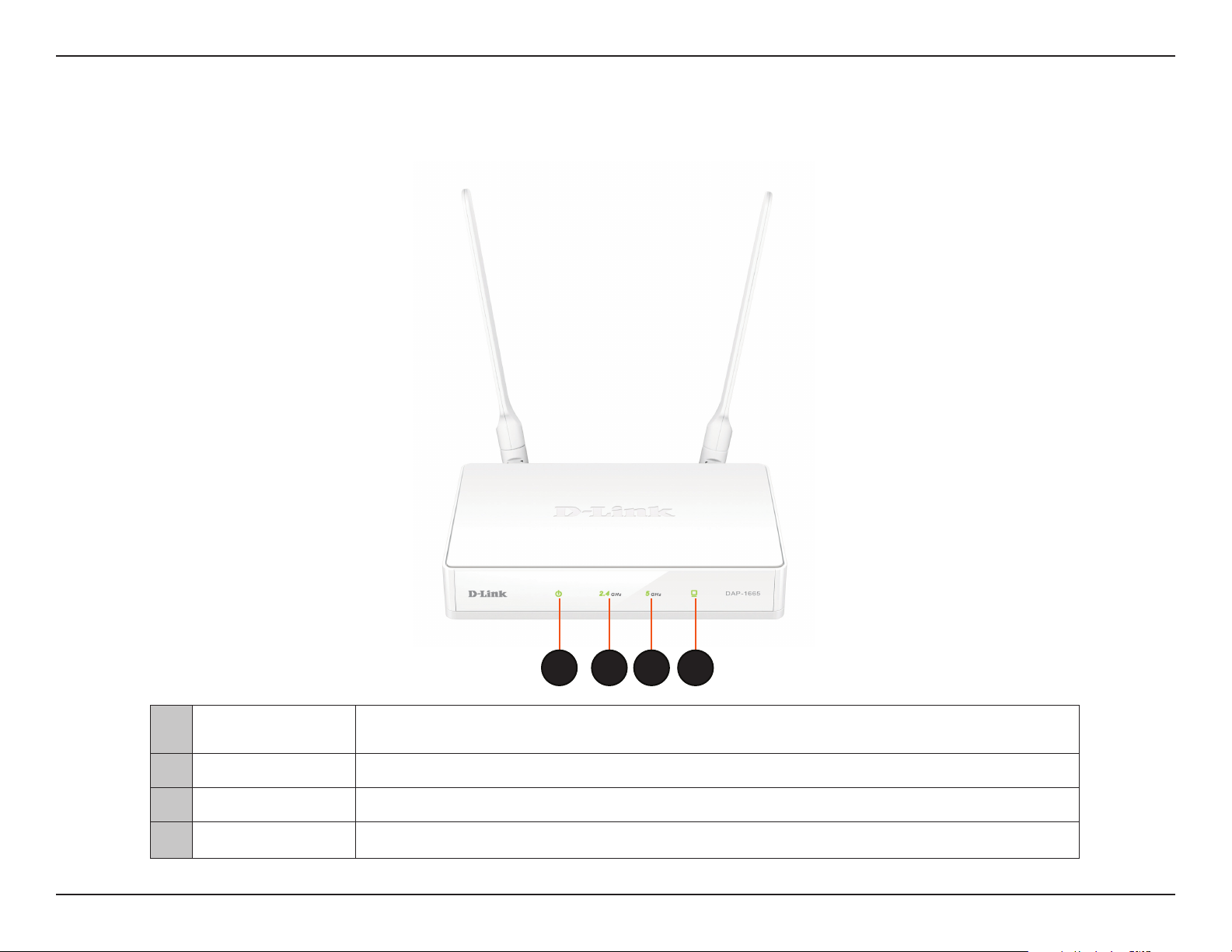
Abschnitt 1 - Produktübersicht
Hardware-Überblick
LEDs
1 2 3 4
1
Betriebsanzeige
2 2,4 GHz Drahtlos Ein durchgehend grünes Licht zeigt an, dass das 2,4 GHz Funkfrequenzband aktiv ist.
3 5 GHz Drahtlos Ein durchgehend grünes Licht zeigt an, dass das 5 GHz Funkfrequenzband aktiv ist.
4 LAN-LED Ein durchgehend grünes Licht bedeutet, dass die Verbindung über den LAN-Port aktiv ist.
LED-
Ein durchgehend grün leuchtendes Licht zeigt an, dass eine ordnungsgemäße Verbindung
zur Stromversorgung besteht.
6D-Link DAP-1665 Benutzerhandbuch
Page 11
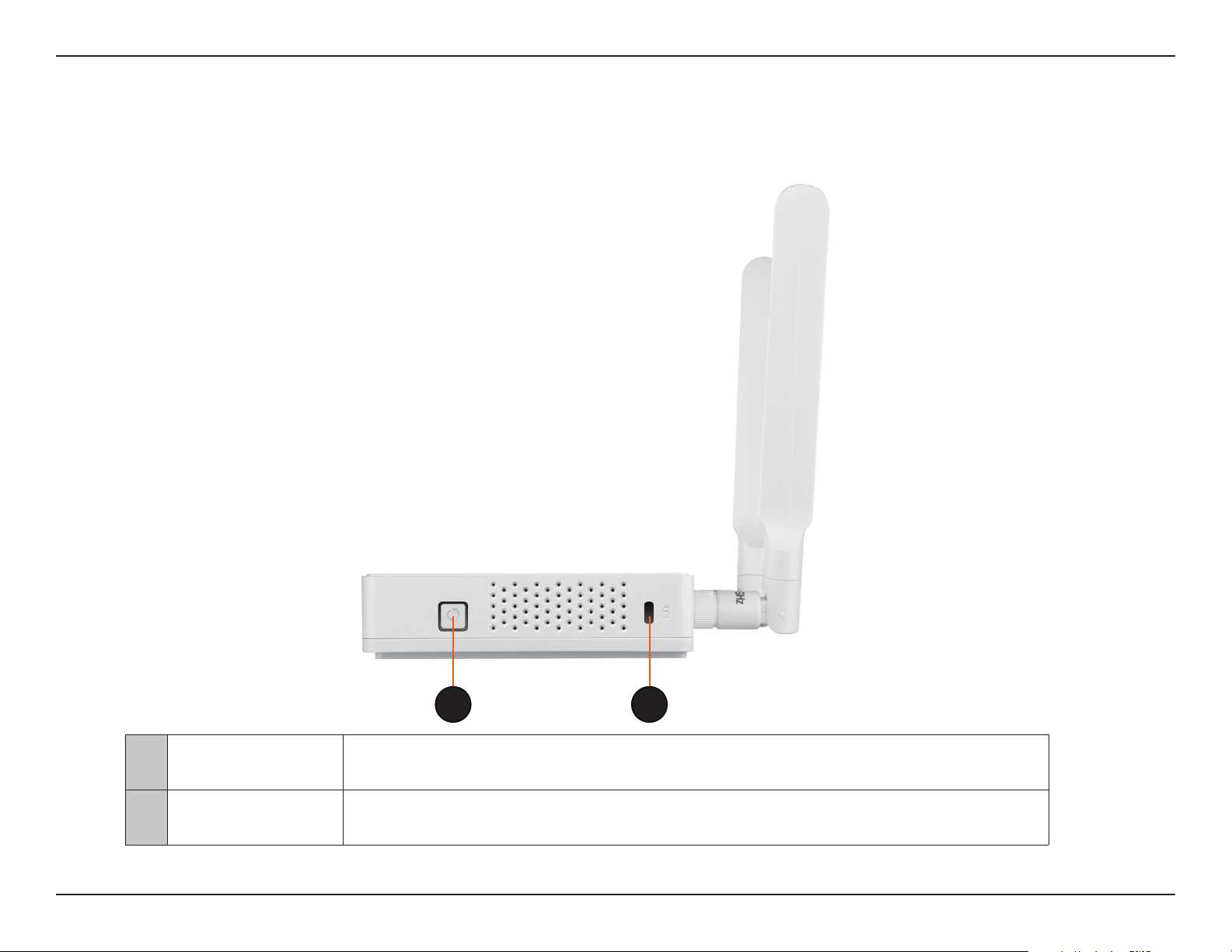
Abschnitt 1 - Produktübersicht
Hardware-Überblick
Die WPS-Taste
1 2
1 Die WPS-Taste
2 Kensington-Schloss Schließen Sie ein Kensington®-Schloss zum Schutz Ihres Access Point vor Diebstahl an.
Verwenden Sie diese Taste zum Aufbau einer sicheren Verbindung mit anderen drahtlosen
Geräten.
7D-Link DAP-1665 Benutzerhandbuch
Page 12
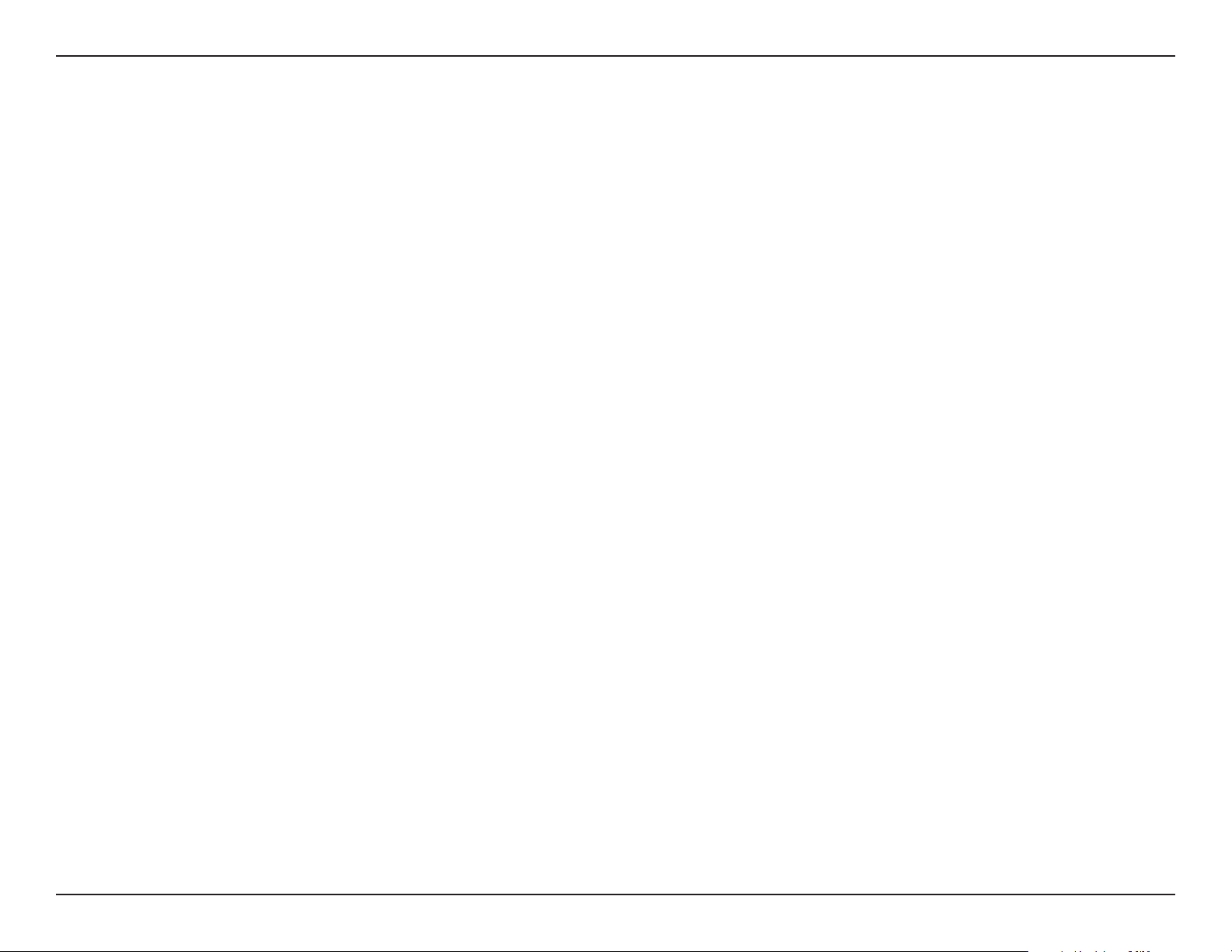
Abschnitt 2 - Installation
Installation
Kongurieren Sie den DAP-1665 mit einem direkt an das Gerät angeschlossenen Computer. Auf den folgenden Seiten werden
die verschiedenen Betriebsarten erläutert, die Sie verwenden können.
Betriebsarten
Der DAP-1665 bietet eine Reihe von Betriebsarten, die es Ihnen ermöglichen, das Gerät Ihren spezischen Netzwerkerfordernissen
anzupassen. In den folgenden Abschnitten nden Sie Informationen, die Ihnen bei der Entscheidung, welche Betriebsart für
Ihr Netzwerk am geeignetsten ist, helfen sollen.
• Access Point-Modus- Seite 9
• Wireless Client-Modus - Seite 10
• Repeater-Modus - Seite 11
• Bridge-Modus - Seite 12
• Bridge mit AP-Modus - Seite 13
8D-Link DAP-1665 Benutzerhandbuch
Page 13
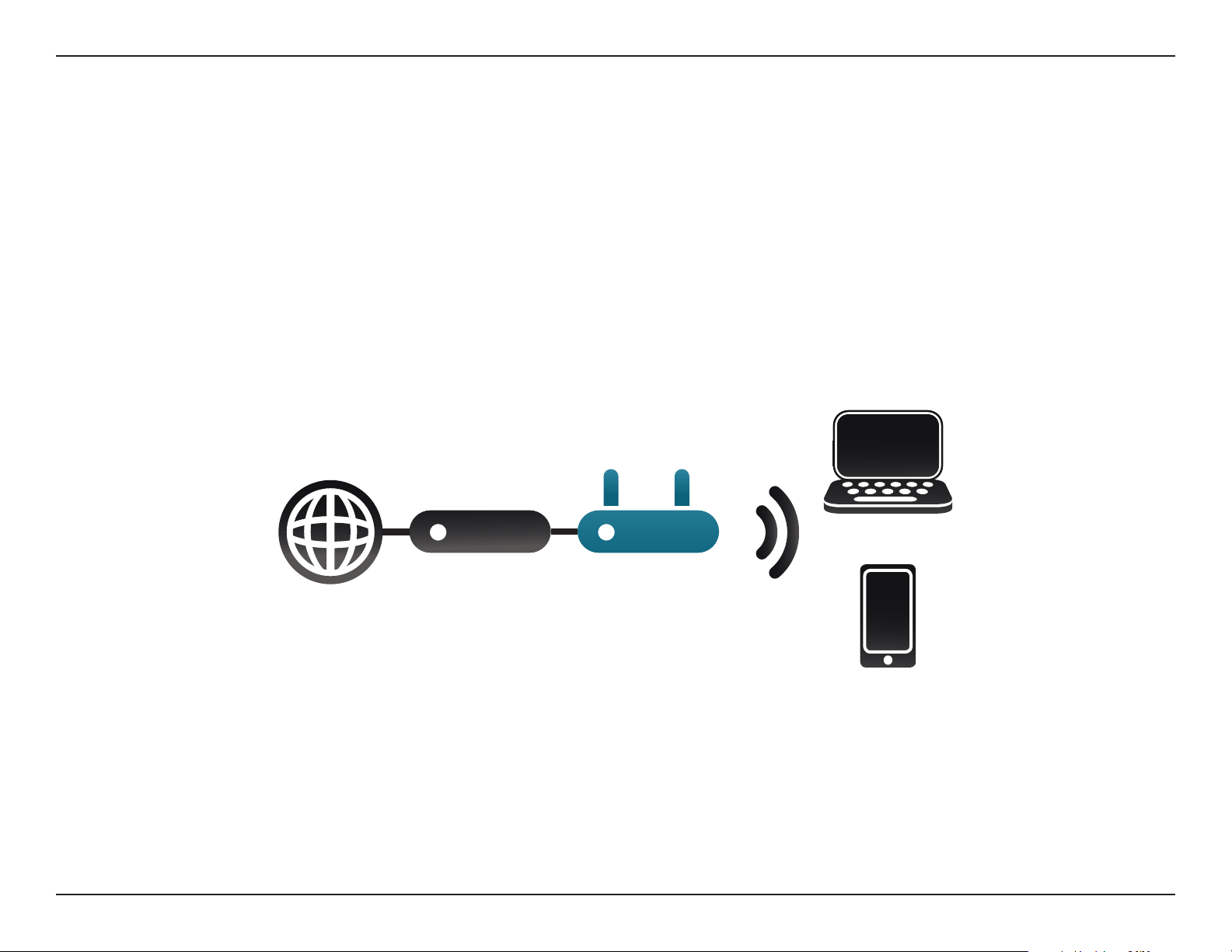
Abschnitt 2 - Installation
Access Point-Modus
Die Verwendung des Geräts im Access Point (AP) Modus fügt Ihrem bestehenden kabelgebundenen Netzwerk drahtlose
Funktionalität hinzu. Der DAP-1665 fungiert dabei als zentraler Verbindungspunkt für Computer (Clients) mit einer 802.11ac
oder rückwärtskompatiblen 802.11n/g/b/a drahtlosen Netzwerkschnittstelle, die sich innerhalb des AP-Bereichs benden.
Clients müssen eine Verbindung zum Netzwerknamen (SSID) herstellen, der vom Access Point gesendet wird, um drahtlos
auf das Netzwerk zugreifen zu können. Ist die drahtlose Sicherheit auf dem Access Point aktiviert, muss auf Client-Seite ein
Kennwort zur Verbindung eingegeben werden. Im Access Point-Modus können mehrere Clients drahtlos und gleichzeitig eine
Verbindung mit dem Netzwerk herstellen.
AP-Modus
Internet
Router
DAP-1665
Drahtlose Geräte
9D-Link DAP-1665 Benutzerhandbuch
Page 14
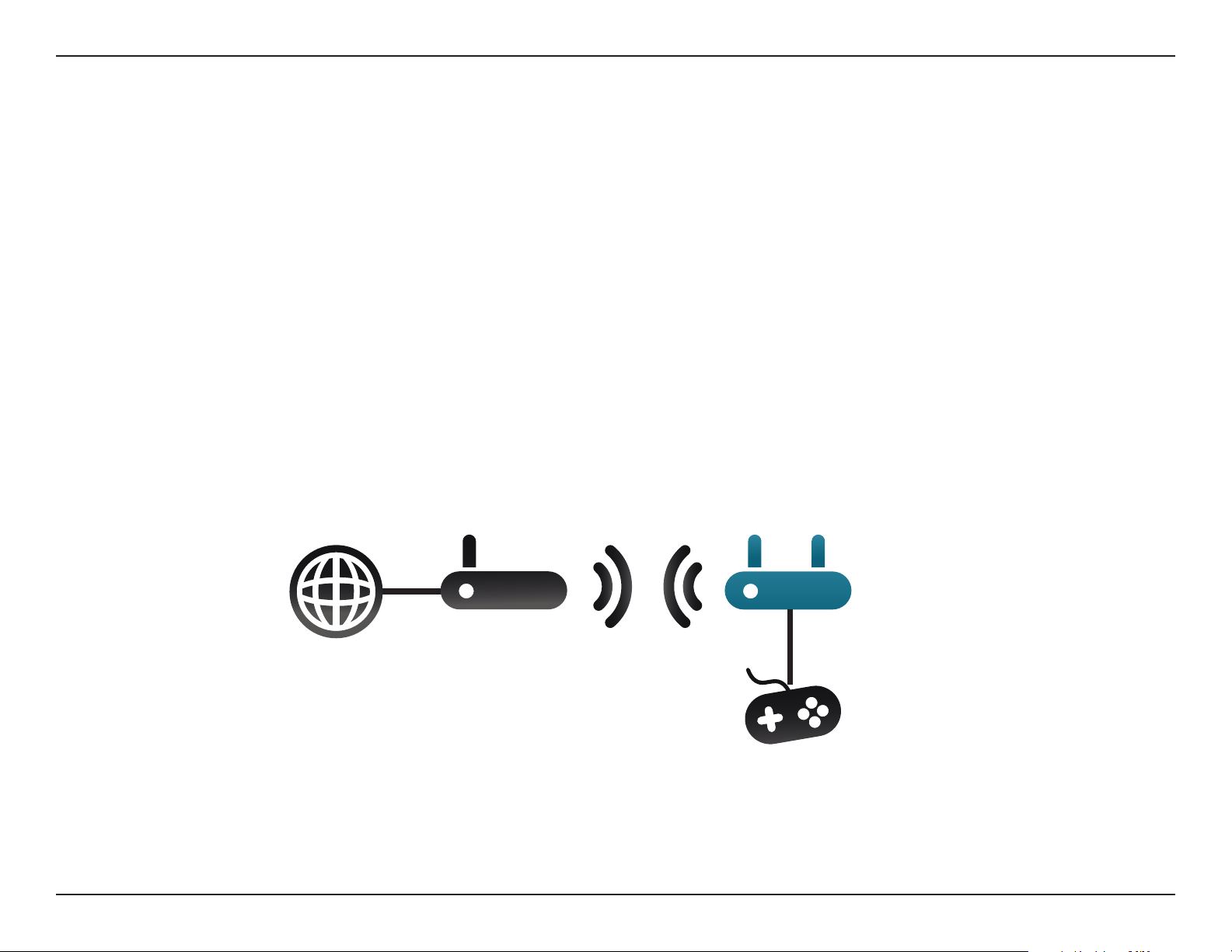
Abschnitt 2 - Installation
Wireless Client-Modus
Im Wireless Client-Modus übernimmt der DAP-1665 die Funktion eines drahtlosen Netzwerkadapters für Ihr Ethernet-fähiges
Gerät (wie z.B. eine Spielkonsole oder eine Set-Top-Box). Schließen Sie Ihr Ethernet-fähiges Gerät mithilfe eines Ethernet-Kabels
an den Access Point an und genießen Sie kabelgebundene Geschwindigkeiten von bis zu 1000 Mbit/s.
Wenn Sie mehrere Ethernet-fähige Geräte an Ihren DAP-1665 anschließen möchten, stellen Sie eine Verbindung vom LAN-Port
des DAP-1665 zu einem Ethernet-Switch her und verbinden Sie dann Ihre Geräte mit diesem Switch.
Beispiel: Sie schließen eine Spielkonsole mithilfe eines Ethernet-Kabels an den DAP-1665 an. Das Gerät ist auf den Wireless
Client-Modus geschaltet. Damit haben Sie eine drahtlose Verbindung zu einem drahtlosen Router in Ihrem Netzwerk.
Client-Modus
Internet
DAP-1665
Drahtloser
Router
Spielkonsole
10D-Link DAP-1665 Benutzerhandbuch
Page 15

Abschnitt 2 - Installation
Repeater-Modus
Im Repeater-Modus erweitert der DAP-1665 den Bereich Ihres bestehenden drahtlosen Netzwerks, indem das Funksignal des
anderen Access Point oder drahtlosen Routers wiederholt wird. Ihr DAP-1665 und der drahtlose Router (sofern verwendet)
müssen innerhalb des Funkbereichs voneinander aufgestellt sein. Das erweiterte Funknetz kann den gleichen Netzwerknamen
(SSID) und die gleichen Sicherheitseinstellungen verwenden. Sie können aber auch einen neuen Netzwerknamen angeben
und eine andere Verschlüsselungsmethode verwenden.
Repeater-Modus
Internet
Drahtloser
Router
DAP-1665
Drahtlose Geräte
11D-Link DAP-1665 Benutzerhandbuch
Page 16
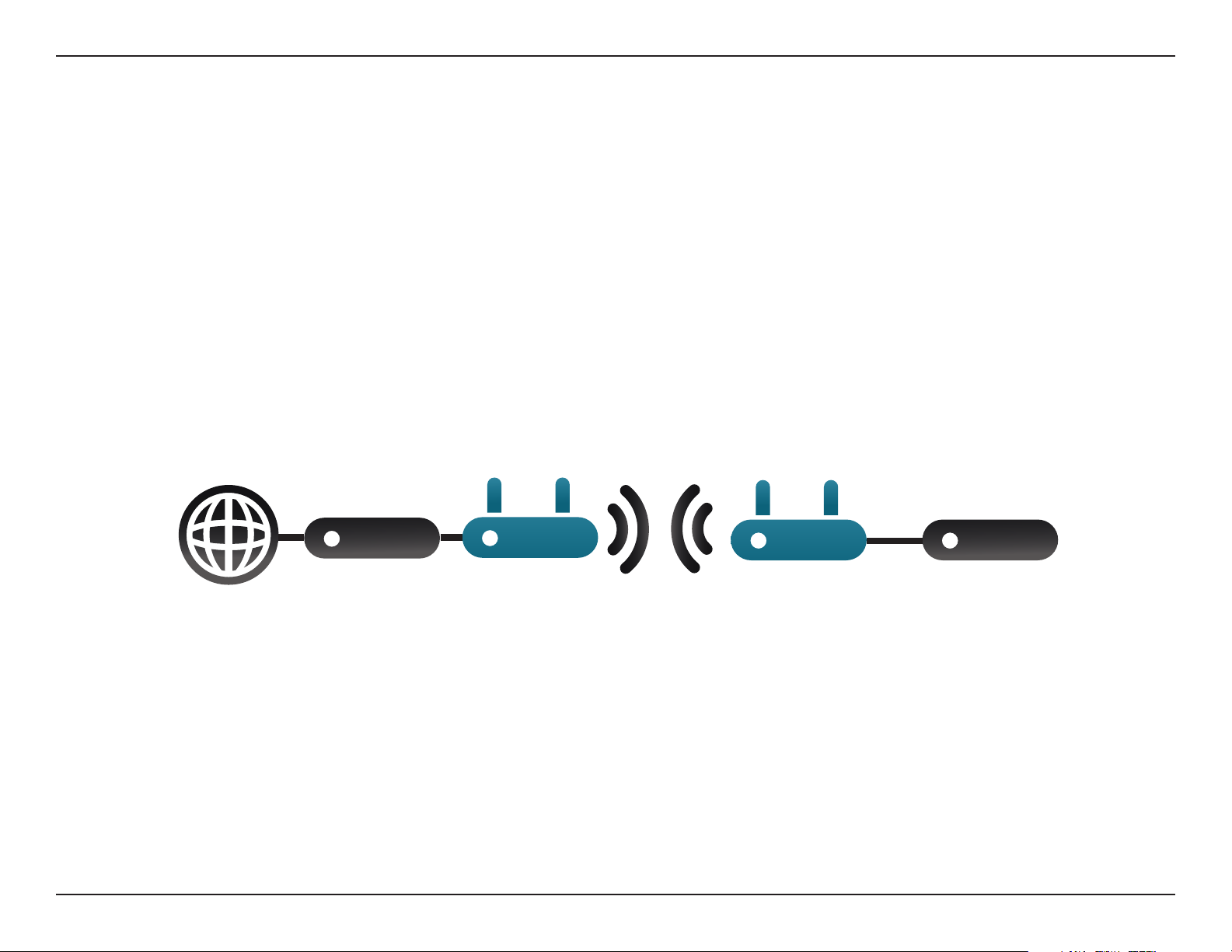
Abschnitt 2 - Installation
Bridge-Modus
Im Bridge-Modus erstellt der DAP-1665 eine drahtlose Verbindung zwischen zwei bestehenden Netzwerken. So können Daten
zwischen beiden Netzwerken ohne Notwendigkeit einer physischen Verbindung ausgetauscht werden. Die zwei Netzwerke
müssen innerhalb des Funkbereichs des jeweils anderen Netzwerks sein, damit der Bridge-Modus wirksam sein kann.
Hinweis: Der Bridge-Modus ist in den Wi-Fi- oder IEEE-Standards nicht aufgeführt. Er lässt sich nur mit zwei DAP-1665 Geräten
einrichten. Eine Kompatibilität mit anderen APs (auch mit anderen D-Link APs) kann nicht garantiert werden.
Bridge-Modus
Internet
Router/
Switch
DAP-1665 DAP-1665
Router/
Switch
12D-Link DAP-1665 Benutzerhandbuch
Page 17
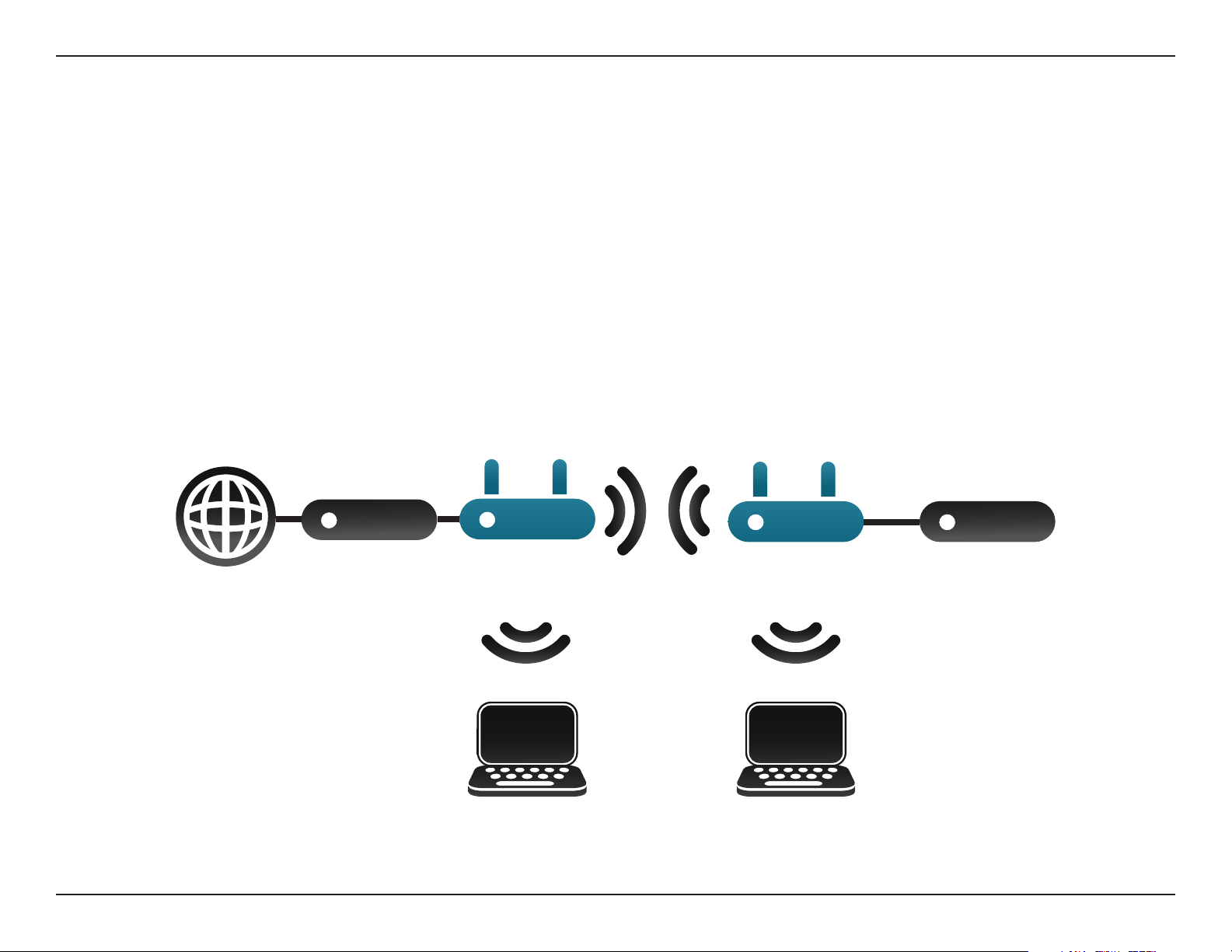
Abschnitt 2 - Installation
Bridge mit AP-Modus
Der Modus Bridge mit AP bietet die gleichen Funktionen und Leistungsmerkmale wie der Bridge-Modus, fügt aber die
Funktionalität des Access Point-Modus hinzu. Das bedeutet, dass drahtlose Clients eine Verbindung zu einem der DAP-1665-Geräte
herstellen können und so Zugang zu beiden Netzwerken über die drahtlose Bridge haben.
Hinweis: Der Bridge mit AP-Modus ist in den Wi-Fi- oder IEEE-Standards nicht aufgeführt. Er lässt sich nur mit zwei DAP-1665 Geräten
einrichten. Eine Kompatibilität mit anderen APs (auch mit anderen D-Link APs) kann deshalb nicht garantiert werden.
Bridge mit AP-Modus
Internet
Router/
Switch
DAP-1665 DAP-1665
Drahtlose Geräte Drahtlose Geräte
Router/
Switch
13D-Link DAP-1665 Benutzerhandbuch
Page 18
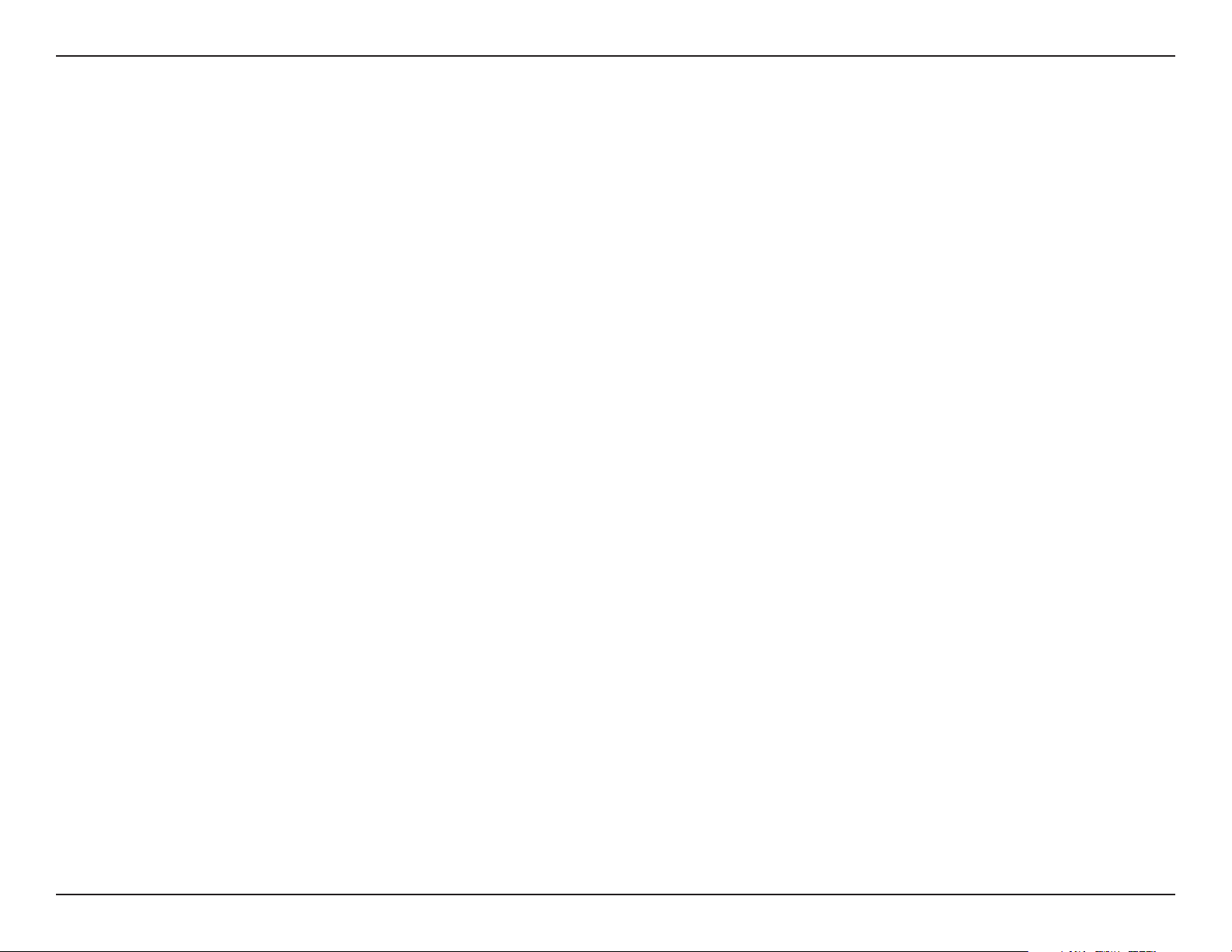
Abschnitt 2 - Installation
Anmerkungen zur drahtlosen Installation
Der DAP-1665 als drahtloser Access Point bietet Ihnen Zugang zu Ihrem Netzwerk mithilfe einer drahtlosen Verbindung von nahezu
überall innerhalb des Betriebsbereichs des Geräts. Dabei ist jedoch zu berücksichtigen, dass Anzahl, Stärke und Anordnung von Wänden,
Decken oder anderen Objekten, die das Signal durchdringen muss, die Reichweite einschränken können. Die typischen Reichweiten
hängen jeweils von der Art der Materialien und der Funkfrequenzstörungen in Ihrem Zuhause oder den Gegebenheiten in Ihren
Geschäftsräumen ab. Die folgenden allgemeinen Richtlinien helfen Ihnen, die Reichweite Ihres Funknetzes zu maximieren:
• 1. Versuchen Sie, die Anzahl der Wände und Decken zwischen dem D-Link Access Point und anderen Netzgeräten so
gering wie möglich zu halten. Jede Wand oder Decke kann die Reichweite Ihres Geräts um 1 - 30 m verringern. Stellen
Sie deshalb Ihre Geräte so auf, dass die Anzahl der Wände oder Decken auf ein Minimum reduziert ist.
• 2. Achten Sie auf die kürzeste Linie zwischen den Netzwerkgeräten. Eine Wand, die 0,5 m stark ist, aber einen
Neigungswinkel von 45º aufweist, ist nahezu 1 m dick. Bei einem Neigungswinkel von 2° scheint die Wand über 14 m
dick. Positionieren Sie die Geräte für einen besseren Empfang so, dass das Signal gerade durch eine Wand oder Decke
tritt (anstatt in einem Winkel).
• 3. Baumaterialien können von Bedeutung sein. Bestimmte Baumaterialien können das Signal in seiner Reichweite
negativ beeinträchtigen, wie z. B. eine starke Tür aus Metall oder Streben aus Aluminium. Versuchen Sie, Access Points,
drahtlose Router und Computer so aufzustellen, dass das Signal durch Trockenbauwände, Gipskartonplatten oder
Eingänge gesendet werden kann. Materialien und Objekte wie Glas, Stahl, Metall, Wände mit Wärmedämmung, Wasser
(Aquarien), Spiegel, Aktenschränke, Mauerwerk und Zement beeinträchtigen die Stärke Ihres Funksignals.
• 4. Stellen Sie Ihr Produkt mindestens 1 - 2 Meter von elektrischen Geräten oder Einheiten entfernt auf, die
Funkfrequenzstörgeräusche (RF-Rauschen) generieren.
• 5. Wenn Sie 2,4 GHz schnurlose Telefone oder X-10 (drahtlose Produkte wie Deckenventilatoren, Leuchten und
Heimalarmanlagen nutzen), könnte Ihre drahtlose Verbindung in seiner Qualität ebenfalls beeinträchtigt werden. Stellen
Sie sicher, dass sich Ihre 2,4 GHz-Telefonstation so weit wie möglich von Ihren drahtlosen Geräten entfernt bendet.
Die Basisstation sendet auch dann ein Signal, wenn das Telefon nicht in Gebrauch ist.
14D-Link DAP-1665 Benutzerhandbuch
Page 19
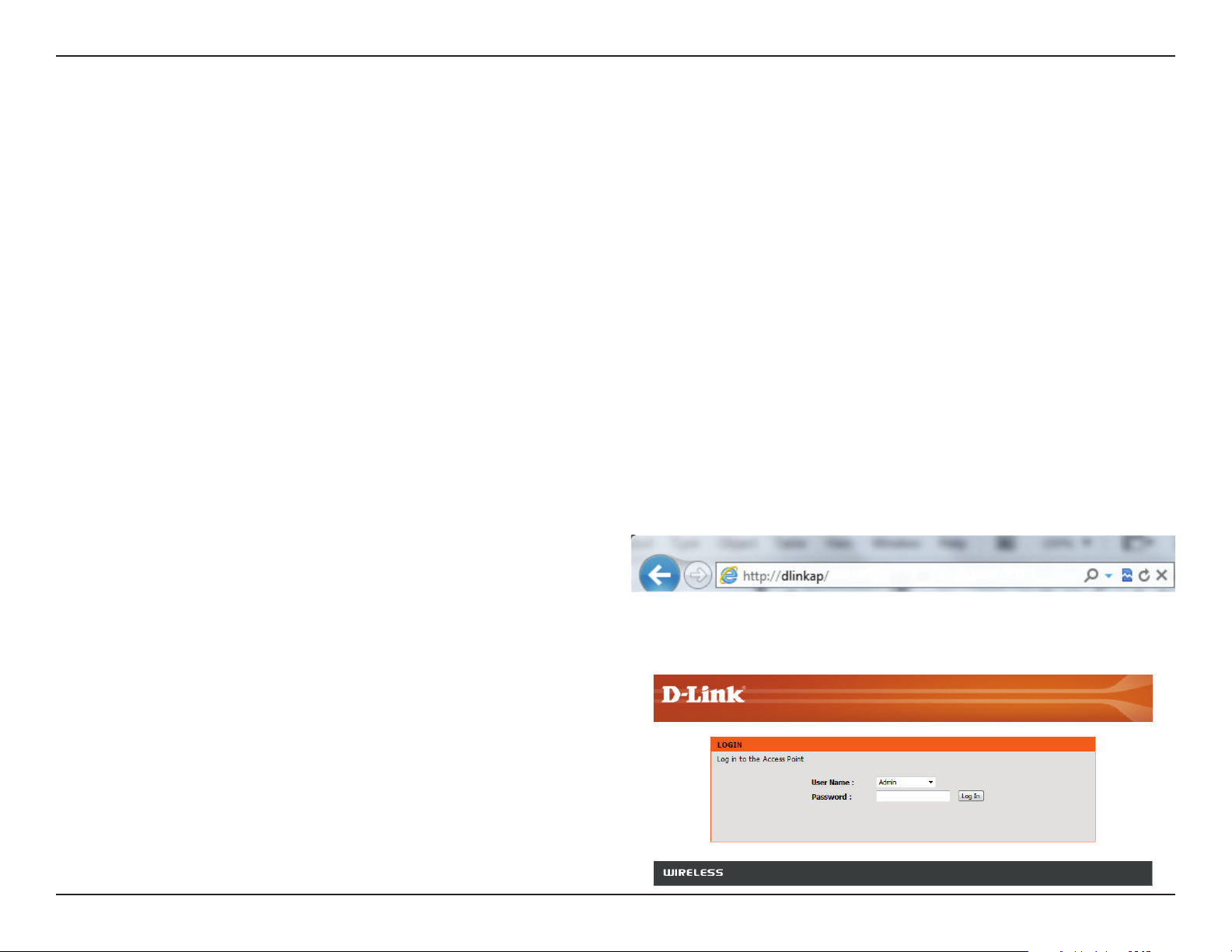
Abschnitt 3 - Konguration
Konguration
In diesem Abschnitt wird beschrieben, wie Sie Ihren drahtlosen D-Link Wireless Access Point mithilfe des webbasierten
Kongurationsprogramms kongurieren können.
Webbasiertes Kongurationsprogramm
Wenn Sie die Standardeinstellungen ändern oder die
Konguration des DAP-1665 ändern möchten, können
Sie dazu das webbasierte Konfigurationsprogramm
verwenden.
Um das Konfigurationshilfsprogramm zu verwenden,
öffnen Sie einen Webbrowser, wie z.B. den Internet
Explorer, und geben Sie http://dlinkap im Adressfeld ein.
Wählen Sie im Dropdown-Menü Admin aus und geben
Sie dann Ihr Kennwort ein. Im Kennwortfeld erfolgt
standardmäßig keine Eingabe..
Wird ein Fehler wie Page Cannot be Displayed (Seite kann
nicht angezeigt werden) angezeigt, sehen Sie zur Behebung
des Problems unter „Fehlerbehebung“ auf Seite 86 nach.
15D-Link DAP-1665 Benutzerhandbuch
Page 20
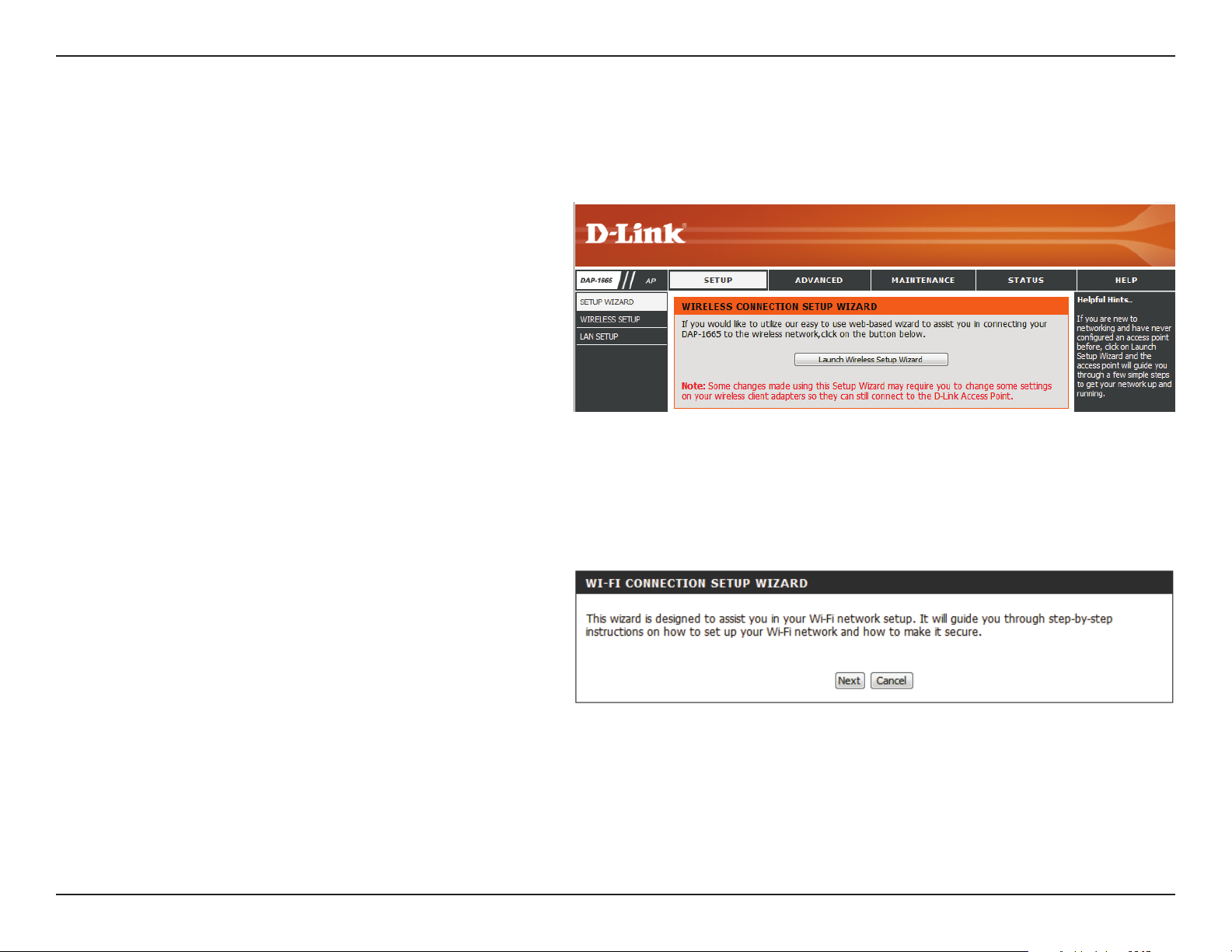
Abschnitt 3 - Konguration
Der Wireless-Setup-Assistent (Setup-Assistent für
drahtlose Netzwerke)
Klicken Sie auf Launch Wireless Setup Wizard (SetupAssistent für drahtlose Netzwerke starten), um Ihren
Access-Point zu kongurieren.
Wenn Sie den Access Point manuell, d.h. ohne die Hilfe
des Assistenten, kongurieren möchten, fahren Sie mit
„Manuelle Konguration“ auf Seite 27 fort.
Klicken Sie auf Next (Weiter), um fortzufahren.
16D-Link DAP-1665 Benutzerhandbuch
Page 21
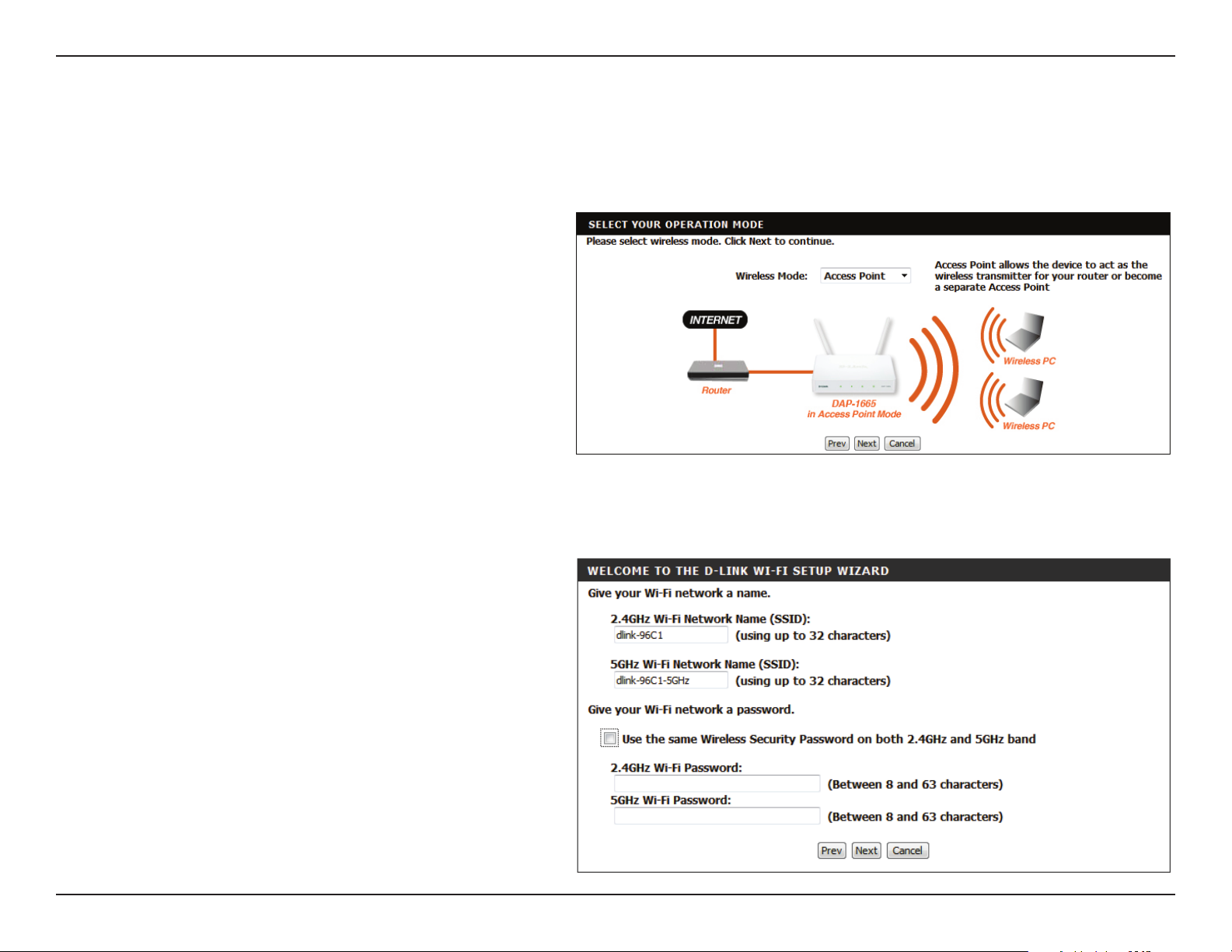
Abschnitt 3 - Konguration
Der Access Point-Modus
Dieser Assistent dient als Hilfe beim Kongurieren Ihres DAP-1665 als Access Point.
Wählen Sie Access Point im Dropdown-Menü. Klicken
Sie dann auf Next (Weiter), um fortzufahren.
Dieses Fenster hilft Ihnen beim Einrichten eines
Netzwerknamens (SSID) und eines Kennworts für Ihr
drahtloses Netzwerk. Geben Sie eine SSID sowohl für das
2,4 GHz als auch das 5 GHz Band an (diese Namen müssen
nicht gleich sein). Wenn Sie das gleiche Kennwort für die
Drahtlos-Sicherheit für beide Netzwerke verwenden
möchten, markieren Sie das Kästchen und geben Sie
Ihr gewünschtes Kennwort iin dem dafür vorgesehenen
Feld ein. Möchten Sie jedoch für jedes Netzwerk ein
anderes Kennwort verwenden, deaktivieren Sie das
Kästchen und geben Sie die gewünschten Kennwörter
in den Felder 2.4 GHz Wi-Fi Password und 5 GHz Wi-Fi
Password ein.
Klicken Sie auf Next (Weiter), um fortzufahren.
17D-Link DAP-1665 Benutzerhandbuch
Page 22
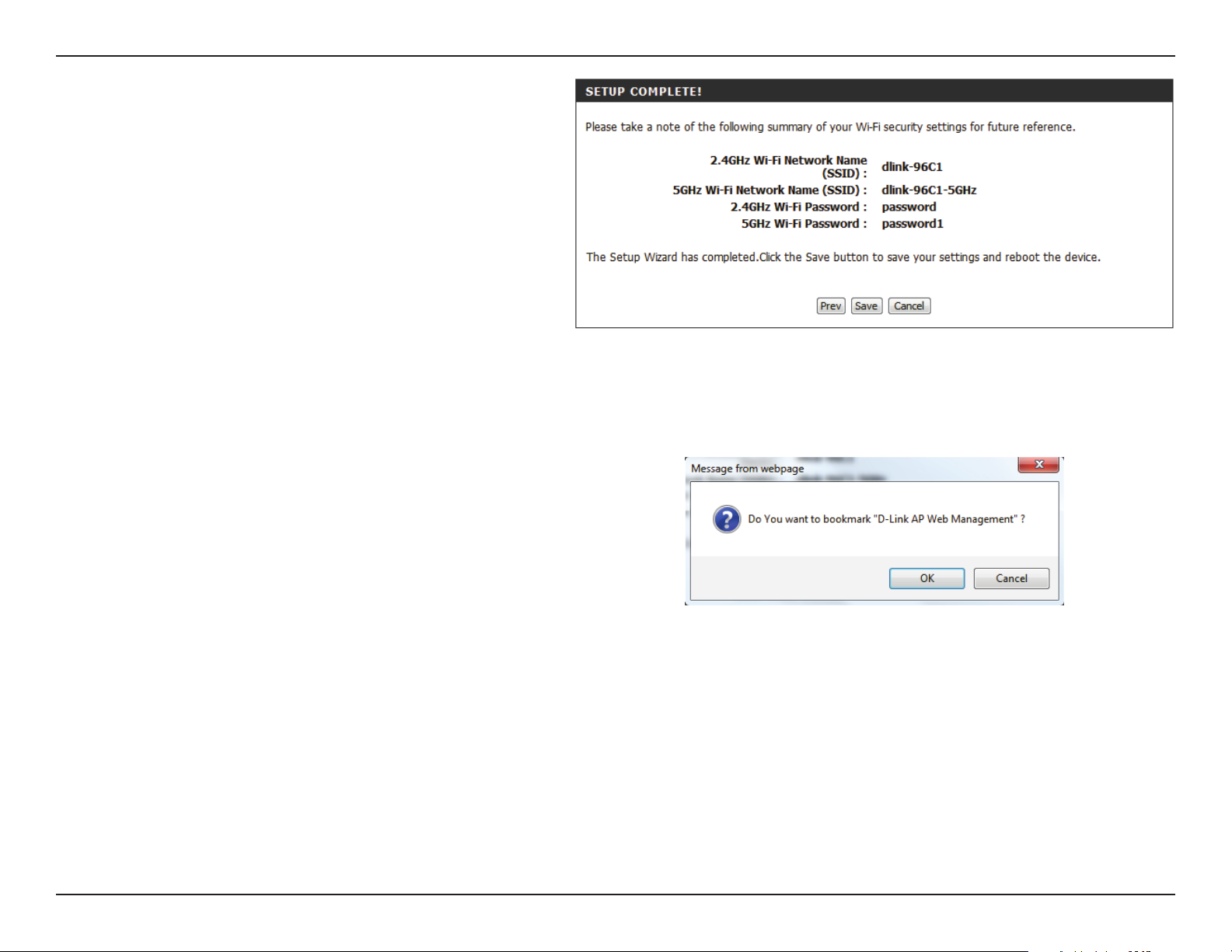
Abschnitt 3 - Konguration
Es wird eine Übersicht angezeigt, die die aktuellen
Einstellungen für Ihre 2,4 GHz und 5 GHz drahtlosen
Netzwerke anzeigt. Es wird empfohlen, sich diese
Informationen zu notieren, um bei Bedarf darauf
zurückgreifen zu können.
Klicken Sie auf Save (Speichern), um Ihre
Netzwerkeinstellungen zu speichern.
Der AP führt automatisch einen Neustart durch, um Ihre
Netzwerkeinstellungen zu übernehmen.
Nach dem Neustart des Geräts wird das Hauptfenster
angezeigt.
Es wird ein Dialogfeld angezeigt, in dem Sie zur
Angabe aufgefordert werden, ob die Adresse für
das webbasierte Konfigurationshilfsprogramm im
Browser als Lesezeichen (Favoriten) abgelegt werden
soll. Wenn Sie auf OK klicken, werden Sie zu den
Lesezeicheneinstellungen Ihres Browsers weitergeleitet,
um die Adresse zu speichern. Klicken Sie auf Cancel
(Abbrechen), wenn Sie den Vorgang ohne Speichern
eines Lesezeichens (Favoriten) fortsetzen möchten.
Der AP führt automatisch einen Neustart durch, um Ihre
Netzwerkeinstellungen zu übernehmen.
Nach dem Neustart des Geräts wird das Hauptfenster
angezeigt.
18D-Link DAP-1665 Benutzerhandbuch
Page 23
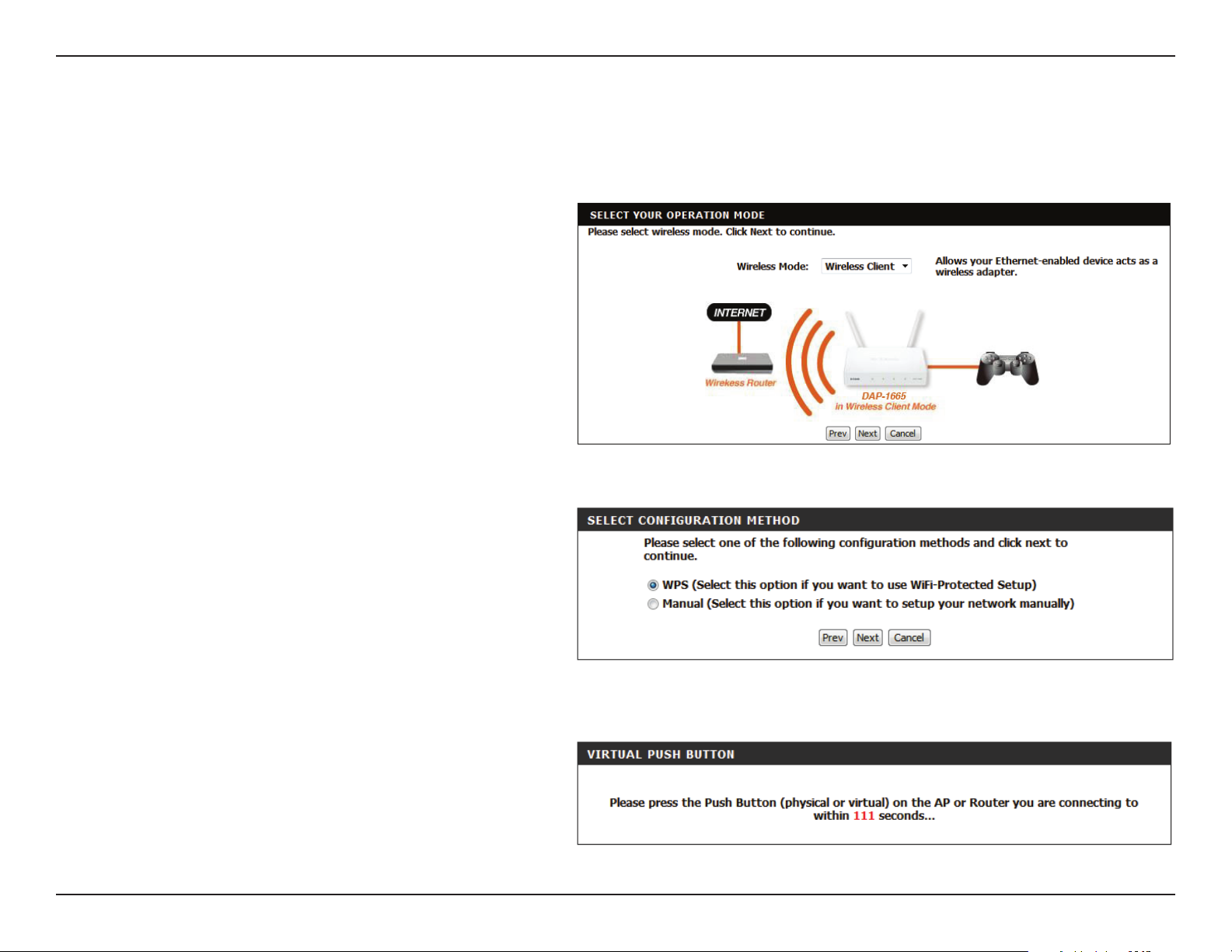
Abschnitt 3 - Konguration
Wireless Client-Modus
Dieser Assistent dient als Hilfe beim Kongurieren Ihres DAP-1665 als drahtlosem Client.
Wählen Sie Wireless Client im Dropdown-Menü.
Wählen Sie nur dann WPS als Kongurationsmethode,
wenn Ihr drahtloses Gerät WPS (Wi-Fi Protected Setup)
unterstützt. Die manuelle Einrichtung wird auf Seite 21
beschrieben.
Klicken Sie auf Next (Weiter), um fortzufahren.
Drücken Sie auf die WPS-Taste auf Ihrem Router.
Sie haben dann 120 Sekunden Zeit, um den WPSEinrichtungsprozess durchzuführen.
19D-Link DAP-1665 Benutzerhandbuch
Page 24
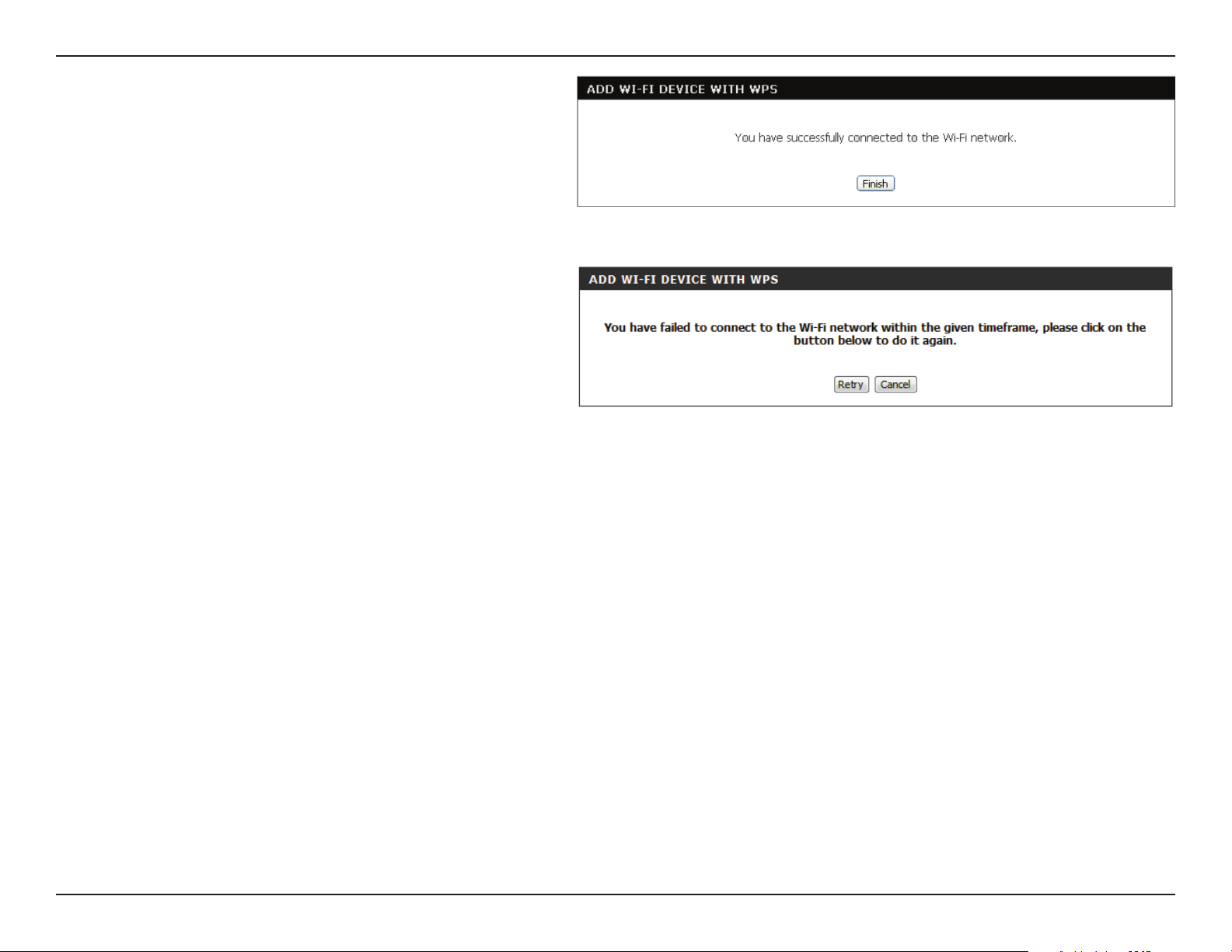
Abschnitt 3 - Konguration
War die Herstellung einer Verbindung erfolgreich,
klicken Sie auf der folgenden Seite auf Finish (Fertig
stellen), um den Einrichtungsprozess abzuschließen.
War die Herstellung einer Verbindung nicht erfolgreich,
klicken Sie auf Retry, um es erneut zu versuchen, oder auf
Cancel (Abbrechen), wenn Sie den Einrichtungsprozess
abbrechen möchten.
20D-Link DAP-1665 Benutzerhandbuch
Page 25
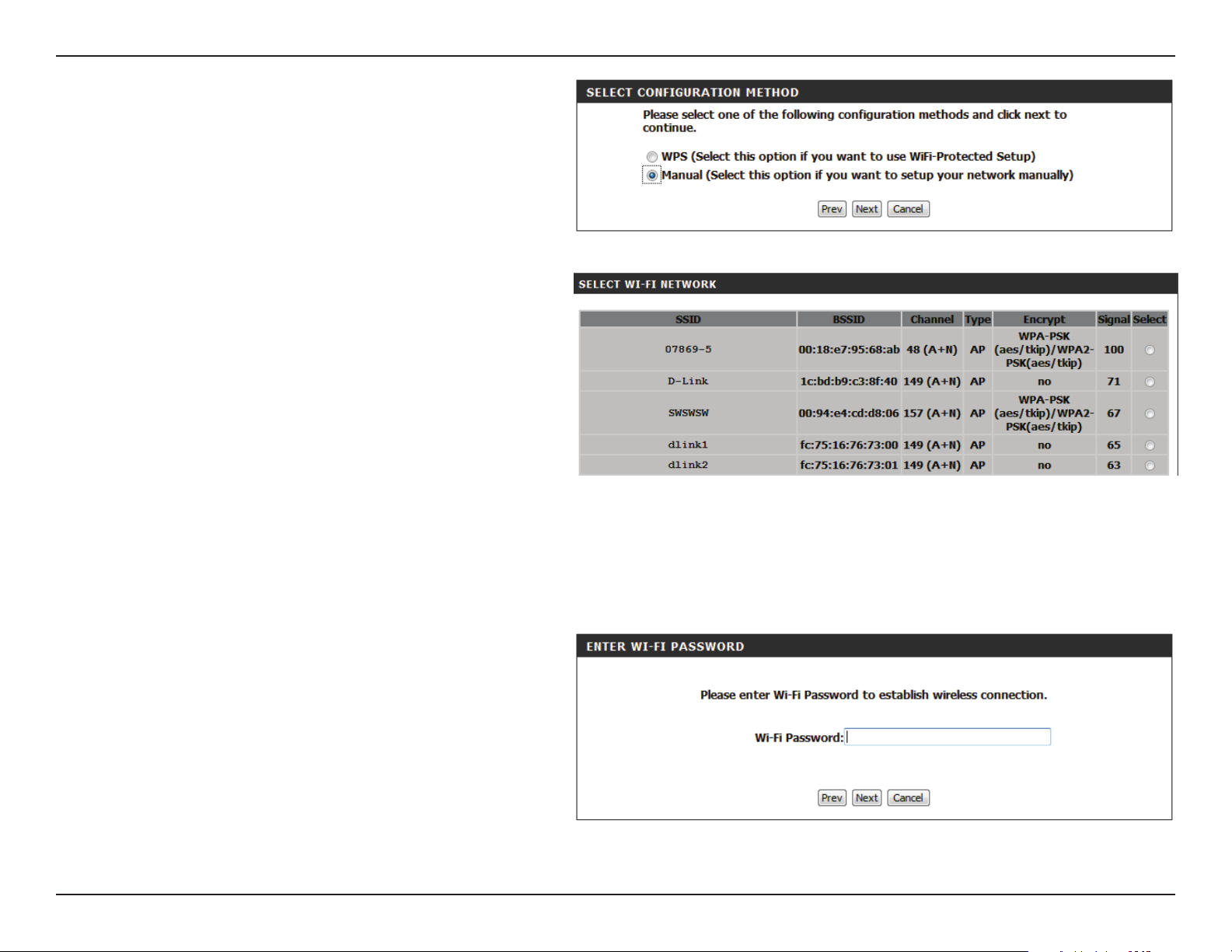
Abschnitt 3 - Konguration
Wählen Sie Manual (Manuelle Konguration), um Ihr
Netzwerk manuell einzurichten.
Klicken Sie auf Next (Weiter), um fortzufahren.
Suchen Sie die SSID des drahtlosen Netzwerks, zu dem
Sie eine Verbindung herstellen möchten, in der Liste.
Wählen Sie sie aus, indem Sie auf das entsprechende
Optionsfeld in der Spalte ganz rechts klicken. Klicken
Sie unten auf der Seite auf Connect (Verbinden), um
fortzufahren.
Sollten Sie Ihr Netzwerk nicht in der Liste nden, klicken
Sie auf Rescan (Erneut suchen), um die Suche noch
einmal durchzuführen.
Wenn das vorhandene drahtlose Netzwerk
Sicherheitseinstellungen für drahtlose Netze
(WLAN) nutzt, geben Sie das Wi-Fi Kennwort
in dem entsprechenden Feld ein.
Klicken Sie auf Next (Weiter), um fortzufahren.
21D-Link DAP-1665 Benutzerhandbuch
Page 26
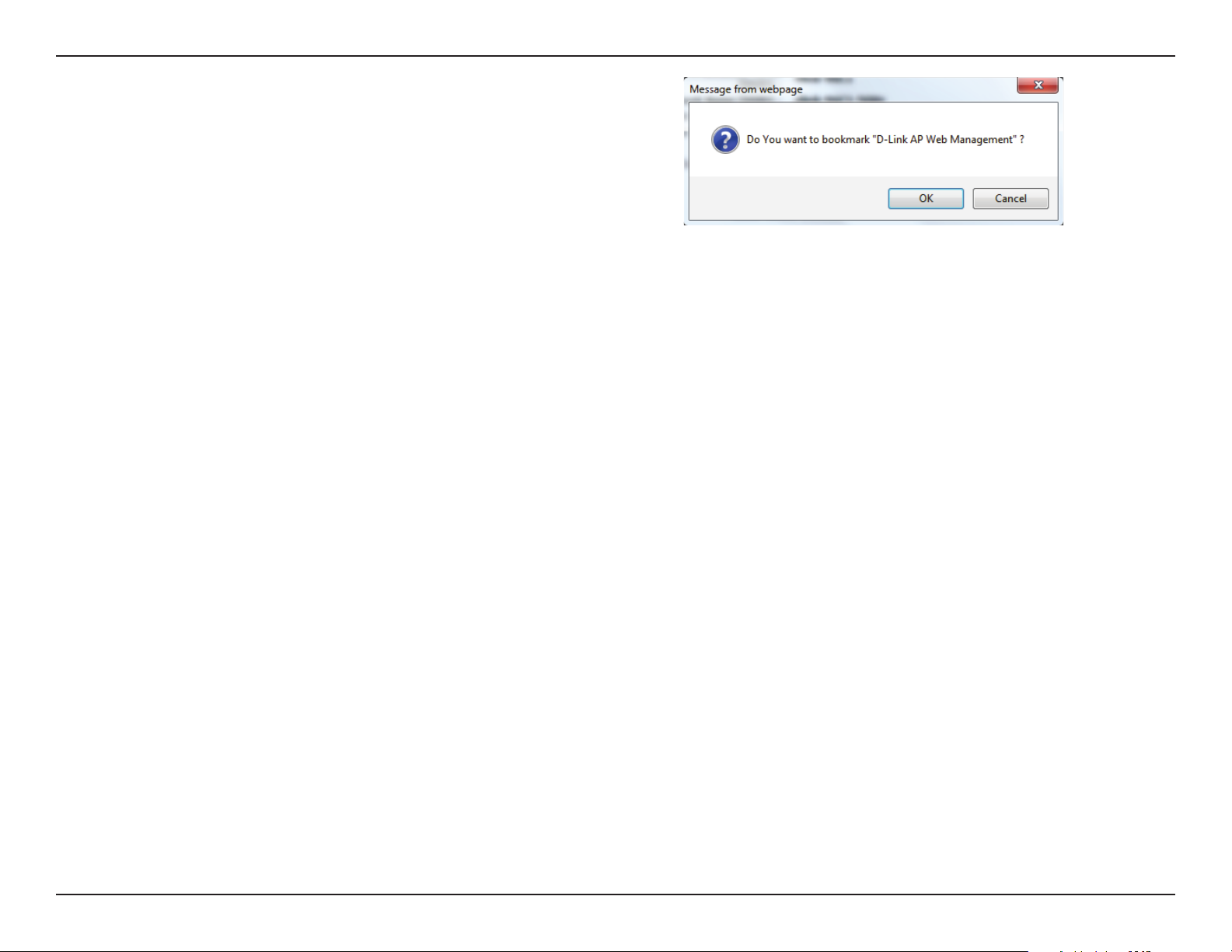
Abschnitt 3 - Konguration
Es wird ein Dialogfeld angezeigt, in dem Sie zur Angabe
aufgefordert werden, ob die Adresse für das webbasierte
Kongurationshilfsprogramm im Browser als Lesezeichen
(Favoriten) abgelegt werden soll. Wenn Sie auf OK klicken,
werden Sie zu den Lesezeicheneinstellungen Ihres Browsers
weitergeleitet, um die Adresse zu speichern. Klicken Sie auf
Cancel (Abbrechen), wenn Sie den Vorgang ohne Speichern
eines Lesezeichens (Favoriten) fortsetzen möchten.
Der AP führt automatisch einen Neustart durch, um Ihre
Netzwerkeinstellungen zu übernehmen.
Nach dem Neustart des Geräts wird das Hauptfenster
angezeigt.
22D-Link DAP-1665 Benutzerhandbuch
Page 27
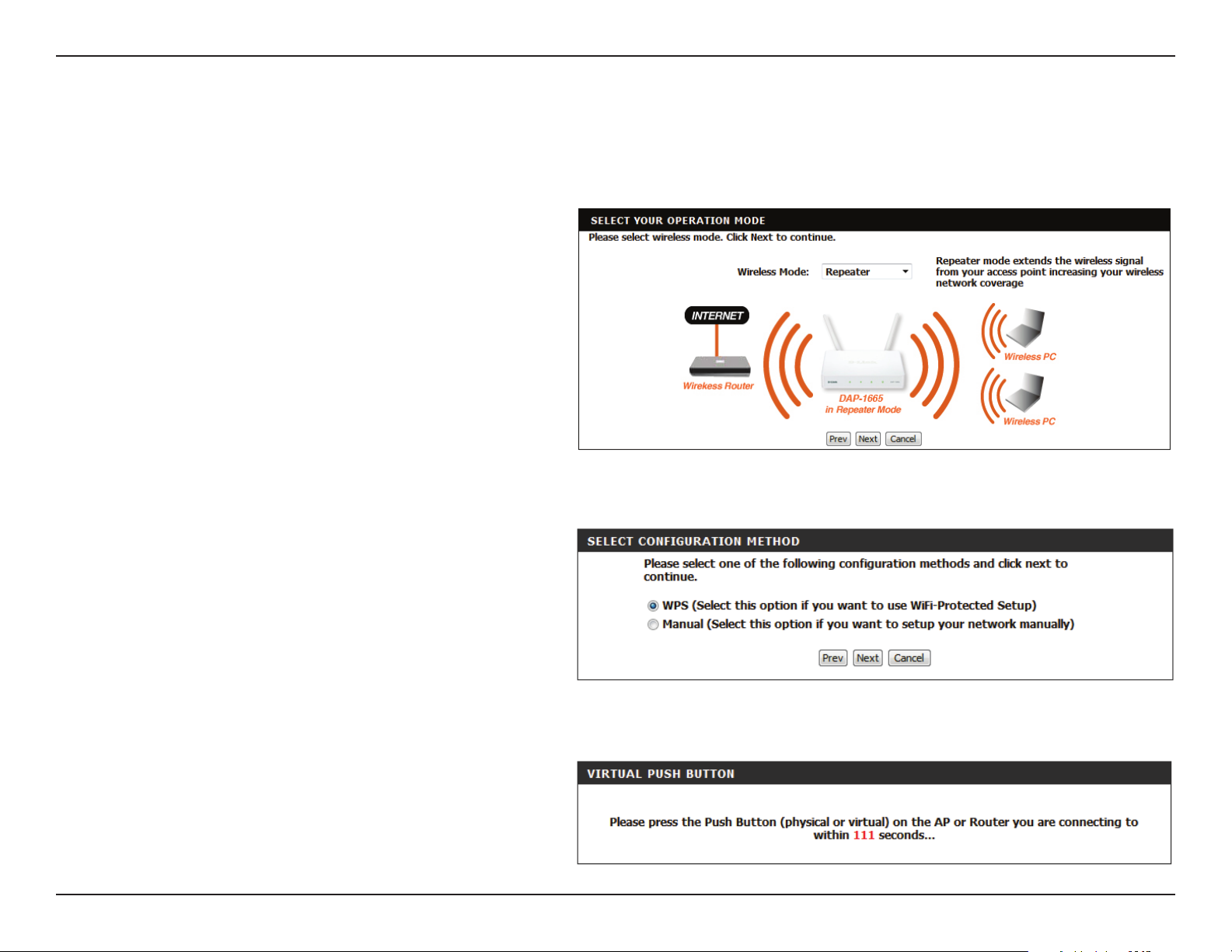
Abschnitt 3 - Konguration
Repeater-Modus
Dieser Assistent soll Ihnen als Hilfe bei der Konguration Ihres DAP-1665 als Repeater dienen, um den Bereich Ihres vorhandenen
Funknetzes zu erweitern.
Wählen Sie Repeater im Dropdown-Menü.
Wählen Sie nur dann WPS als Kongurationsmethode,
wenn Ihr drahtloses Gerät WPS (Wi-Fi Protected Setup)
unterstützt. Die manuelle Einrichtung wird auf Seite 25
beschrieben.
Klicken Sie auf Next (Weiter), um fortzufahren.
Drücken Sie auf die WPS-Taste auf Ihrem Router.
Sie haben dann 120 Sekunden Zeit, um den WPSEinrichtungsprozess durchzuführen.
23D-Link DAP-1665 Benutzerhandbuch
Page 28
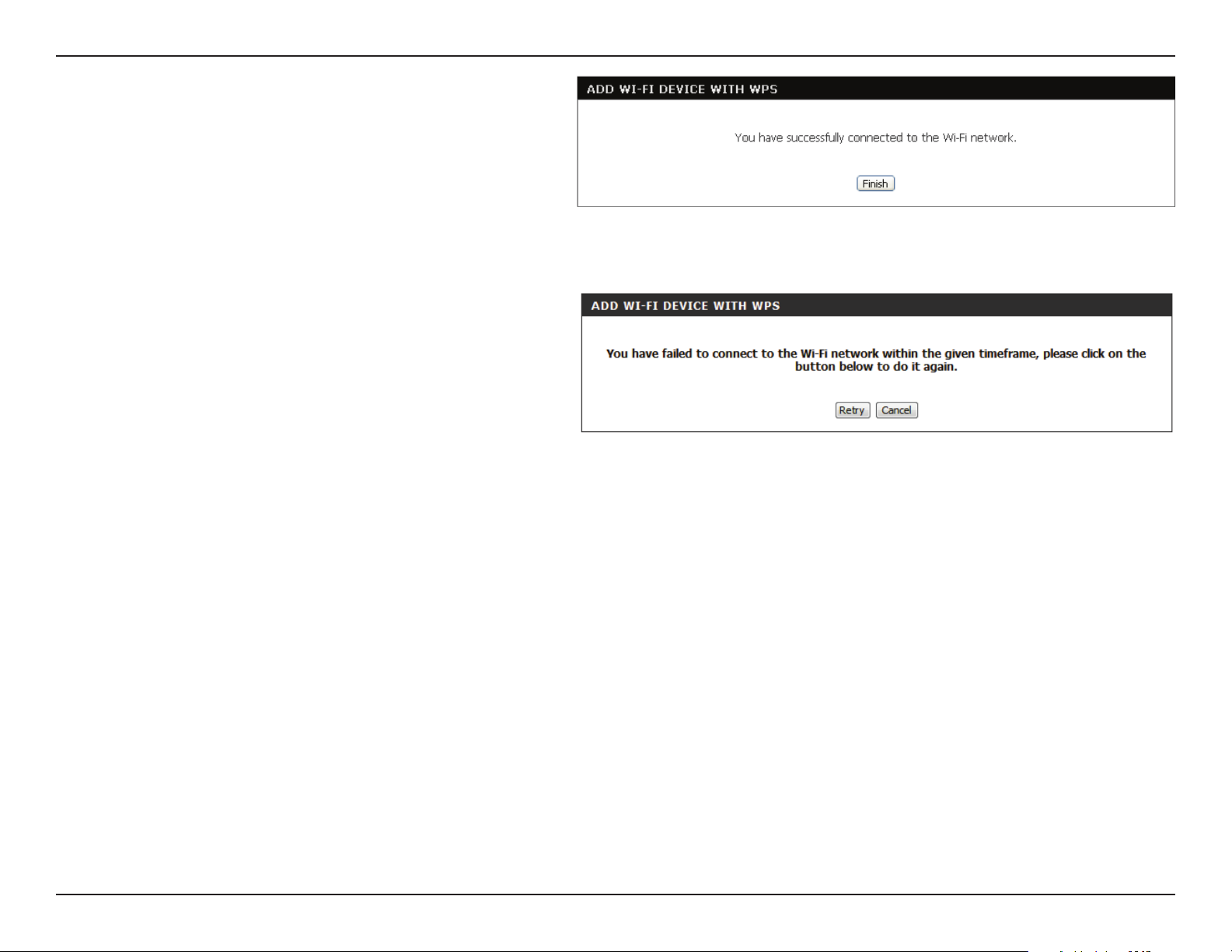
Abschnitt 3 - Konguration
War die Herstellung einer Verbindung erfolgreich,
klicken Sie auf der folgenden Seite auf Finish (Fertig
stellen), um den Einrichtungsprozess abzuschließen.
War die Herstellung einer Verbindung nicht erfolgreich,
klicken Sie auf Retry, um es erneut zu versuchen, oder auf
Cancel (Abbrechen), wenn Sie den Einrichtungsprozess
abbrechen möchten.
24D-Link DAP-1665 Benutzerhandbuch
Page 29
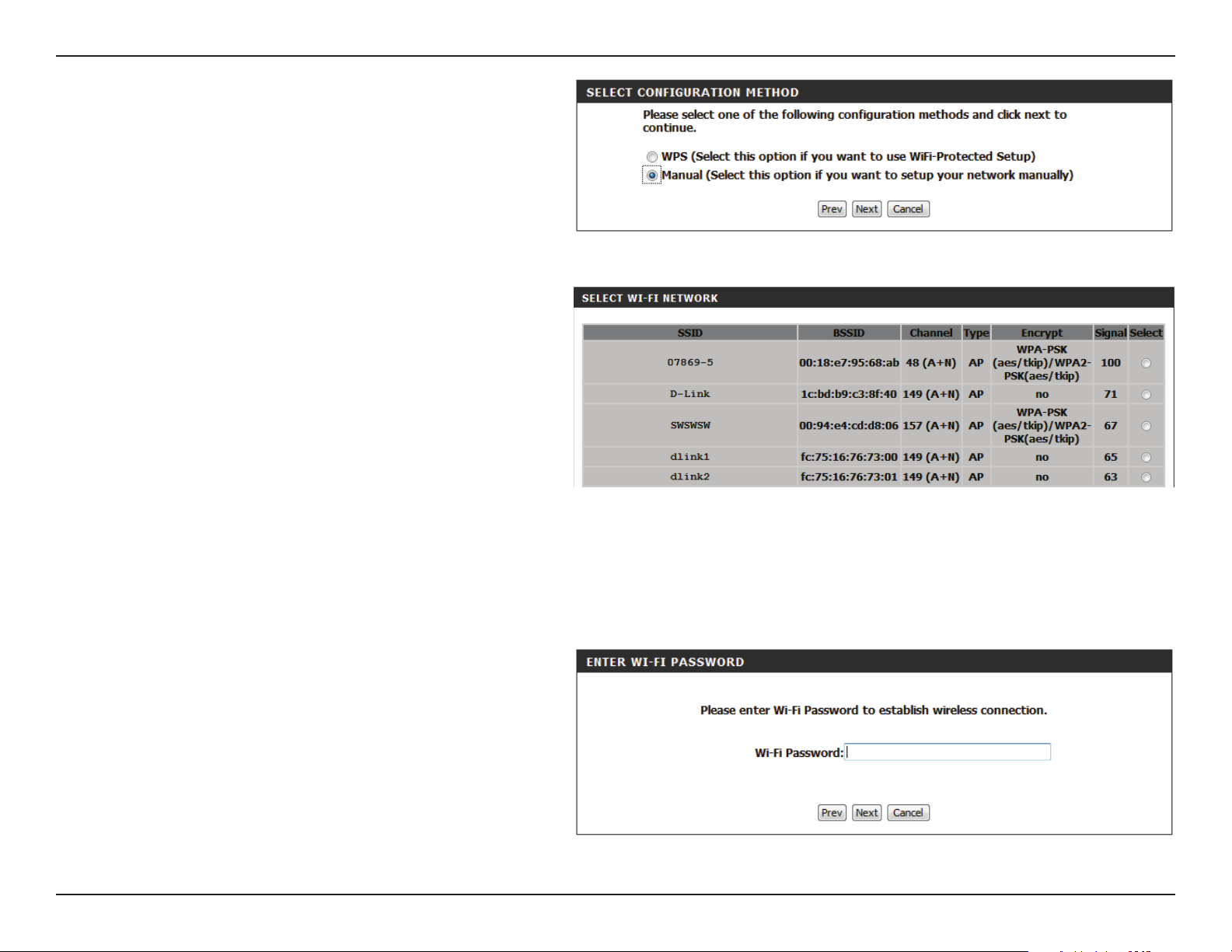
Abschnitt 3 - Konguration
Wählen Sie Manual (Manuelle Konguration), um Ihr
Netzwerk manuell einzurichten.
Klicken Sie auf Next (Weiter), um fortzufahren.
Der Assistent sucht dann innerhalb des
Funkabdeckungsbereichs des DAP-1665 nach
verfügbaren drahtlosen Netzwerken (Funknetzen).
Suchen Sie die SSID (Name des drahtlosen
Netzwerks) des Routers oder Access Point, dessen
Abdeckungsbereich Sie erweitern möchten, und klicken
Sie auf das Optionsfeld in der Spalte Select (Auswählen).
Klicken Sie unten auf der Seite auf Connect
(Verbinden), um fortzufahren.
Sollten Sie Ihr Netzwerk nicht in der Liste nden,
klicken Sie auf Rescan (Erneut suchen), um
die Suche noch einmal durchzuführen.
Wenn das vorhandene drahtlose Netzwerk
Sicherheitseinstellungen für drahtlose Netze
(WLAN) nutzt, geben Sie das Wi-Fi Kennwort
in dem entsprechenden Feld ein.
Klicken Sie auf Next (Weiter), um fortzufahren.
25D-Link DAP-1665 Benutzerhandbuch
Page 30
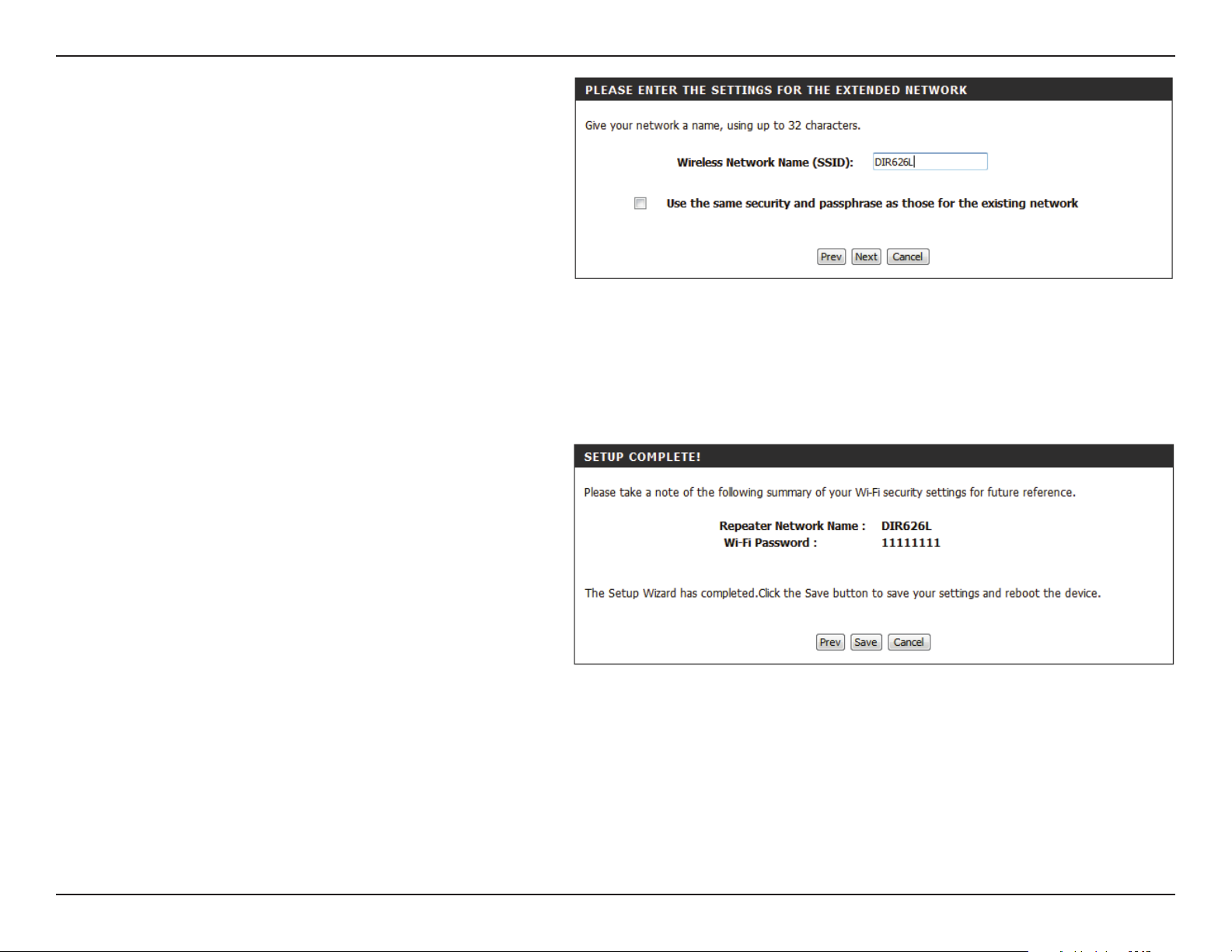
Abschnitt 3 - Konguration
Standardmäßig wird in dem Feld Wireless Network
Name (SSID) (Name des drahtlosen Netzwerks) der
gleiche Netzwerkname wie der des Ausgangsnetzwerks
angezeigt. Falls Sie dem erweiterten Netzwerk einen
anderen Namen geben möchten, geben Sie ihn in
dem entsprechenden Feld ein. Möchten Sie den
gleichen Netzwerknamen verwenden, markieren Sie
das Kästchen darunter. Das Sicherheitskennwort ist das
gleiche wie das für das Ausgangsnetz. Dabei spielt es
keine Rolle, ob der Netzwerkname der gleiche ist oder
nicht.
Klicken Sie auf Next (Weiter), um fortzufahren.
Es wird eine Seite mit einer Übersicht angezeigt, die
den Netzwerknamen und das Wi-Fi Kennwort für das
erweiterte Netzwerk zeigt. Notieren Sie sich diese
Informationen, um bei Bedarf darauf zurückgreifen zu
können.
Klicken Sie auf Save (Speichern), um die Konguration
zu speichern.
26D-Link DAP-1665 Benutzerhandbuch
Page 31

Abschnitt 3 - Konguration
Manuelle Konguration
Drahtlos-Einstellungen
Anstatt der Ausführung des Setup-Assistenten zu folgen, können Sie Ihren DAP-1665 auch manuell kongurieren. Auf den
folgenden Seiten nden Sie genaue Anleitungen, wie Sie den DAP-1665 für Ihren gewünschten Betriebsmodus manuell
kongurieren.
Access Point-Modus - Seite 28
Wireless Client-Modus - Seite 31
Bridge-Modus - Seite 32
Bridge mit AP-Modus - Seite 33
Repeater-Modus - Seite 37
27D-Link DAP-1665 Benutzerhandbuch
Page 32

Abschnitt 3 - Konguration
Der Access Point-Modus
2,4 GHz Band
Wireless Mode
(Drahtlos-
Modus):
Enable Wireless
(Drahtlos
aktivieren):
Wireless Network
Name (Name
des drahtlosen
Netzwerks):
802.11 Mode
(802.11-Modus):
Wählen Sie Access Point im Dropdown-Menü.
Markieren Sie das Kästchen, um die Drahtlosfunktion für das 2,4 GHz
Band zu aktivieren. Wenn Sie keine drahtlosen Funktionen verwenden
möchten, deaktivieren Sie dieses Kästchen. Sie können auch einen
ganz bestimmten Zeitbereich angeben (Zeitplan). Wählen Sie einen
Zeitplan vom Dropdown-Menü oder klicken Sie auf Add New (Neu
hinzufügen), um einen neuen Zeitplan zu erstellen. Der vorgegebene
Standardwert ist Always (Immer).
Geben Sie einen SSID (Netzwerknamen) zur Identifizierung des 2,4
GHz Netzwerks an. Das ist der Netzwerkname, nach dem drahtlose
Clients suchen, wenn sie eine Verbindung zu Ihrem drahtlosen
Netzwerk (Funknetz) herstellen.
Wählen Sie einen der folgenden Modi:
802.11n Only (Nur 802.11n) - Wählen Sie diese Einstellung, wenn Sie
nur Drahtlos-Clients nach 802.11n verwenden.
Mixed 802.11n and 802.11g - (802.11n und 802.11g gemischt) Wählen Sie diese Einstellung, wenn Sie einen Mix aus Drahtlos-Clients
nach 802.11n und 802.11g verwenden.
Mixed 802.11n, 802.11g and 802.11b - (802.11n, 802.11g und
802.11b gemischt) Wählen Sie diese Einstellung, wenn Sie eine
Mischung aus Drahtlos-Clients nach 802.11n, 802,11g und 802.11b
verwenden.
Wireless Channel
(Funkkanal):
Enable Auto
Channel
Scan (Autom.
Kanalsuche
aktivieren):
Gibt die Kanaleinstellung für den DAP-1665 an. Sie können den
Kanal ändern, damit die Kanaleinstellung zu einem vorhandenen
drahtlosen Netzwerk passt oder um Störungen in stark beanspruchten
Bereichen zu reduzieren. Wenn Sie Auto Channel Scan (automatisches
Kanalscanning) aktivieren, steht diese Option nicht zur Verfügung.
Die Einstellung Auto Channel Scan (Automatisches Kanalsuche) kann
gewählt werden, damit der DAP-1665 automatisch den Kanal mit der
geringsten Interferenz auswählen kann.
28D-Link DAP-1665 Benutzerhandbuch
Page 33

Abschnitt 3 - Konguration
Channel Width
(Kanalbreite):
Visibility Status
(Sichtbarkeitsstatus):
Security Mode
(Sicherheitsmodus):
Enable Wireless
(Drahtlos
aktivieren):
Select the Channel Width (Kanalbreite wählen):
Auto 20/40 - Wählen Sie diese Einstellung, wenn Sie sowohl drahtlose
Geräte nach 802.11n als auch andere Geräte verwenden.
20 MHz - Wählen Sie diese Einstellung, wenn Sie keine DrahtlosClients nach 802.11n verwenden.
Wählen Sie, ob der Netzwerkname (SSID) Ihres drahtlosen Netzwerks
für drahtlose Clients sichtbar (Visible) oder unsichtbar (Invisible)
sein soll. Wenn Invisible (Unsichtbar) gewählt wird, können
Standortübersichtsprogramme die SSID des DAP-1665 nicht sehen,
sodass bei den drahtlosen Clients die SSID Ihres drahtlosen Netzes
manuell eingegeben werden muss, um sich mit ihm zu verbinden.
Informationen zur Einrichtung der Sicherheit in drahtlosen Netzen
finden Sie unter „Sicherheit für drahtlose Netzwerke konfigurieren“
auf Seite 42.
5 GHz Band
Markieren Sie das Kästchen, um die Drahtlosfunktion für das 5 GHz
Band zu aktivieren. Wenn Sie keine drahtlosen Funktionen verwenden
möchten, deaktivieren Sie dieses Kästchen. Sie können auch einen
ganz bestimmten Zeitbereich angeben (Zeitplan). Wählen Sie einen
Zeitplan vom Dropdown-Menü oder klicken Sie auf Add New (Neu
hinzufügen), um einen neuen Zeitplan zu erstellen. Der vorgegebene
Standardwert ist Always (Immer).
Wireless Network
Name (Name
des drahtlosen
Netzwerks):
Geben Sie einen SSID (Netzwerknamen) zur Identifizierung des 5 GHz
Netzwerks an. Das ist der Netzwerkname, nach dem drahtlose Clients
suchen, wenn sie eine Verbindung zu Ihrem drahtlosen Netzwerk
(Funknetz) herstellen. Dieser sollte sich von dem Netzwerknamen des
weiter oben konfigurierten 2,4 GHz Netzes unterscheiden.
29D-Link DAP-1665 Benutzerhandbuch
Page 34

Abschnitt 3 - Konguration
802.11 Mode
(802.11-Modus):
Wireless Channel
(Funkkanal):
Enable Auto
Channel Scan
(Autom. Kanalsuche
aktivieren):
Wählen Sie einen der folgenden Modi:
802.11a Only (Nur 802.11a) - Wählen Sie diese Einstellung, wenn Sie
nur Drahtlos-Clients des Standards 802.11g verwenden.
802.11n Only (Nur 802.11n) - Wählen Sie diese Einstellung, wenn Sie
nur Drahtlos-Clients nach 802.11n verwenden.
Mixed 802.11n and 802,11a - (802.11n und 802,11a gemischt) Wählen Sie diese Einstellung, wenn Sie einen Mix aus Drahtlos-Clients
nach 802.11n und 802.11g verwenden.
802.11ac Only (Nur 802.11ac) - Wählen Sie diese Einstellung, wenn
Sie nur Drahtlos-Clients nach 802.11ac verwenden.
Mixed 802.11ac and 802.11n (802.11ac und 802.11n gemischt) Wählen Sie diese Einstellung, wenn Sie einen Mix aus Drahtlos-Clients
des Standards 802.11ac und 802.11n verwenden.
Mixed 802.11ac, 802.11n und 802.11a - Wählen Sie diesen
Modus, wenn Sie eine Mischung aus 802.11ac, 802,11n und 802.11a
drahtlosen Clients verwenden.
Gibt die Kanaleinstellung für den DAP-1665 an. Sie können den
Kanal ändern, damit die Kanaleinstellung zu einem vorhandenen
drahtlosen Netzwerk passt oder um Störungen in stark beanspruchten
Bereichen zu reduzieren. Wenn Sie Auto Channel Scan (automatisches
Kanalscanning) aktivieren, steht diese Option nicht zur Verfügung.
Die Einstellung Auto Channel Scan (Automatisches Kanalsuche) kann
gewählt werden, damit der DAP-1665 automatisch den Kanal mit der
geringsten Interferenz auswählen kann.
Channel Width
(Kanalbreite):
Visibility Status
(Sichtbarkeitsstatus):
Select the Channel Width (Kanalbreite wählen):
Auto 20/40/80 - Wählen Sie diese Option, wenn Sie drahtlose Geräte
einer Kombination der Standards 802.11ac und 802.11n sowie anderer
drahtloser Geräte nutzen.
Auto 20/40 - Wählen Sie diese Einstellung, wenn Sie sowohl drahtlose
Geräte nach 802.11n als auch andere Geräte verwenden.
20 MHz - Wählen Sie diese Einstellung, wenn Sie keine DrahtlosClients des Standards 802.11n verwenden.
Wählen Sie, ob der Netzwerkname (SSID) Ihres drahtlosen Netzwerks
für drahtlose Clients sichtbar (Visible) oder unsichtbar (Invisible)
sein soll. Wenn Invisible (Unsichtbar) gewählt wird, können
Standortübersichtsprogramme die SSID des DAP-1665 nicht sehen,
sodass bei den drahtlosen Clients die SSID Ihres drahtlosen Netzes
manuell eingegeben werden muss, um sich mit ihm zu verbinden.
Klicken Sie oben auf der Seite auf Save Settings (Einstellungen
speichern), um die aktuelle Konfiguration zu speichern.
30D-Link DAP-1665 Benutzerhandbuch
Page 35

Abschnitt 3 - Konguration
Wireless Client-Modus
Wireless Mode
(Drahtlos-Modus):
Site Survey
(Standortübersicht):
Wireless Network Name
(Name des drahtlosen
Netzwerks):
802.11-Band:
Channel Width
(Kanalbreite):
Security
Mode
(Sicherheitsmodus):
Wireless MAC Cloning
(Drahtlose MAC-Adresse
kopieren):
Wählen Sie Wireless Client-Modus im Dropdown-Menü.
Klicken Sie auf Site Survey, um eine Liste drahtloser Netze in Ihrem Bereich
anzuzeigen. Um ein drahtloses Netzwerk zu wählen, klicken Sie auf das
Optionsfeld in der äußersten rechten Spalte der Scan-Seite. Klicken Sie unten
auf der Scan-Seite auf Connect (Verbinden), um die Auswahl zu bestätigen.
Der Name des drahtlosen Netzwerks wird automatisch im Feld 'Wireless
Network Name' (Name des Drahtlosnetzwerks) unten angezeigt.
Geben Sie den Namen (SSID) des drahtlosen Netzwerks ein, zu dem Sie eine
Verbindung herstellen möchten. Wenn Sie nicht sicher sind, klicken Sie auf
Site Survey (Standortübersicht) und wählen Sie ihn aus der Liste, wenn
diese verfügbar ist.
Wählen Sie das Funkfrequenzband des drahtlosen Netzwerks, zu dem Sie
eine Verbindung herstellen möchten. Sie können jeweils nur mit einem
Funkfrequenzband zur gleichen Zeit verbunden sein.
Wählen Sie die Kanalbreite, die Sie für die Verbindung zum drahtlosen
Netzwerk verwenden möchten.
Wählen Sie den Funksicherheitsmodus und die entsprechenden von dem
Netzwerk genutzten Einstellungen, zu dem Sie eine Verbindung herstellen.
Weitere Informationen zur Sicherheit in drahtlosen Netzwerken (Funknetzen)
finden Sie unter „Sicherheit für drahtlose Netzwerke konfigurieren“ auf Seite 42.
Markieren Sie Enable (Aktivieren), um das Kopieren der MAC-Adresse eines
anderen Geräts durch den DAP-1665 zu aktivieren.
Wi-Fi Protected Setup:
Current PIN (Aktuelle
PIN):
Markieren Sie Enable (Aktivieren), wenn Sie die Verwendung der PINMethode für WPS (Wi-Fi Protected Setup) aktivieren möchten.
Zeigt die aktuelle PIN an, die zur Herstellung einer Verbindung zu dem Router
mithilfe der WPS-PIN-Methode verwendet werden kann.
Klicken Sie auf Reset PIN to Default (PIN auf Standard zurücksetzen), um die
PIN auf die werkseitige Standardeinstellung zurückzusetzen. Klicken Sie auf
Generate New PIN (Neue PIN generieren), um eine neue PIN für die WPSVerbindungsmethode nach dem Zufallsprinzip zu generieren. Klicken Sie
auf Process WPS (WPS-Prozess), um den WPS-PBC (Push-Button/Einrichtung
per Knopfdruck) Einrichtungsprozess zu starten.
Klicken Sie auf Save Settings (Einstellungen speichern), um die aktuelle
Konfiguration zu speichern.
31D-Link DAP-1665 Benutzerhandbuch
Page 36

Abschnitt 3 - Konguration
Bridge-Modus
Wireless Mode
(Drahtlosmodus):
Bridge Band
(Bridge-
Frequenzband):
802.11 Mode
(802.11-Modus):
Wireless Channel
(Funkkanal):
Channel Width
(Kanalbreite):
Remote AP MAC
(MAC-Adresse
Remote-AP):
Bridge Security
(Bridge-Sicherheit):
Wählen Sie Bridge im Dropdown-Menü.
Wählen Sie das Funkfrequenzband, das Sie für die Wireless Bridge
verwenden möchten:
2,4 GHz - Die Bridge kann bei diesem Frequenzband mit den
Standards 802.11n, 802.11g und 802.11b verwendet werden.
5 GHz - Die Bridge kann bei diesem Frequenzband mit den Standards
802.11ac, 802.11n oder 802.11a verwendet werden.
Wählen Sie je nach dem 802.11 Standard, den die Bridge verwenden
soll, den entsprechenden 802.11 Modus aus.
Wählen Sie den Funkkanal, den die Bridge verwenden soll. Alle auf
die Bridge bezogenen Access Points müssen den gleichen Funkkanal
nutzen.
Wählen Sie die geeignete Kanalbreite zwischen 20MHz oder Auto
20/40MHz aus dem Dropdown-Menü. Wenn Sie das 5 GHz Band
verwenden, steht Ihnen die zusätzliche Option Auto 20/40/80 zur
Auswahl zur Verfügung.
Geben Sie die MAC-Adressen der AP in Ihrem Netzwerk ein. Sie dienen
als Bridges zur drahtlosen Verbindung mehrerer Netze.
Wählen Sie die gewünschte Methode für die drahtlose Sicherheit
vom Dropdown-Menü. Wenn Sie WEP wählen, sollten Sie auch eine
Verschlüsselungsmethode vom nachfolgend angezeigten DropdownMenü wählen und den WEP-Schlüssel in dem dafür vorgesehenen
Feld eingeben. Wenn Sie WPA wählen, geben Sie eine PSK (Pre-shared
key/Kennwort) in dem entsprechenden Feld ein. Gleich, welchen
Sicherheitsmodus Sie wählen, die Einstellungen sollten auf allen
Access Points innerhalb des Bridge-Systems gleich sein. Weitere
Informationen zur Sicherheit in drahtlosen Netzwerken (Funknetzen)
finden Sie unter „Sicherheit für drahtlose Netzwerke konfigurieren“
auf Seite 42.
Klicken Sie oben auf der Seite auf Save Settings (Einstellungen
speichern), um die aktuelle Konfiguration zu speichern.
Hinweis: Der Bridge-Modus ist in den Wi-Fi- oder IEEE-Standards nicht vollständig aufgeführt. Dieser Modus kann mit anderen DAP-1665 Geräten genutzt
werden. Eine Kommunikation mit anderen APs (oder auch mit anderen D-Link APs) kann nicht garantiert werden.
32D-Link DAP-1665 Benutzerhandbuch
Page 37

Abschnitt 3 - Konguration
Bridge mit AP-Modus
Wireless Mode
(Drahtlosmodus):
Bridge Band
(Bridge-
Frequenzband):
802.11 Mode
(802.11-Modus):
Wireless Channel
(Funkkanal):
Channel Width
(Kanalbreite):
Remote AP MAC
(MAC-Adresse
Remote-AP):
Bridge Security
(Bridge-Sicherheit):
Wählen Sie Bridge with AP (Bridge mit AP) im Dropdown-Menü.
Wählen Sie das Funkfrequenzband, das Sie für die Wireless Bridge
verwenden möchten:
2,4 GHz - Die Bridge kann bei diesem Frequenzband mit den
Standards 802.11n, 802.11g und 802.11b verwendet werden.
5 GHz - Die Bridge kann bei diesem Frequenzband mit den Standards
802.11ac, 802.11n oder 802.11a verwendet werden.
Wählen Sie je nach dem 802.11 Standard, den die Bridge verwenden
soll, den entsprechenden 802.11 Modus aus.
Wählen Sie den Funkkanal, den die Bridge verwenden soll. Alle auf
die Bridge bezogenen Access Points müssen den gleichen Funkkanal
nutzen.
Wählen Sie die geeignete Kanalbreite zwischen 20MHz oder Auto
20/40MHz aus dem Dropdown-Menü. Wenn Sie das 5 GHz Band
verwenden, steht Ihnen die zusätzliche Option Auto 20/40/80 zur
Auswahl zur Verfügung.
Geben Sie die MAC-Adressen der AP in Ihrem Netzwerk ein. Sie dienen
als Bridges zur drahtlosen Verbindung mehrerer Netze.
Wählen Sie die gewünschte Methode für die drahtlose Sicherheit
vom Dropdown-Menü. Wenn Sie WEP wählen, sollten Sie auch eine
Verschlüsselungsmethode vom nachfolgend angezeigten DropdownMenü wählen und den WEP-Schlüssel in dem dafür vorgesehenen
Feld eingeben. Wenn Sie WPA wählen, geben Sie eine PSK (Pre-shared
key/Kennwort) in dem entsprechenden Feld ein. Gleich, welchen
Sicherheitsmodus Sie wählen, die Einstellungen sollten auf allen
Access Points innerhalb des Bridge-Systems gleich sein.Weitere
Informationen zur Sicherheit in drahtlosen Netzwerken (Funknetzen)
finden Sie unter „Sicherheit für drahtlose Netzwerke konfigurieren“
auf Seite 42.
Klicken Sie oben auf der Seite auf Save Settings (Einstellungen
speichern), um die aktuelle Konfiguration zu speichern.
Hinweis: Der Bridge mit AP-Modus ist in den Wi-Fi- oder IEEE-Standards nicht vollständig aufgeführt. Dieser Modus kann mit anderen DAP-1665 Geräten
genutzt werden. Eine Kommunikation mit anderen APs (oder auch mit anderen D-Link APs) kann nicht garantiert werden.
33D-Link DAP-1665 Benutzerhandbuch
Page 38

Abschnitt 3 - Konguration
2,4 GHz Band
Hinweis: Ist das Bridge-Frequenzband auf 2,4 GHz gesetzt, sind die Einstellungen für das 2,4 GHz Frequenzband der APs die gleichen wie für die
Bridge und nur die SSID und der Sichtbarkeitsstatus des 2,4 GHz Frequenzbandes können geändert werden.
Enable Wireless
(Drahtlos
aktivieren):
Wireless Network
Name (Name
des drahtlosen
Netzwerks):
802.11 Mode
(802.11-Modus):
Wireless Channel
(Funkkanal):
Markieren Sie das Kästchen, um die Drahtlosfunktion für das 2,4 GHz Band
zu aktivieren. Wenn Sie keine drahtlosen Funktionen verwenden möchten,
deaktivieren Sie dieses Kästchen. Sie können auch einen ganz bestimmten
Zeitbereich angeben (Zeitplan). Wählen Sie einen Zeitplan vom DropdownMenü oder klicken Sie auf Add New (Neu hinzufügen), um einen neuen
Zeitplan zu erstellen. Der vorgegebene Standardwert ist Always (Immer).
Geben Sie einen SSID (Netzwerknamen) zur Identifizierung des 2,4 GHz
Netzwerks an. Das ist der Netzwerkname, nach dem drahtlose Clients
suchen, wenn sie eine Verbindung zu Ihrem drahtlosen Netzwerk (Funknetz)
herstellen.
Wählen Sie einen der folgenden Modi:
802.11n Only - (Nur 802.11n) - Wählen Sie diese Einstellung, wenn Sie nur
Drahtlos-Clients nach 802.11n benutzen.
Mixed 802.11n and 802.11g - (802.11n und 802.11g gemischt) - Wählen
Sie diese Einstellung, wenn Sie einen Mix aus Drahtlos-Clients nach 802.11n
und 802.11g verwenden.
Mixed 802.11n, 802.11g and 802.11b - (802.11n, 802.11g und 802.11b
gemischt) Wählen Sie diese Einstellung, wenn Sie eine Mischung aus
Drahtlos-Clients nach 802.11n, 802,11g und 802.11b verwenden.
Gibt die Kanaleinstellung für den DAP-1665 an. Sie können den Kanal ändern,
damit die Kanaleinstellung zu einem vorhandenen drahtlosen Netzwerk
passt oder um Störungen in stark beanspruchten Bereichen zu reduzieren.
Wenn Sie Auto Channel Scan (automatisches Kanalscanning) aktivieren,
steht diese Option nicht zur Verfügung.
Enable Auto
Channel
Scan (Autom.
Kanalsuche
aktivieren):
Channel Width
(Kanalbreite):
Die Einstellung Auto Channel Scan (Automatische Kanalsuche) kann
gewählt werden, damit der DAP-1665 automatisch den Kanal mit der
geringsten Interferenz auswählen kann.
Select the Channel Width (Kanalbreite wählen):
Auto 20/40 MHz - Wählen Sie diese Einstellung, wenn Sie sowohl drahtlose
Geräte des Standards 802.11n als auch andere Geräte verwenden.
20 MHz - Wählen Sie diese Einstellung, wenn Sie keine Drahtlos-Clients des
Standards 802.11n verwenden.
34D-Link DAP-1665 Benutzerhandbuch
Page 39

Abschnitt 3 - Konguration
Visibility Status
(Sichtbarkeitsstatus):
Security Mode
(Sicherheitsmodus):
Ist das Bridge-Frequenzband auf 5 GHz gesetzt, sind die Einstellungen für das 5 GHz Frequenzband der APs die gleichen wie für die Bridge und nur
die SSID und der Sichtbarkeitsstatus des 5 GHz Frequenzbandes können geändert werden.
Wählen Sie, ob der Netzwerkname (SSID) Ihres drahtlosen Netzwerks
für drahtlose Clients sichtbar (Visible) oder unsichtbar (Invisible)
sein soll. Wenn Invisible (Unsichtbar) gewählt wird, können
Standortübersichtsprogramme die SSID des DAP-1665 nicht sehen,
sodass bei den drahtlosen Clients die SSID Ihres drahtlosen Netzes
manuell eingegeben werden muss, um sich mit ihm zu verbinden.
Informationen zur Einrichtung der Sicherheit in drahtlosen Netzen
finden Sie unter „Sicherheit für drahtlose Netzwerke konfigurieren“
auf Seite 42.
Klicken Sie oben auf der Seite auf Save Settings (Einstellungen
speichern), um die aktuelle Konfiguration zu speichern.
5 GHz Band
Enable Wireless
(Drahtlos
aktivieren):
Wireless Network
Name (Name
des drahtlosen
Netzwerks):
Markieren Sie das Kästchen, um die Drahtlosfunktion für das 5 GHz
Band zu aktivieren. Wenn Sie keine drahtlosen Funktionen verwenden
möchten, deaktivieren Sie dieses Kästchen. Sie können auch einen
ganz bestimmten Zeitbereich angeben (Zeitplan). Wählen Sie einen
Zeitplan vom Dropdown-Menü oder klicken Sie auf Add New (Neu
hinzufügen), um einen neuen Zeitplan zu erstellen. Der vorgegebene
Standardwert ist Always (Immer).
Geben Sie einen SSID (Netzwerknamen) zur Identifizierung des 5 GHz
Netzwerks an. Das ist der Netzwerkname, nach dem drahtlose Clients
suchen, wenn sie eine Verbindung zu Ihrem drahtlosen Netzwerk
(Funknetz) herstellen. Dieser sollte sich von dem Netzwerknamen des
weiter oben konfigurierten 2,4 GHz Netzes unterscheiden.
35D-Link DAP-1665 Benutzerhandbuch
Page 40

Abschnitt 3 - Konguration
802.11 Mode
(802.11-Modus):
Wireless Channel
(Funkkanal):
Enable Auto Channel
Scan (Autom.
Kanalsuche aktivieren):
Wählen Sie einen der folgenden Modi:
802.11a Only (Nur 802.11a) - Wählen Sie diese Einstellung, wenn Sie nur
Drahtlos-Clients des Standards 802.11g verwenden.
802.11n Only - (Nur 802.11n) - Wählen Sie diese Einstellung, wenn Sie nur
Drahtlos-Clients nach 802.11n benutzen.
Mixed 802.11n and 802.11a - (802.11n und 802.11a gemischt) - Wählen
Sie diese Einstellung, wenn Sie einen Mix aus Drahtlos-Clients nach 802.11n
und 802.11a verwenden.
802.11ac Only (Nur 802.11ac) - Wählen Sie diese Einstellung, wenn Sie nur
Drahtlos-Clients nach 802.11ac verwenden.
Mixed 802.11ac and 802.11n (802.11ac und 802.11n gemischt) - Wählen
Sie diese Einstellung, wenn Sie einen Mix aus Drahtlos-Clients des Standards
802.11ac und 802.11n verwenden.
Mixed 802.11ac, 802.11n and 802.11a - Wählen Sie diesen Modus, wenn
Sie eine Mischung aus 802.11ac, 802,11n und 802.11a drahtlosen Clients
verwenden.
Gibt die Kanaleinstellung für den DAP-1665 an. Sie können den Kanal ändern,
damit die Kanaleinstellung zu einem vorhandenen drahtlosen Netzwerk
passt oder um Störungen in stark beanspruchten Bereichen zu reduzieren.
Wenn Sie Auto Channel Scan (automatisches Kanalscanning) aktivieren,
steht diese Option nicht zur Verfügung.
Die Einstellung Auto Channel Scan (Automatische Kanalsuche) kann gewählt werden, damit der DAP-1665 automatisch den Kanal mit der geringsten
Interferenz auswählen kann.
Channel Width
(Kanalbreite):
Visibility Status
(Sichtbarkeitsstatus):
Security Mode
(Sicherheitsmodus):
Select the Channel Width (Kanalbreite wählen):
Auto 20/40/80 MHz - Wählen Sie diese Option, wenn Sie drahtlose Geräte einer Kombination der Standards 802.11ac und 802.11n sowie anderer drahtloser
Geräte nutzen.
Auto 20/40 MHz - Wählen Sie diese Einstellung, wenn Sie sowohl drahtlose Geräte des Standards 802.11n als auch andere Geräte verwenden.
20 MHz - Wählen Sie diese Einstellung, wenn Sie keine Drahtlos-Clients des Standards 802.11n verwenden.
Wählen Sie, ob der Netzwerkname (SSID) Ihres drahtlosen Netzwerks für drahtlose Clients sichtbar (Visible) oder unsichtbar (Invisible) sein soll. Wenn
Invisible (Unsichtbar) gewählt wird, können Standortübersichtsprogramme die SSID des DAP-1665 nicht sehen, sodass bei den drahtlosen Clients die SSID
Ihres drahtlosen Netzes manuell eingegeben werden muss, um sich mit ihm zu verbinden.
Informationen zur Einrichtung der Sicherheit in drahtlosen Netzen finden Sie unter „Sicherheit für drahtlose Netzwerke konfigurieren“ auf Seite 42.
Klicken Sie oben auf der Seite auf Save Settings (Einstellungen speichern), um die aktuelle Konfiguration zu speichern.
36D-Link DAP-1665 Benutzerhandbuch
Page 41

Abschnitt 3 - Konguration
Repeater-Modus
Im Repeater-Modus wird ein Funksignal eines bestehenden Netzwerks zur Erweiterung des Funkabdeckungsbereichs erneut
gesendet. Das vorhandene Funksignal kann vom DAP-1665 unter Nutzung der 2,4 GHz und 5 GHz Bänder wiederholt werden.
2,4 GHz Band
Wireless Mode
(Drahtlos-Modus):
Site Survey
(Standortübersicht):
Repeater Network
Name (Name des
Repeater-Netzwerks):
Repeater Network
Band (Repeater-
Netzfrequenzband):
Channel Width
(Kanalbreite):
Enable Wireless
(Drahtlos aktivieren):
Wählen Sie Repeater im Dropdown-Menü.
Klicken Sie auf Site Survey, um eine Liste drahtloser Netze in Ihrem
Bereich anzuzeigen. Um ein drahtloses Netzwerk zu wählen, klicken
Sie auf das Optionsfeld in der äußersten rechten Spalte und klicken
Sie unten auf der Seite auf Connect (Verbinden), um fortzufahren.
Der Name des drahtlosen Netzwerks wird automatisch unten im
Feld 'Repeater Network Name' (Name des Repeater-Netzwerks)
angezeigt und das entsprechende Repeater-Netzfrequenzband und
die Kanalbreite werden automatisch erkannt.
Wenn Sie die Site Survey Schaltfläche weiter oben nicht verwendet
haben, geben Sie die SSID des Access Point ein, dessen Funksignal
Sie wiederholen möchten.
Wenn Sie die Site Survey Schaltfläche weiter oben nicht verwendet
haben, wählen Sie das Funkfrequenzband des Repeater-Netzwerks.
Wenn Sie die Site Survey Schaltfläche weiter oben nicht verwendet
haben, wählen Sie die Kanalbreite, die zur Kommunikation mit dem
Repeater-Netzwerk verwendet werden soll.
Markieren Sie das Kästchen, um das 2,4 GHz Funkfrequenzband
zu aktivieren. Standardmäßig ist der Zeitplan auf Always (Immer)
gesetzt. Sie können jedoch einen Zeitplan vom Dropdown-Menü
wählen oder auf Add New (Neu hinzufügen) klicken, um einen neuen
Zeitplan zu erstellen.
Repeater Network
Band (Name des
Repeater-Netzwerks):
Zeigt den Namen des zu wiederholenden Netzwerks an.
37D-Link DAP-1665 Benutzerhandbuch
Page 42

Abschnitt 3 - Konguration
Local Wi-Fi Network
Name (Lokaler Wi-Fi-
Netzwerkname):
802.11 Mode
(802.11-Modus):
Wireless Channel
(Funkkanal):
Enable Auto
Channel Scan
(Autom. Kanalsuche
aktivieren):
Wählen Sie mithilfe der Optionsfelder, welchen Namen Sie dem
erweiterten Netzwerk des DAP-1665 geben möchten:
Same as Repeater Name - (Der gleiche Name wie der Repeater-Name)
Das erweiterte Netzwerk bekommt den gleichen Namen (SSID) wie
das Repeater-Netzwerk.
Create a New Wi-Fi Network Name (Neuen Wi-Fi Netzwerknamen
erstellen) - Geben Sie für das erweiterte Netzwerk in dem Feld unten
einen neuen Namen (SSID) ein.
Wählen Sie einen der folgenden Modi:
802.11n Only (Nur 802.11n) - Wählen Sie diese Einstellung, wenn Sie
nur Drahtlos-Clients nach 802.11n verwenden.
Mixed 802.11n and 802.11g - (802.11n und 802.11g gemischt) Wählen Sie diese Einstellung, wenn Sie einen Mix aus Drahtlos-Clients
nach 802.11n und 802.11g verwenden.
Mixed 802.11n, 802.11g and 802.11b - (802.11n, 802.11g und
802.11b gemischt) Wählen Sie diese Einstellung, wenn Sie eine
Mischung aus Drahtlos-Clients nach 802.11n, 802,11g und 802.11b
verwenden.
Gibt die Kanaleinstellung für den DAP-1665 an. Sie können den Kanal ändern, damit die Kanaleinstellung zu einem vorhandenen drahtlosen
Netzwerk passt oder um Störungen in stark beanspruchten Bereichen zu reduzieren. Wenn Sie Auto Channel Scan (automatisches
Kanalscanning) aktivieren, steht diese Option nicht zur Verfügung.
Die Einstellung Auto Channel Scan (Automatisches Kanalsuche) kann gewählt werden, damit der DAP-1665 automatisch den Kanal mit
der geringsten Interferenz auswählen kann.
Channel Width
(Kanalbreite):
Visibility Status
(Sichtbarkeitsstatus):
Security
Mode
(Sicherheitsmodus):
Wählen Sie die geeignete Kanalbreite zwischen 20MHz oder Auto 20/40MHz von dem Dropdown-Menü.
Wählen Sie, ob der Name (SSID) Ihres drahtlosen Netzwerks des 2,4 GHz Bandes sichtbar (Visible) oder unsichtbar (Invisible) sein soll.
Wenn Invisible (Unsichtbar) gewählt wird, können Standortübersichtsprogramme die SSID des DAP-1665 nicht sehen, sodass bei den
drahtlosen Clients die SSID Ihres drahtlosen Netzes manuell eingegeben werden muss, um sich mit ihm zu verbinden.
Informationen zur Einrichtung der Sicherheit in drahtlosen Netzen finden Sie unter „Sicherheit für drahtlose Netzwerke konfigurieren“
auf Seite 42.
Hinweis: Wird das 2,4 GHz Frequenzband vom Repeater-Netzwerk genutzt, stehen die Optionen Wireless Channel
(Funkkanal), Auto Channel Scan (Automatische Kanalsuche) und Visibility Status (Sichtbarkeitsstatus) zur Konguration nicht
zur Verfügung. Der DAP-1665 übernimmt die Einstellungen des Repeater-Netzwerks für diese Optionen.
38D-Link DAP-1665 Benutzerhandbuch
Page 43

Abschnitt 3 - Konguration
5 GHz Band
Enable Wireless
(Drahtlos
aktivieren):
Repeater Network
Band (Name
des Repeater-
Netzwerks):
Local Wi-Fi Network
Name (Lokaler Wi-
Fi-Netzwerkname):
802.11 Mode
(802.11-Modus):
Markieren Sie das Kästchen, um das 5 GHz Funkfrequenzband
zu aktivieren. Wenn Sie keine drahtlosen Funktionen verwenden
möchten, deaktivieren Sie dieses Kästchen. Sie können auch einen
ganz bestimmten Zeitbereich angeben (Zeitplan). Wählen Sie einen
Zeitplan vom Dropdown-Menü oder klicken Sie auf Add New (Neu
hinzufügen), um einen neuen Zeitplan zu erstellen. Der vorgegebene
Standardwert ist Always (Immer).
Zeigt den Namen des zu wiederholenden Netzwerks an.
Wählen Sie mithilfe der Optionsfelder, welchen Namen Sie dem
erweiterten Netzwerk des DAP-1665 geben möchten:
Same as Repeater Name - (Der gleiche Name wie der RepeaterName) Das erweiterte Netzwerk bekommt den gleichen Namen (SSID)
wie das Repeater-Netzwerk.
Create a New Wi-Fi Network Name (Neuen Wi-Fi Netzwerknamen
erstellen) - Geben Sie für das erweiterte Netzwerk in dem Feld unten
einen neuen Namen (SSID) ein.
Wählen Sie einen der folgenden Modi:
802.11a Only (Nur 802.11a) - Wählen Sie diese Einstellung, wenn Sie
nur Drahtlos-Clients des Standards 802.11g verwenden.
802.11n Only (Nur 802.11n) - Wählen Sie diese Einstellung, wenn Sie
nur Drahtlos-Clients nach 802.11n verwenden.
Mixed 802.11n and 802,11a - (802.11n und 802,11a gemischt) Wählen Sie diese Einstellung, wenn Sie einen Mix aus Drahtlos-Clients
nach 802.11n und 802.11g verwenden.
802.11ac Only (Nur 802.11ac) - Wählen Sie diese Einstellung, wenn
Sie nur Drahtlos-Clients nach 802.11ac verwenden.
Mixed 802.11ac and 802.11n (802.11ac und 802.11n gemischt) Wählen Sie diese Einstellung, wenn Sie einen Mix aus Drahtlos-Clients
des Standards 802.11ac und 802.11n verwenden.
Mixed 802.11ac, 802.11n und 802.11a - Wählen Sie diesen
Modus, wenn Sie eine Mischung aus 802.11ac, 802,11n und 802.11a
drahtlosen Clients verwenden.
Wireless Channel
(Funkkanal):
Gibt die Kanaleinstellung für den DAP-1665 an. Sie können den
Kanal ändern, damit die Kanaleinstellung zu einem vorhandenen
drahtlosen Netzwerk passt oder um Störungen in stark beanspruchten
Bereichen zu reduzieren. Wenn Sie Auto Channel Scan (automatisches
Kanalscanning) aktivieren, steht diese Option nicht zur Verfügung.
39D-Link DAP-1665 Benutzerhandbuch
Page 44

Abschnitt 3 - Konguration
Enable Auto
Channel Scan
(Autom. Kanalsuche
aktivieren):
Channel Width
(Kanalbreite):
Visibility Status
(Sichtbarkeitsstatus):
Security Mode
(Sicherheitsmodus):
Die Einstellung Auto Channel Scan (Automatisches Kanalsuche) kann
gewählt werden, damit der DAP-1665 automatisch den Kanal mit der
geringsten Interferenz auswählen kann.
Select the Channel Width (Kanalbreite wählen):
Auto 20/40/80 MHz - Wählen Sie diese Option, wenn Sie drahtlose
Geräte einer Kombination der Standards 802.11ac und 802.11n sowie
anderer drahtloser Geräte nutzen.
Auto 20/40 MHz - Wählen Sie diese Einstellung, wenn Sie sowohl
drahtlose Geräte nach 802.11n als auch andere Geräte verwenden.
20 MHz - Wählen Sie diese Einstellung, wenn Sie keine DrahtlosClients des Standards 802.11n verwenden.
Wählen Sie, ob der Name (SSID) Ihres drahtlosen Netzwerks des
2,4 GHz Bandes sichtbar (Visible) oder unsichtbar (Invisible)
sein soll. Wenn Invisible (Unsichtbar) gewählt wird, können
Standortübersichtsprogramme die SSID des DAP-1665 nicht sehen,
sodass bei den drahtlosen Clients die SSID Ihres drahtlosen Netzes
manuell eingegeben werden muss, um sich mit ihm zu verbinden.
Informationen zur Einrichtung der Sicherheit in drahtlosen Netzen
finden Sie unter „Sicherheit für drahtlose Netzwerke konfigurieren“
auf Seite 42.
Klicken Sie oben auf der Seite auf Save Settings (Einstellungen
speichern), um die aktuelle Konfiguration zu speichern.
Hinweis: Wird das 5 GHz Frequenzband vom Repeater-Netzwerk genutzt, stehen die Optionen Wireless Channel (Funkkanal),
Auto Channel Scan (Automatische Kanalsuche) und Visibility Status (Sichtbarkeitsstatus) zur Konguration nicht zur
Verfügung. Der DAP-1665 übernimmt die Einstellungen des Repeater-Netzwerks für diese Optionen.
40D-Link DAP-1665 Benutzerhandbuch
Page 45

Abschnitt 3 - Konguration
WPS
Enable
(Aktivieren):
Current PIN
(Aktuelle PIN):
Reset PIN to
Default (PIN
auf Standard
zurücksetzen):
Generate New
PIN (Neue PIN
generieren):
Process WPS
(WPS-Prozess):
Markieren Sie das Kästchen, damit drahtlose Geräte mithilfe der WPSMethode eine Verbindung zu dem Access Point herstellen können.
Zeigt die aktuelle PIN an, die von Clients zur Herstellung einer
Verbindung mithilfe der WPS-PIN-Methode verwendet wird.
Klicken Sie auf diese Schaltfläche, um die WPS PIN des Access Point
auf die standardmäßigen Werkseinstellungen zurückzusetzen.
Klicken Sie diese Schaltfläche, um eine neue WPS PIN zu generieren.
Klicken Sie auf Process WPS (WPS-Prozess), um den WPS-PBC (PushButton Configuration/Einrichtung bzw. Verbindung per Knopfdruck)
Einrichtungsprozess zu starten.
41D-Link DAP-1665 Benutzerhandbuch
Page 46

Abschnitt 3 - Konguration
Sicherheit für drahtlose Netzwerke kongurieren
Mithilfe der drahtlosen Sicherheitsverschlüsselung wird verhindert, dass Personen ohne die entsprechende Befugnis
Zugang zu Ihrem drahtlosen Netzwerk bekommen. Der DAP-1665 bietet die folgenden zwei Methoden der drahtlosen
Sicherheitsverschlüsselung: Wired Equivalent Privacy (WEP) und Wi-Fi Protected Access (WPA). Es wird empfohlen, WPA zu
verwenden, sofern Ihre drahtlosen Geräte diesen Standard unterstützen, weil er sicherer als der ältere WEP-Standard ist. Weitere
Details zu den Sicherheitsstandard für drahtlose Netzwerke nden Sie unter „Sicherheit für drahtlose Netzwerke“ auf Seite 72.
Hinweis: Wenn nicht anders angegeben, ist der Prozess für die Konguration der Sicherheit für das 2,4 GHz und das 5 GHz
Band gleich.
WEP
Security Mode
(Sicherheitsmodus):
WEP Encryption
(WEP-
Verschlüsselung):
WEP Key 1 (WEP-
Schlüssel1):
Authentication
(Authentifizierung):
Wählen Sie WEP im Dropdown-Menü.
Der WEP-Standard bietet Verschlüsselungsstufen: 64 Bit und 128 Bit.
Auf jeder Stufe steht die Option zur Verfügung, einen aus entweder
HEX- oder ASCII-Zeichen bestehenden Schlüssel (Kennwort)
anzugeben:
64Bit (10 Hex-Zeichen) - Verwendet einen aus 10 Hexadezimalzeichen
bestehenden Schlüssel (0-9, A-F).
64Bit (5 ASCII-Zeichen) - Verwendet einen aus 5 ASCII-Zeichen
bestehenden Schlüssel (0-9, A-Z, plus Sonderzeichen).
128Bit (26 Hex-Zeichen) - Verwendet einen aus 26 Hexadezimalzeichen
bestehenden Schlüssel (0-9, A-F).
128Bit (13 ASCII-Zeichen) - Verwendet einen aus 13 ASCII-Zeichen
bestehenden Schlüssel (0-9, A-Z, plus Sonderzeichen).
Geben Sie den gewünschten WEP-Schlüssel (das Kennwort) für Ihr
drahtloses Netz ein. Der Schlüssel sollte den oben angegebenen
Erfordernissen der WEP-Verschlüsselungsmethode entsprechen.
Wählen Sie eine Authentifizierungsmethode vom Dropdown-Menü.
Klicken Sie oben auf der Seite auf Save Settings (Einstellungen
speichern), um die aktuelle Konfiguration zu speichern.
42D-Link DAP-1665 Benutzerhandbuch
Page 47

Abschnitt 3 - Konguration
WPA-Personal
Security Mode
(Sicherheitsmodus):
WPA-Mode (WPA-
Modus):
Cipher Type
(Verschlüsselungstyp):
Pre-Shared Key:
WPA-Enterprise verwendet einen RADIUS-Authentizierungsserver zur Bereitstellung einer zentralisierten Authentizierung für den drahtlosen
Zugang. Sollten Ihnen die für diese Einrichtung erforderlichen Informationen fehlen, wenden Sie sich bitte an Ihren Netzwerkadministrator.
Security Mode
(Sicherheitsmodus):
Wählen Sie WPA-Personal im Dropdown-Menü.
Der DAP-1665 unterstützt die folgenden zwei WPA-Versionen:
WPA und WPA2. Es wird die Verwendung von Auto (WPA oder
WPA2) empfohlen, damit die WPA2 Version verwendet wird, sofern
verbundene drahtlose Clients sie unterstützen.
Wählen Sie einen Verschlüsselungstyp von dem Dropdown-Menü.
Geben Sie den gewünschten PSK (Pre-Shared Key (Kennwort) für das
drahtlose Netz ein. Drahtlose Clients benötigen diesen Schlüssel, um
Zugang zu Ihrem Netzwerk zu bekommen.
Klicken Sie oben auf der Seite auf Save Settings (Einstellungen
speichern), um die aktuelle Konfiguration zu speichern.
WPA-Enterprise
Wählen Sie WPA-Enterprise im Dropdown-Menü.
WPA-Mode (WPA-
Modus):
Cipher Type
(Verschlüsselungstyp):
IP-Adresse des RADIUS-
Servers:
Pre-Shared Key:
Radius Server Shared
Secret:
Es stehen zwei WPA-Versionen zur Verfügung, die von Ihrem
DAP-1665 unterstützt werden: WPA und WPA2. Es wird die
Verwendung von Auto (WPA oder WPA2) empfohlen, damit die
WPA2 Version verwendet wird, sofern verbundene drahtlose Clients
sie unterstützen.
Wählen Sie einen Verschlüsselungstyp von dem Dropdown-Menü.
Geben Sie die IP-Adresse für den RADIUS-Authentifizierungsserver
Ihres Netzwerks ein.
Geben Sie den Port für den RADIUS-Authentifizierungsserver ein.
Geben Sie das 'Shared Secret' (Kennwort) ein, das von dem RADIUSAuthentifizierungsserver verlangt wird.
43D-Link DAP-1665 Benutzerhandbuch
Page 48

Abschnitt 3 - Konguration
Advanced
(Erweitert):
IP-Adresse des
zweiten RADIUS-
Servers:
Zweiter Pre-
Shared Key:
Zweites RADIUS-
Server-"Shared
Secret":
Klicken Sie auf Advanced (Erweitert), um die Setup-Optionen für
eine optionale Backup-RADIUS-Serverkonfiguration anzuzeigen.
Geben Sie die IP-Adresse für den Backup-RADIUSAuthentifizierungsserver Ihres Netzwerks ein.
Geben Sie den Port für den Backup-RADIUSAuthentifizierungsserver ein.
Geben Sie das 'Shared Secret' (Kennwort) ein, das von dem
Backup-RADIUS-Authentifizierungsserver verlangt wird.
Klicken Sie oben auf der Seite auf Save Settings (Einstellungen
speichern), um die aktuelle Konfiguration zu speichern.
44D-Link DAP-1665 Benutzerhandbuch
Page 49

Abschnitt 3 - Konguration
LAN-Setup
Auf der LAN Setup-Seite können Sie die LAN-Einstellungen (Local Area Network) für den Access Point kongurieren. Auf dieser
Seite können Sie die Einstellungen der IP-Adresse Ihres lokalen Netzwerks vornehmen sowie IPv6 kongurieren.
Dynamische/statische IP-Adresse
Device Name
(Gerätename):
My LAN Connection
is (Meine LAN-
Verbindung ist):
IP Address (IP-
Adresse):
Subnet Mask
(Subnetzmaske):
Gateway-Adresse:
Primary DNS
Server (Primärer
DNS-Server):
Zur leichteren Identifizierung können Sie den Namen Ihres Access Point
ändern. Geben Sie einen Namen für den Access Point in dem Feld ein.
Vergessen Sie nicht, dass bei einer Änderung des Gerätenamens dieser
Name in der Adresszeile Ihres Internetbrowsers eingegeben werden
muss, um Zugriff auf das webbasierte Konfigurationshilfsprogramm
zu bekommen.
Beispiel: http://geraetename
Wählen Sie vom Dropdown-Menü, wie die IP-Adresseinstellungen
des Access Point konfiguriert werden sollen:
Dynamic IP(DHCP) - Der Access Point fordert eine IP-Adresse vom
DHCP-Server an, mit dem er verbunden ist.
Static IP - Sie können die IP-Adresseinstellungen für den Access Point
manuell angeben.
Geben Sie die IP-Adresse ein, die Sie für den Access Point (nur statische
IP-Adresse) angeben möchten.
Geben Sie die Subnetzmaske ein, die vom Access Point verwendet
werden soll (nur statische IP-Adresse).
Geben Sie die Standard-Gateway-Adresse ein, die für den Access Point
verwendet werden soll (nur statische IP-Adresse).
Geben Sie die primäre DNS-Serveradresse ein, die vom Access Point
verwendet werden soll (nur statische IP-Adresse).
Secondary DNS
Server (Sekundärer
DNS-Server):
Geben Sie die sekundäre DNS-Serveradresse ein, die vom Access Point
verwendet werden soll (nur statische IP-Adresse).
Klicken Sie oben auf der Seite auf Save Settings (Einstellungen
speichern), um die aktuelle Konfiguration zu speichern.
45D-Link DAP-1665 Benutzerhandbuch
Page 50

Abschnitt 3 - Konguration
DHCP-Server
Der Access Point weist einen integrierten DHCP (Dynamic Host Control Protocol) Server auf, der verbundenen Clients auf deren
Anforderung hin IP-Adressen automatisch zuweisen kann. Die DHCP-Serverfunktion ist nur verfügbar, wenn der statische IPAdressenmodus verwendet wird.
Enable DHCP
Server (DHCP-
Server aktivieren):
DHCP IP Address
Range (DHCP IP-
Adressbereich):
Always Broadcast
(Immer senden):
Gateway:
WINS:
DNS:
DHCP Lease Time
(DHCP-Lease-Zeit):
Markieren Sie das Kästchen, um die DHCP-Serverfunktion zu
aktivieren.
Geben Sie dem Bereich des DHCP-Adressenpools ein, von dem
anfordernden Clients Adressen zugewiesen werden können. Sie
sollten sicherstellen, dass die statische IP-Adresse des Access
Point außerhalb dieses Bereichs liegt, um IP-Adressenkonflikte zu
vermeiden.
Markieren Sie das Kästchen, damit der DHCP-Server seine Antwort
immer an die Clients sendet. Das kann bei der Vermeidung von
Problemen helfen, wenn Clients keine IP-Adresse vom DHCP-Server
abrufen können.
Das ist die Gateway-Adresse, die an Clients gesendet wird, die sie
anfordern.
Geben Sie die IP-Adresse des WINS-Servers ein, die an Clients
gesendet wird, die sie anfordern.
Geben Sie die DNS-Serveradresse ein, die an Clients gesendet wird,
die sie anfordern.
Wählen Sie Lease-Zeit für die DHCP-Adresse vom Dropdown-Menü.
Dynamic DHCP
Client List (Liste
der dynamischen
DHCP-Clients):
Diese Tabelle zeigt Details der Clients, die zum gegebenen Zeitpunkt
eine DHCP-Adresse vom DHCP-Server erhalten.
Klicken Sie oben auf der Seite auf Save Settings (Einstellungen
speichern), um die aktuelle Konfiguration zu speichern.
46D-Link DAP-1665 Benutzerhandbuch
Page 51

Abschnitt 3 - Konguration
IPv6
Ihr DAP-1665 kann zum Betrieb mit dem IPv6-Protokoll konguriert werden. Wenn Sie die Access Point mit einem Netzwerk
verbinden, das IPv6 nutzt, sollten Sie in diesem Abschnitt die entsprechenden Einstellungen ändern.
Meine IPv6-
Verbindung ist:
LAN IPv6 LinkLocal-Adresse:
Meine IPv6-
Verbindung ist:
LAN IPv6 Address
(LAN IPv6-
Adresse):
Subnet
Prefix Length
(Subnetzmasken-
Präfixlänge):
Default Gateway
(Standard-
Gateway):
Wählen Sie Link-Local Only (Nur Link-Local) im Dropdown-Menü.
Das richtet die lokale IPv6-Adresse des Access Point ein.
Die lokale IPv6-Adresse des Routers wird hier angezeigt. Diese Adresse
sollte für den Zugriff auf das webbasierte Konfigurationshilfsprogramm
über das IPv6-Protokoll verwendet werden.
Klicken Sie oben auf der Seite auf Save Settings (Einstellungen
speichern), um die aktuelle Konfiguration zu speichern.
Wählen Sie Static IPv6 im Dropdown-Menü. Dies ermöglicht Ihnen,
dem Access Point eine statische IPv6-Adresse zuzuweisen.
Die lokale IPv6-Adresse des Routers wird hier angezeigt. Diese Adresse
sollte für den Zugriff auf das webbasierte Konfigurationshilfsprogramm
über das IPv6-Protokoll verwendet werden.
Geben Sie die Präfixlänge für IPv6 IP-Adressen in Ihrem Netzwerk ein.
Geben Sie die Standard-IPv6-Gateway-Adresse für Ihr Netzwerk ein.
Primary DNS
Server (Primärer
DNS-Server):
Secondary DNS
Server (Sekundärer
DNS-Server):
Geben Sie die primäre IPv6 DNS-Serveradresse für Ihr Netzwerk ein.
Geben Sie die sekundäre IPv6 DNS-Serveradresse für Ihr Netzwerk ein.
Klicken Sie oben auf der Seite auf Save Settings (Einstellungen
speichern), um die aktuelle Konfiguration zu speichern.
47D-Link DAP-1665 Benutzerhandbuch
Page 52

Abschnitt 3 - Konguration
Meine IPv6-
Verbindung ist:
IPv6 DNS Settings
(IPv6 DNS-
Einstellungen):
Primary DNS
Server (Primärer
DNS-Server):
Secondary DNS
Server (Sekundärer
DNS-Server):
Wählen Sie die Option Autoconfiguration (SLAAC/DHCPv6) (Autom.
Konfiguration (SLAAC/DHCPv6) vom Dropdown-Menü. Der Access
Point fordert IPv6-Einstellungen von einem DHCPv6 Server in Ihrem
Netzwerk an.
Sie können wählen, dass der Access Point die DNS-Servereinstellungen
vom DHCP-Server automatisch erhält, oder angeben, dass die IPv6
DNS-Servereinstellungen verwendet werden sollen. Wenn Sie Obtain
IPv6 DNS automatically (IPv6 DNS automatisch abrufen) wählen, ist
keine weitere Konfiguration erforderlich.
Geben Sie die primäre IPv6 DNS-Serveradresse ein, die verwendet
werden soll.
Geben Sie die sekundäre IPv6 DNS-Serveradresse ein, die verwendet
werden soll.
Klicken Sie oben auf der Seite auf Save Settings (Einstellungen
speichern), um die aktuelle Konfiguration zu speichern.
48D-Link DAP-1665 Benutzerhandbuch
Page 53

Abschnitt 3 - Konguration
Erweiterte und spezielle Funktionen
In diesem Abschnitt können Sie die erweiterten und speziellen Parameter Ihres DAP-1665 kongurieren. Je nach dem Modus,
in dem Ihr Gerät betrieben wird, stehen unterschiedliche erweiterte Funktionen für die Konguration zur Verfügung. Die
folgenden Anleitungen werden entsprechend des Betriebsmodus aufgelistet.
Der Access Point-Modus
Zugrissteuerung
Die Mac-Filterfunktion ermöglicht Ihnen, den drahtlosen Zugang zu Ihrem Netzwerk entsprechend der MAC-Adressen der
Clients zu kontrollieren und zu steuern.
Configure
MAC Filtering
(MAC-Filterung
konfigurieren):
Checkbox
(Kontrollkästchen):
MAC Address (MAC-
Adresse):
Verwenden Sie das Dropdown-Menü zur Wahl Ihrer gewünschten
MAC-Filtermethode:
Turn MAC Filtering OFF (MAC-Filterung AUSSCHALTEN) - Es wird
kein MAC-Filter implementiert.
Turn MAC Filtering ON and ALLOW (MAC-Filter EINSCHALTEN und
ZULASSEN) - Der MAC-Filter wird eingeschaltet und nur den in der
Tabelle unten aufgelisteten MAC-Adressen wird der Zugriff erlaubt.
Turn MAC Filtering ON and DENY (MAC-Filter EINSCHALTEN und
VERWEIGERN) - Der MAC-Filter wird eingeschaltet und nur den
in der Tabelle unten aufgelisteten MAC-Adressen wird der Zugriff
verweigert.
Markieren Sie das Kästchen, damit diese MAC-Adresse den MACFilterregeln unterliegt.
Geben Sie die MAC-Adresse des Client ein, auf den der Filter
angewandt werden soll. Wenn der Client zum aktuellen Zeitpunkt mit
dem Access Point verbunden ist, können Sie ihn vom Dropdown-Menü
Client-Liste wählen und auf << klicken, um das Feld automatisch mit
Daten aufzufüllen.
Durch Klicken auf Clear (Löschen) können Sie den Inhalt aller
Felder löschen. Klicken Sie oben auf der Seite auf Save Settings
(Einstellungen speichern), um die aktuelle Konfiguration zu speichern.
49D-Link DAP-1665 Benutzerhandbuch
Page 54

Abschnitt 3 - Konguration
Erweiterte Drahtloseinstellungen
Auf dieser Seite können Sie die erweiterten Drahtloseinstellungen sowohl für das 2,4 GHz als auch das 5 GHz Band ändern.
2,4 GHz Band
Transmit Power
(Übertragungsleistung):
WMM Enable (WMM
aktivieren):
Short GI (Kurzes Guard-
Intervall):
IGMP Snooping:
WLAN Partition:
HT 20/40 Coexistance
(HT 20/40 Koexistenz):
Wählen Sie die gewünschte Übertragungsleistung der Funkstation
vom Dropdown-Menü.
Markieren Sie das Kästchen, um Wireless Multimedia (WMM), eine
QoS Engine, zu aktivieren. Sie kann helfen, Verzögerungen und
Latenzzeiten bei Übertragungen von Multimedia über Ihre drahtlose
Verbindung zu reduzieren.
Die Aktivierung eines kurzen Guard-Intervalls (GI) kann den Durchsatz
erhöhen. Sie kann jedoch aufgrund von gesteigerter Empfindlichkeit
gegenüber Funkfrequenzreflektionen auch die Fehlerrate in einigen
Installationen erhöhen. Wählen Sie die Option, die für Ihre Installation
am besten geeignet ist.
Durch Aktivierung dieser Option kann der Access Point auf dem Group
Management Protocol (IGMP) basierende Daten empfangen, die bei
der Koordination der Datenübertragung zwischen den Routern helfen
und Clients erkennen, die Multicast Streams empfangen wollen.
Bei Aktivierung dieser Option wird verhindert, dass drahtlose Clients
miteinander kommunizieren. Clients sind zwar weiterhin in der
Lage, auf Netzwerkressourcen wie das Internet zuzugreifen, die
Kommunikation mit anderen verbundenen drahtlosen Clients wird
jedoch blockiert.
Aktivieren Sie diese Option, um die Interferenz von anderen
drahtlosen Netzwerken in Ihrem Bereich zu reduzieren. Wird bei der
Kanalbreite 40 MHz genutzt und es kommt zu Überlappungen mit
einem anderen Kanal des Funknetzes und zu Störungen, wechselt
der Router automatisch um auf 20 MHz.
Klicken Sie oben auf der Seite auf Save Settings (Einstellungen
speichern), um die aktuelle Konfiguration zu speichern.
50D-Link DAP-1665 Benutzerhandbuch
Page 55

Abschnitt 3 - Konguration
5 GHz Band
Transmit Power
(Übertragungsleistung):
WMM Enable (WMM
aktivieren):
Short GI (Kurzes Guard-
Intervall):
IGMP Snooping:
WLAN Partition:
Wählen Sie die gewünschte Übertragungsleistung der Funkstation
vom Dropdown-Menü.
Markieren Sie das Kästchen, um Wireless Multimedia (WMM),
eine QoS Engine, zu aktivieren. Sie kann helfen, Verzögerungen
und Latenzzeiten bei Übertragungen von Multimedia über Ihre
drahtlose Verbindung zu reduzieren.
Die Aktivierung eines kurzen Guard-Intervalls (GI) kann den
Durchsatz erhöhen. Sie kann jedoch aufgrund von gesteigerter
Empfindlichkeit gegenüber Funkfrequenzreflektionen auch die
Fehlerrate in einigen Installationen erhöhen. Wählen Sie die Option,
die für Ihre Installation am besten geeignet ist.
Durch Aktivierung dieser Option kann der Access Point auf dem
Group Management Protocol (IGMP) basierende Daten empfangen,
die bei der Koordination der Datenübertragung zwischen den
Routern helfen und Clients erkennen, die Multicast Streams
empfangen wollen.
Bei Aktivierung dieser Option wird verhindert, dass drahtlose
Clients miteinander kommunizieren. Clients sind zwar weiterhin
in der Lage, auf Netzwerkressourcen wie das Internet zuzugreifen,
die Kommunikation mit anderen verbundenen drahtlosen Clients
wird jedoch blockiert.
Klicken Sie oben auf der Seite auf Save Settings (Einstellungen
speichern), um die aktuelle Konfiguration zu speichern.
51D-Link DAP-1665 Benutzerhandbuch
Page 56

Abschnitt 3 - Konguration
WPS (Wi-Fi Protected Setup)
In diesem Abschnitt können Sie kongurieren, wie der DAP-1665 WPS (Wi-Fi Protected Setup) verwenden soll, um eine sichere
drahtlose Verbindung (Funkverbindung) herzustellen.
Enable (Aktivieren):
Disable WPS-PIN
Method (WPS-
PIN-Methode
deaktivieren):
Current PIN
(Aktuelle PIN):
Add Wireless Station
(Drahtlose Station
hinzufügen):
Markieren Sie zur WPS-Aktivierung das Kästchen.
Markieren Sie das Kästchen, um WPS mithilfe der PIN-Methode zu
deaktivieren. Ist diese Option ausgewählt, sind drahtlose Clients
nur in der Lage, die WPS-PBC Methode (Push-button Connection/
Verbindung bzw. Einrichtung per Knopfdruck) zu nutzen.
Zeigt die aktuelle PIN an, die von drahtlosen Clients zur Herstellung
einer Verbindung zum Access Point verwendet werden kann. Klicken
Sie auf Reset PIN to Default (PIN auf Standard zurücksetzen), um die
PIN auf ihren werkseitigen Standard zurückzusetzen. Klicken Sie auf
Generate New PIN (Neue PIN generieren), um eine neue PIN nach
dem Zufallsprinzip zu generieren.
Klicken Sie auf Add Wireless Device With WPS (Drahtloses Gerät
mit WPS hinzufügen), um die WPS-PBC-Methode (Verbindung per
Knopfdruck) zu aktivieren. Sie haben dann 120 Sekunden Zeit, um auf
dem neuen Gerät, zu dem Sie eine Verbindung herstellen möchten,
auf die WPS-Taste zu drücken.
Klicken Sie oben auf der Seite auf Save Settings (Einstellungen
speichern), um die aktuelle Konfiguration zu speichern.
52D-Link DAP-1665 Benutzerhandbuch
Page 57

Abschnitt 3 - Konguration
Benutzerlimit
Hier können Sie eine maximale Anzahl an Benutzern angeben, die gleichzeitig eine Verbindung zum Access Point herstellen
können.
Enable User Limit
(Benutzerlimit
aktivieren):
User Limit
(Benutzerlimit):
Markieren Sie das Kästchen, um die Benutzerlimitfunktion zu
aktivieren.
Geben Sie die Anzahl an Benutzern ein (zwischen 1 und 32).
Klicken Sie oben auf der Seite auf Save Settings (Einstellungen
speichern), um die aktuelle Konfiguration zu speichern.
53D-Link DAP-1665 Benutzerhandbuch
Page 58

Abschnitt 3 - Konguration
Wireless Client-Modus
Erweiterte Drahtloseinstellungen
2,4 GHz Band
Transmit Power
(Übertragungsleistung):
HT 20/40 Coexistance
(HT 20/40 Koexistenz):
Transmit Power
(Übertragungsleistung):
Wählen Sie die gewünschte Übertragungsleistung der Funkstation
vom Dropdown-Menü.
Aktivieren Sie diese Option, um die Interferenz von anderen
drahtlosen Netzwerken in Ihrem Bereich zu reduzieren. Wird bei der
Kanalbreite 40 MHz genutzt und es kommt zu Überlappungen mit
einem anderen Kanal des Funknetzes und zu Störungen, wechselt
der Router automatisch um auf 20 MHz.
Klicken Sie oben auf der Seite auf Save Settings (Einstellungen
speichern), um die aktuelle Konfiguration zu speichern.
5 GHz Band
Wählen Sie die gewünschte Übertragungsleistung der Funkstation
vom Dropdown-Menü.
Klicken Sie oben auf der Seite auf Save Settings (Einstellungen
speichern), um die aktuelle Konfiguration zu speichern.
54D-Link DAP-1665 Benutzerhandbuch
Page 59

Abschnitt 3 - Konguration
Bridge-Modus
Zugrissteuerung
Die Mac-Filterfunktion ermöglicht Ihnen, den drahtlosen Zugang zu Ihrem Netzwerk entsprechend der MAC-Adressen der
Clients zu kontrollieren und zu steuern.
Configure
MAC Filtering
(MAC-Filterung
konfigurieren):
Verwenden Sie das Dropdown-Menü zur Wahl Ihrer gewünschten
MAC-Filtermethode:
Turn MAC Filtering OFF (MAC-Filterung AUSSCHALTEN) - Es wird
kein MAC-Filter implementiert.
Turn MAC Filtering ON and ALLOW (MAC-Filter EINSCHALTEN und
ZULASSEN) - Der MAC-Filter wird eingeschaltet und nur den in der
Tabelle unten aufgelisteten MAC-Adressen wird der Zugriff erlaubt.
Turn MAC Filtering ON and DENY (MAC-Filter EINSCHALTEN und
VERWEIGERN) - Der MAC-Filter wird eingeschaltet und nur den
in der Tabelle unten aufgelisteten MAC-Adressen wird der Zugriff
verweigert.
Checkbox
(Kontrollkästchen):
MAC Address (MAC-
Adresse):
Markieren Sie das Kästchen, damit diese MAC-Adresse den MACFilterregeln unterliegt.
Geben Sie die MAC-Adresse des Client ein, auf den der Filter
angewandt werden soll. Wenn der Client zum aktuellen Zeitpunkt mit
dem Access Point verbunden ist, können Sie ihn vom Dropdown-Menü
Client-Liste wählen und auf << klicken, um das Feld automatisch mit
Daten aufzufüllen.
Durch Klicken auf Clear (Löschen) können Sie den Inhalt aller
Felder löschen. Klicken Sie oben auf der Seite auf Save Settings
(Einstellungen speichern), um die aktuelle Konfiguration zu speichern.
55D-Link DAP-1665 Benutzerhandbuch
Page 60

Abschnitt 3 - Konguration
Bridge mit AP-Modus
Erweiterte Drahtloseinstellungen
Auf dieser Seite können Sie die erweiterten Drahtloseinstellungen sowohl für das 2,4 GHz als auch das 5 GHz Band ändern.
Die Einstellungen für diesen Modus sind die gleichen wie für den ”“Der Access Point-Modus“ auf Seite 28 abgesehen von den
unten genannten Ausnahmen.
Transmit Power
(Übertragungsleistung):
WMM Enable (WMM
aktivieren):
Short GI (Kurzes Guard-
Intervall):
IGMP Snooping:
WLAN Partition:
HT 20/40 Coexistance
(HT 20/40 Koexistenz):
Wählen Sie die gewünschte Übertragungsleistung der Funkstation
vom Dropdown-Menü.
Markieren Sie das Kästchen, um Wireless Multimedia (WMM), eine
QoS Engine, zu aktivieren. Sie kann helfen, Verzögerungen und
Latenzzeiten bei Übertragungen von Multimedia über Ihre drahtlose
Verbindung zu reduzieren.
Die Aktivierung eines kurzen Guard-Intervalls (GI) kann den Durchsatz
erhöhen. Sie kann jedoch aufgrund von gesteigerter Empfindlichkeit
gegenüber Funkfrequenzreflektionen auch die Fehlerrate in einigen
Installationen erhöhen. Wählen Sie die Option, die für Ihre Installation
am besten geeignet ist.
Durch Aktivierung dieser Option kann der Access Point auf dem Group
Management Protocol (IGMP) basierende Daten empfangen, die bei
der Koordination der Datenübertragung zwischen den Routern helfen
und Clients erkennen, die Multicast Streams empfangen wollen.
Bei Aktivierung dieser Option wird verhindert, dass drahtlose Clients
miteinander kommunizieren. Clients sind zwar weiterhin in der
Lage, auf Netzwerkressourcen wie das Internet zuzugreifen, die
Kommunikation mit anderen verbundenen drahtlosen Clients wird
jedoch blockiert.
Aktivieren Sie diese Option, um die Interferenz von anderen
drahtlosen Netzwerken in Ihrem Bereich zu reduzieren. Wird bei der
Kanalbreite 40 MHz genutzt und es kommt zu Überlappungen mit
einem anderen Kanal des Funknetzes und zu Störungen, wechselt
der Router automatisch um auf 20 MHz.
Klicken Sie oben auf der Seite auf Save Settings (Einstellungen
speichern), um die aktuelle Konfiguration zu speichern.
56D-Link DAP-1665 Benutzerhandbuch
Page 61

Abschnitt 3 - Konguration
Repeater-Modus
Zugrissteuerung
Die Mac-Filterfunktion ermöglicht Ihnen, den drahtlosen Zugang zu Ihrem Netzwerk entsprechend der MAC-Adressen der
Clients zu kontrollieren und zu steuern.
Configure
MAC Filtering
(MAC-Filterung
konfigurieren):
Checkbox
(Kontrollkästchen):
MAC Address (MAC-
Adresse):
Verwenden Sie das Dropdown-Menü zur Wahl Ihrer gewünschten
MAC-Filtermethode:
Turn MAC Filtering OFF (MAC-Filterung AUSSCHALTEN) - Es wird
kein MAC-Filter implementiert.
Turn MAC Filtering ON and ALLOW (MAC-Filter EINSCHALTEN und
ZULASSEN) - Der MAC-Filter wird eingeschaltet und nur den in der
Tabelle unten aufgelisteten MAC-Adressen wird der Zugriff erlaubt.
Turn MAC Filtering ON and DENY (MAC-Filter EINSCHALTEN und
VERWEIGERN) - Der MAC-Filter wird eingeschaltet und nur den
in der Tabelle unten aufgelisteten MAC-Adressen wird der Zugriff
verweigert.
Markieren Sie das Kästchen, damit diese MAC-Adresse den MACFilterregeln unterliegt.
Geben Sie die MAC-Adresse des Client ein, auf den der Filter
angewandt werden soll. Wenn der Client zum aktuellen Zeitpunkt mit
dem Access Point verbunden ist, können Sie ihn vom Dropdown-Menü
Client-Liste wählen und auf << klicken, um das Feld automatisch mit
Daten aufzufüllen.
Durch Klicken auf Clear (Löschen) können Sie den Inhalt aller
Felder löschen. Klicken Sie oben auf der Seite auf Save Settings
(Einstellungen speichern), um die aktuelle Konfiguration zu speichern.
57D-Link DAP-1665 Benutzerhandbuch
Page 62

Abschnitt 3 - Konguration
Erweiterte Drahtloseinstellungen
Auf dieser Seite können Sie spezielle oder erweiterte Drahtloseinstellungen ändern.
Transmit Power
(Übertragungsleistung):
WMM Enable (WMM
aktivieren):
Short GI (Kurzes Guard-
Intervall):
IGMP Snooping:
WLAN Partition:
Wählen Sie die gewünschte Übertragungsleistung der Funkstation
vom Dropdown-Menü.
Markieren Sie das Kästchen, um Wireless Multimedia (WMM), eine
QoS Engine, zu aktivieren. Sie kann helfen, Verzögerungen und
Latenzzeiten bei Übertragungen von Multimedia über Ihre drahtlose
Verbindung zu reduzieren.
Die Aktivierung eines kurzen Guard-Intervalls (GI) kann den
Durchsatz erhöhen. Sie kann jedoch aufgrund von gesteigerter
Empfindlichkeit gegenüber Funkfrequenzreflektionen auch die
Fehlerrate in einigen Installationen erhöhen. Wählen Sie die Option,
die für Ihre Installation am besten geeignet ist.
Durch Aktivierung dieser Option kann der Access Point auf dem
Group Management Protocol (IGMP) basierende Daten empfangen,
die bei der Koordination der Datenübertragung zwischen den
Routern helfen und Clients erkennen, die Multicast Streams
empfangen wollen.
Bei Aktivierung dieser Option wird verhindert, dass drahtlose
Clients miteinander kommunizieren. Clients sind zwar weiterhin
in der Lage, auf Netzwerkressourcen wie das Internet zuzugreifen,
die Kommunikation mit anderen verbundenen drahtlosen Clients
wird jedoch blockiert.
HT 20/40 Coexistance
(HT 20/40 Koexistenz):
Aktivieren Sie diese Option, um die Interferenz von anderen
drahtlosen Netzwerken in Ihrem Bereich zu reduzieren. Wird bei der
Kanalbreite 40 MHz genutzt und es kommt zu Überlappungen mit
einem anderen Kanal des Funknetzes und zu Störungen, wechselt
der Router automatisch um auf 20 MHz.
Klicken Sie oben auf der Seite auf Save Settings (Einstellungen
speichern), um die aktuelle Konfiguration zu speichern.
58D-Link DAP-1665 Benutzerhandbuch
Page 63

Abschnitt 3 - Konguration
WPS (Wi-Fi Protected Setup)
In diesem Abschnitt können Sie kongurieren, wie der DAP-1665 WPS (Wi-Fi Protected Setup) verwenden soll, um eine sichere
drahtlose Verbindung (Funkverbindung) herzustellen.
Enable (Aktivieren):
Disable WPS-PIN
Method (WPS-
PIN-Methode
deaktivieren):
Current PIN
(Aktuelle PIN):
Markieren Sie zur WPS-Aktivierung das Kästchen.
Markieren Sie das Kästchen, um WPS mithilfe der PIN-Methode zu
deaktivieren. Ist diese Option ausgewählt, sind drahtlose Clients
nur in der Lage, die WPS-PBC Methode (Push-button Connection/
Verbindung bzw. Einrichtung per Knopfdruck) zu nutzen.
Zeigt die aktuelle PIN an, die von drahtlosen Clients zur Herstellung
einer Verbindung zum Access Point verwendet werden kann. Klicken
Sie auf Reset PIN to Default (PIN auf Standard zurücksetzen), um die
PIN auf ihren werkseitigen Standard zurückzusetzen. Klicken Sie auf
Generate New PIN (Neue PIN generieren), um eine neue PIN nach
dem Zufallsprinzip zu generieren.
Klicken Sie auf Add Wireless Device With WPS (Drahtloses Gerät
mit WPS hinzufügen), um die WPS-PBC-Methode (Verbindung per
Knopfdruck) zu aktivieren. Sie haben dann 120 Sekunden Zeit, um auf
dem neuen Gerät, zu dem Sie eine Verbindung herstellen möchten,
auf die WPS-Taste zu drücken.
Klicken Sie oben auf der Seite auf Save Settings (Einstellungen
speichern), um die aktuelle Konfiguration zu speichern.
59D-Link DAP-1665 Benutzerhandbuch
Page 64

Abschnitt 3 - Konguration
Benutzerlimit
Hier können Sie eine maximale Anzahl an Benutzern angeben, die gleichzeitig eine Verbindung zum Access Point herstellen
können.
Enable User Limit
(Benutzerlimit
aktivieren):
User Limit
(Benutzerlimit):
Markieren Sie das Kästchen, um die Benutzerlimitfunktion zu
aktivieren.
Geben Sie die Anzahl an Benutzern ein (zwischen 1 und 32).
Klicken Sie oben auf der Seite auf Save Settings (Einstellungen
speichern), um die aktuelle Konfiguration zu speichern.
60D-Link DAP-1665 Benutzerhandbuch
Page 65

Abschnitt 3 - Konguration
Verwaltung und Wartung
In diesem Abschnitt können Sie die administrativen Einstellungen des Routers wie beispielsweise die Uhrzeit und das Datum
und das Administratorkennwort ändern sowie die Firmware des Geräts aktualisieren.
Admin
New Password
(Neues Kennwort):
Confirm Password
(Kennwort
bestätigen):
Enable Graphical
Authentication
(Grafische
Authentifizierung
aktivieren):
Um das Kennwort für das Admin-Konto des webbasierten
Konfigurationshilfsprogramms zu ändern, geben Sie ein neues
Kennwort in diesem Feld ein.
Geben Sie das neue Kennwort noch einmal zur Bestätigung in dieses
Feld ein.
Markieren Sie das Kästchen, um die grafische Authentifizierung
(CAPTCHA) zu aktivieren. Die grafische Authentifizierung ermöglicht
die Durchführung eines Abfrage/Antwort-Tests, bei dem Benutzer die
verzerrt dargestellten Buchstaben oder Ziffern auf dem Bildschirm
eingeben müssen. Das verhindert, dass Unbefugte unter Einsatz
automatisierter Verfahren Zugriff auf das Konfigurationshilfsprogramm
bekommen können.
Klicken Sie oben auf der Seite auf Save Settings (Einstellungen
speichern), um die aktuelle Konfiguration zu speichern.
61D-Link DAP-1665 Benutzerhandbuch
Page 66

Abschnitt 3 - Konguration
System
Die Systemseite kann dazu verwendet werden, die Konguration des Geräts zu speichern und diese nach Bedarf wiederherzustellen
sowie die werkseitigen Standardeinstellungen wiederherzustellen.
Save Settings to
Local Hard Drive
(Einstellungen
auf der lokalen
Festplatte
speichern):
Klicken Sie auf Save, um die aktuelle Konfiguration des Access Point
in einer Datei auf Ihrem lokalen Computer zu speichern. Es wird
dann ein Dialogfeld Save File (Datei speichern) angezeigt, in dem Sie
aufgefordert werden, die Konfigurationsdatei auf Ihrem Computer
zu speichern.
Load Settings From
Local Hard Drive
(Einstellungen
von der lokalen
Festplatte laden):
Restore to Factory
Default Settings (Auf
Werkseinstellungen
zurücksetzen):
Reboot the Device
(Gerät neu starten):
Klicken Sie auf Browse (Durchsuchen), um eine zuvor auf Ihrem
lokalen Computer gespeicherte Konfigurationsdatei zu suchen.
Sobald Sie die Datei lokalisiert haben, klicken Sie auf Upload Settings
(Einstellungen hochladen), um die Konfiguration in der Datei auf den
Access Point anzuwenden.
Hinweis: Die aktuelle Konfiguration wird damit überschrieben.
Klicken Sie auf Restore Device (Gerät wiederherstellen), um den
DAP-1665 auf seine Werkseinstellungen zurückzusetzen.
Warnhinweis: Dadurch gehen alle aktuellen Einstellungen verloren.
Der Vorgang kann nicht rückgängig gemacht werden.
Klicken Sie auf Reboot (Neu starten), um das Gerät neu zu starten.
Nach dem Neustart müssen Sie sich erneut auf dem Gerät anmelden.
62D-Link DAP-1665 Benutzerhandbuch
Page 67

Abschnitt 3 - Konguration
Firmware
Über die Firmware-Seite wird die Firmware des Geräts aktualisiert und es können Sprachpakete hinzugefügt oder entfernt
werden.
Firmware
Information:
Check the Latest
Firmware and
Language Pack
Versions (Nach
neuester Firmware
und Sprachpaket-
Versionen suchen):
Firmware Upgrade:
In diesem Abschnitt werden Informationen über die aktuelle Firmware
und das Sprachpaket des Geräts angezeigt. Klicken Sie auf Remove
(Entfernen), wenn aktuell installierte Sprachpakete entfernt werden
sollen. Klicken Sie auf Check Now (Jetzt prüfen), um zu prüfen, ob
neue Firmware oder Sprachpaketversionen zur Verfügung stehen.
Hinweis: Für den Access Point muss eine aktive Internetverbindung
bestehen, damit die Verfügbarkeit von Firmware- und
Sprachpaketaktualisierungen geprüft werden kann.
Wurden Aktualisierungen für Firmware und Sprachpakete gefunden,
werden hier die Details angezeigt. Klicken Sie auf Download
(Herunterladen), um Dateien auf Ihrem Computer zu aktualisieren.
Klicken Sie auf Browse (Durchsuchen), um eine zuvor auf Ihren
Computer heruntergeladene Firmwaredatei zu lokalisieren. Sobald
Sie sie gefunden haben, klicken Sie auf Upload (Hochladen), um das
Upgrade der Firmware zu beginnen. Es wird empfohlen, Ihre aktuelle
Routerkonfiguration unter Verwendung der Systemseite zu sichern,
bevor Sie ein Firmware-Upgrade durchführen.
Warnhinweis: Sie müssen zur Aktualisierung der Firmware eine
Kabelverbindung zum Access Point verwenden.
Language
Pack Upgrade
(Sprachpaket-
Upgrade):
Klicken Sie auf Browse (Durchsuchen), um eine Sprachpaketdatei
auf Ihrem Computer zu lokalisieren. Sobald Sie sie gefunden haben,
klicken Sie auf Upload (Hochladen), um den Upgrade-Prozess für das
Sprachpaket zu beginnen.
63D-Link DAP-1665 Benutzerhandbuch
Page 68

Abschnitt 3 - Konguration
Zeit
Hier können Sie die Uhrzeit- und Datumseinstellungen des Access Point vornehmen. Sie können hier auch Änderungen an
der Sommer- bzw. Winterzeiteinstellung vornehmen und die Uhrzeit und die Kalenderdaten des Access Point mit einem NTP
(Network Time Protocol) Server im Internet synchronisieren.
Time (Zeit):
Time Zone
(Zeitzone):
Enable Daylight
Saving (Sommerzeit
aktivieren):
Daylight Saving
Offset (Sommer-/
WinterzeitAusgleich):
Daylight Saving
Dates (Sommer-/
Winterzeit-Daten):
Enable NTP Server
(NTP-Server
aktivieren):
Zeigt die aktuelle Uhrzeit und das aktuelle Datum des Access Point an.
Wählen Sie die Zeitzone im Dropdown-Menü aus.
Markieren Sie das Kästchen, damit der Access Point die Uhrzeit für
die Sommerzeit automatisch anpasst.
Wählen Sie den Ausgleich für den Beginn der Sommerzeit vom
Dropdown-Menü
Verwenden Sie die Dropdown-Menüs zur Angabe der Start- und
Enddaten für die Sommerzeit.
Markieren Sie das Kästchen, damit der Access Point seine Uhr
und seinen Kalender automatisch mit einem NTP-Server online
synchronisiert.
NTP Server Used
(Verwendeter NTP-
Server):
Date and Time
(Datum und
Uhrzeit):
Geben Sie die Adresse des NTP-Servers, den Sie verwenden möchten,
in dem entsprechenden Feld ein, oder wählen Sie einen vorher
festgelegten Server vom Dropdown-Menü und klicken Sie auf <<,
um das Feld mit den relevanten Daten aufzufüllen.
Verwenden Sie die Dropdown-Menüs, um Datum und Uhrzeit manuell
anzugeben. Diese Option steht dann nicht zur Verfügung, wenn
weiter oben die Option 'NTP-Server aktivieren' ausgewählt wurde.
Klicken Sie oben auf der Seite auf Save Settings (Einstellungen
speichern), um die aktuelle Konfiguration zu speichern.
64D-Link DAP-1665 Benutzerhandbuch
Page 69

Abschnitt 3 - Konguration
Systemprüfung
Hostname oder IP-
Adresse:
Ping Result
(Ergebnis des
Ping-Tests):
Geben Sie den Hostnamen oder die IP-Adresse ein, für die Sie einen
Ping-Test durchführen möchten.
Zeigt das Ergebnis des oben angegebenen und durchgeführten
Ping-Tests an.
65D-Link DAP-1665 Benutzerhandbuch
Page 70

Abschnitt 3 - Konguration
Zeitpläne
Verwenden Sie die Seite für Zeitpläne zur Erstellung neuer Zeitplanregeln für verschiedene Access Point-Funktionen.
Hier erstellte Zeitpläne stehen Ihnen zur Auswahl von entsprechenden Dropdown-Menüs innerhalb des gesamten
Kongurationshilfsprogramms zur Verfügung.
Name:
Geben Sie einen Namen zur Identifizierung der neue Zeitplanregel
ein.
Day(s) (Tag(e)):
All Day-24 hrs
(Ganzer Tag - 24
Stunden):
Time format
(Zeitformat):
Start Time (Startzeit):
End Time (Endzeit):
Wählen Sie 'All Week' (Ganze Woche), damit die Regel für alle Tage der
Woche Gültigkeit hat. Wählen Sie Select Day(s) (Tag(e) auswählen),
um spezifische Tage auszuwählen, an denen die Regel gelten soll.
Die entsprechenden Tage können durch Markieren der Kästchen
unten ausgewählt werden.
Markieren Sie dieses Kästchen, damit die Regel den ganzen Tag für
die oben ausgewählten Tage Anwendung findet.
Wählen Sie, ob das 24-Stunden- oder das 12-Stunden-Zeitformat
verwendet werden soll.
Geben Sie die Uhrzeit an, an der die Regel an jedem der oben
ausgewählten Tage Anwendung finden soll.
Geben Sie die Uhrzeit an, an der die Regel an jedem der oben
ausgewählten Tage keine Anwendung mehr finden soll.
Klicken Sie auf Add (Hinzufügen), um die Regel der Zeitplanregelliste
hinzuzufügen. Durch Klicken auf Clear (Löschen) können Sie den
Inhalt aller Felder löschen.
Schedule Rules List
(Zeitplanregelliste):
In dieser Tabelle wird eine Übersicht über alle aktuellen Zeitplanregeln
angezeigt. Klicken Sie auf das Symbol für Bearbeiten, um die Regel
zu bearbeiten, oder auf das Symbol für Löschen (ein Papierkorb),
um die Regel von der Liste zu entfernen.
66D-Link DAP-1665 Benutzerhandbuch
Page 71

Abschnitt 3 - Konguration
Status
Geräteinfo
Auf dieser Seite werden die aktuellen Informationen für den DAP-1665 angezeigt, wie beispielsweise Informationen zum LAN
und WLAN sowie Statistiken.
General
(Allgemein):
LAN:
Wireless LAN
(WLAN):
Wireless LAN 2
(WLAN 2):
Zeigt die Uhrzeit und Firmware-Version des Access Point an.
Zeigt die MAC-Adresse und die privaten (lokalen) IP-Einstellungen
für den Access Point an.
Zeigt die drahtlose MAC-Adresse und die Drahtloseinstellungen, z.B.
die SSID und den Kanal, für das 2,4 GHz Funkfrequenzband an.
Zeigt die drahtlose MAC-Adresse und die Drahtloseinstellungen, z.B.
die SSID und den Kanal, für das 5 GHz Funkfrequenzband an.
67D-Link DAP-1665 Benutzerhandbuch
Page 72

Abschnitt 3 - Konguration
Protokolle
Der DAP-1665 führt ein laufendes Protokoll der Ereignisse und Aktivitäten auf dem Access Point. Bei einem Neustart des Geräts
wird der Inhalt der Protokolle automatisch gelöscht.
Log Options
(Protokolloptionen):
First Page (Erste Seite):
Last Page (Letzte
Seite):
Previous Page
(Vorherige Seite):
Next Page (Nächste
Seite):
Es stehen mehrere Arten von Protokollen zur Verfügung:
System Activity (Systemaktivität), Debug Information
(Debug-Informationen), Attacks (Angriffe), Dropped
Packets (Verlorene Datenpakete) und Notice (Beobachtung/
Hinweise). Markieren Sie die zur Anzeige von Protokolldetails
jedes Typs die entsprechenden Kästchen. Klicken Sie auf
Apply Log Settings Now (Protokolleinstellungen jetzt
übernehmen), um die Protokolloptionen zu aktualisieren.
Klicken Sie auf diese Schaltäche, um die erste Seite des
Protokolls anzuzeigen.
Klicken Sie auf diese Schaltäche, um die letzte Seite des
Protokolls anzuzeigen.
Klicken Sie auf diese Schaltäche, um die vorherige Seite des
Protokolls anzuzeigen.
Klicken Sie auf diese Schaltäche, um die nächste Seite des
Protokolls anzuzeigen.
Clear Log (Protokoll
löschen):
Save Log (Protokoll
speichern):
Refresh (Aktualisieren):
Mit dieser Schaltfläche löschen Sie den gesamten
Protokollinhalt.
Wählen Sie diese Schaltäche, um das aktuelle Protokoll in
einer Datei auf Ihrem lokalen Computer zu speichern.
Klicken Sie auf diese Schaltfläche, um das Protokoll zu
aktualisieren.
68D-Link DAP-1665 Benutzerhandbuch
Page 73

Abschnitt 3 - Konguration
Statistik
Der DAP-1665 führt Statistiken des Datenverkehrs, der durch ihn geht. So können Sie sich die durch das LAN und die
drahtlosen Elemente des Netzes gehenden Paketmengen ansehen. Der Datenverkehrzähler wird beim Neustart des Access
Point zurückgesetzt. Verwenden Sie die Schaltächen oben auf der Seite, um die Statistik zu aktualisieren (Refresh) oder zu
löschen (Clear).
69D-Link DAP-1665 Benutzerhandbuch
Page 74

Abschnitt 3 - Konguration
Drahtlos
Im Abschnitt 'Wireless' sehen Sie die drahtlosen Clients, die mit Ihrem drahtlosen Access Point verbunden sind.
Connection Time
(Verbindungszeit):
MAC Address (MAC-
Adresse):
Zeigt die Zeitdauer an, für die der drahtlose Client mit dem Access Point verbunden war.
Die Ethernet-ID (MAC-Adresse) des drahtlosen Client.
70D-Link DAP-1665 Benutzerhandbuch
Page 75

Abschnitt 3 - Konguration
Hilfe
71D-Link DAP-1665 Benutzerhandbuch
Page 76

Abschnitt 4 - Sicherheit
Sicherheit für drahtlose Netzwerke
In diesem Teil werden die verschiedenen Sicherheitsoptionen beschrieben, die Sie zum Schutz und zur Sicherheit Ihres
drahtlosen Netzwerks nutzen können. Beachten Sie bitte, dass einige Verschlüsselungsmethoden möglicherweise nicht für
alle Betriebsmodi verfügbar sind. Der DAP-1665 bietet die folgenden Sicherheitsmechanismen:
• Wired Equivalent Privacy (WEP)
• Wi-Fi Protected Setup (WPS)
• Wi-Fi Protected Access (WPA/WPA2)
- WPA - Personal
- WPA - Enterprise
Was ist WEP?
WEP (Wired Equivalent Privacy) ist ein älteres Sicherheitsprotokoll zur drahtlosen Verschlüsselung, das nur in Altsystemen
zum Einsatz kommt, wo der Standard 802.11g genutzt wird. Zur Erstellung eines Authentizierungsschlüssels verwendet WEP
Hexadezimalzeichen. Das Verfahren wird als weniger sicher als die neueren WPA/WPA2-Sicherheitsstandards angesehen. Es ist
ratsam, diesen Sicherheitsmodus nur zu verwenden, wenn Ihre drahtlosen Clients WPA/WPA2 nicht unterstützen.
Was ist WPS?
Wi-Fi Protected Setup (WPS) ermöglicht Ihnen die schnelle und problemlose Erstellung einer sicheren drahtlosen Verbindung
(Funkverbindung) zwischen Geräten mithilfe eines Knopfdrucks (oder auch über eine Taste bzw. Schaltäche) oder über die
Eingabe einer PIN. Dank dieser Methode müssen Benutzer keine Einstellungen auf ihren drahtlosen Geräten ändern oder
sich Sicherheitskennwörter merken. Viele drahtlosen Geräte verfügen über eine physische Taste an einer bestimmten Stelle
ihres Gehäuses, während andere möglicherweise eine Schaltäche als Teil der Kongurationssoftware des Geräts aufweisen.
Weitere Informationen darüber, wie Sie zu dem DAP-1665 eine Verbindung mithilfe der WPS-Methode herstellen, nden Sie
in der Dokumentation Ihres drahtlosen Geräts.
72D-Link DAP-1665 Benutzerhandbuch
Page 77

Abschnitt 4 - Sicherheit
Was ist WPA?
WPA oder Wi-Fi Protected Access ist ein Wi-Fi-Standard, der die Sicherheitsmerkmale des WEP (Wired Equivalent Privacy) verbessert.
Die 2 wichtigsten Verbesserungen gegenüber WEP sind:
• Verbesserte Datenverschlüsselung dank TKIP (Temporal Key Integrity Protocol). TKIP verschlüsselt die Schlüssel mit
einem Hash-Algorithmus und stellt durch Hinzufügen einer Funktion zur Integritätsprüfung sicher, dass die Schlüssel
nicht verändert wurden. WPA2 basiert auf 802.11i und verwendet Advanced Encryption Standard (AES) anstelle von TKIP.
• Benutzerauthentizierung, die im Allgemeinen bei WEP fehlt, durch das Extensible Authentication Protocol (EAP). WEP
steuert den Zugri auf ein drahtloses Netz auf der Basis einer Hardware-spezischen MAC-Adresse des Computers, die
relativ leicht aufgespührt und imitiert werden kann. EAP baut auf einem sichereren Public-Key-Verschlüsselungssystem
auf und gewährleistet, dass ausschließlich autorisierte Netzwerknutzer Zugri auf das Netzwerk haben können.
WPA-PSK/WPA2-PSK verwendet einen Kennwortsatz oder einen Schlüssel zur Authentizierung Ihrer drahtlosen Verbindung. Es handelt
sich dabei um ein alphanumerisches Kennwort, das zwischen 8 und 63 Zeichen lang sein muss. Es kann Sonderzeichen (!?*&_) und
Leerstellen enthalten. Dieser Schlüssel muss genau derselbe Schlüssel sein, der in Ihrer Bridge oder Ihrem Access Point eingegeben ist.
WPA/WPA2 enthält eine Benutzerauthentizierung durch das Extensible Authentication Protocol (EAP). EAP baut auf einem sichereren
Public-Key-Verschlüsselungssystem auf und gewährleistet, dass ausschließlich autorisierte Netzwerknutzer Zugri auf das Netzwerk
haben können.
WPA/WPA2 bieten zwei Sicherheitshauptstufen: Personal und Enterprise:
• WPA/WPA2 - Personal reicht in der Regel als Sicherheistverfahren für die meisten Heimnetzwerke aus und verwendet,
wie weiter oben beschrieben, einen PSK (Pre-shared key/vorher vereinbarter Schlüssel) zur Authentizierung von
Benutzern und zur Datenverschlüsselung.
• WPA/WPA2 - Enterprise wurde für mittlere bis große Netzwerkumgebungen entwickelt und nutzt einen zentralen
RADIUS-Server zur Authentizierung. Benutzer müssen vom RADIUS-Server registriert und autorisiert sein, um auf das
Drahtlosnetz zugreifen zu können.
73D-Link DAP-1665 Benutzerhandbuch
Page 78

Abschnitt 5 - Verbindung zu einem drahtlosen Netzwerk herstellen
Verbindung zu einem drahtlosen Netzwerk
Windows® 8
Es wird empfohlen, die drahtlose Sicherheit (WPA/WPA2) auf Ihrem kabellosen Router oder Access Point zu aktivieren, bevor
Sie Ihren kabellosen Adapter kongurieren. Wenn Sie sich einem bereits bestehenden Netzwerk anschließen, müssen Sie den
verwendeten Sicherheitsschlüssel (das Wi-Fi-Kennwort) kennen.
Um sich einem bestehenden Netzwerk anzuschließen, suchen Sie das entsprechende
Symbol des Funknetzes auf der Task-Leiste neben der Zeitanzeige.
Symbol für drahtlose
Kommunikation
Klicken Sie auf dieses Symbol, um eine Liste der Drahtlosnetze (Funknetze) anzuzeigen,
die sich innerhalb eines Bereichs Ihres Computers benden, die zur Herstellung einer
Verbindung geeignet sind. Wählen Sie dann das gewünschte Netzwerk, indem Sie auf
seinen Namen klicken.
74D-Link DAP-1665 Benutzerhandbuch
Page 79

Abschnitt 5 - Verbindung zu einem drahtlosen Netzwerk herstellen
Sie werden dann aufgefordert, den Netzwerksicherheitsschlüssel (das Wi-Fi Kennwort)
für das Drahtlosnetz einzugeben. Geben Sie das Kennwort in dem Kennwortfeld ein
und klicken Sie auf Next (Weiter).
Wenn Sie mithilfe von Wi-Fi Protected Setup (WPS) eine Verbindung zu dem Router
herstellen möchten, können Sie auch auf die WPS-Taste Ihres Routers drücken, um
die WPS-Funktion zu aktivieren.
Sobald Sie eine Verbindung zu einem Funknetz hergestellt haben, erscheint das Wort
Connected (Verbunden) neben dem Namen des Netzwerks, mit dem Sie verbunden sind.
75D-Link DAP-1665 Benutzerhandbuch
Page 80

Abschnitt 5 - Verbindung zu einem drahtlosen Netzwerk herstellen
Windows® 7
Es wird empfohlen, die drahtlose Sicherheit (WPA/WPA2) auf Ihrem kabellosen Router oder Access Point zu aktivieren, bevor
Sie Ihren kabellosen Adapter kongurieren. Wenn Sie sich einem bereits bestehenden Netzwerk anschließen, müssen Sie den
verwendeten Sicherheitsschlüssel oder Kennwortsatz kennen.
1. Klicken Sie auf Ihrer Task-Leiste (unterer rechter Bildschirmbereich)
auf das Symbol für drahtlose Verbindungen.
2. Das Hilfsprogramm zeigt alle verfügbaren drahtlosen Netzwerke in
Ihrem Bereich an.
Symbol für drahtlose
Kommunikation
76D-Link DAP-1665 Benutzerhandbuch
Page 81

Abschnitt 5 - Verbindung zu einem drahtlosen Netzwerk herstellen
3. Markieren Sie das drahtlose Netzwerk (SSID), zu dem Sie eine
Verbindung herstellen möchten, und klicken Sie auf Connect
(Verbinden).
Erhalten Sie ein starkes Signal, können aber nicht auf das Internet
zugreifen, prüfen Sie Ihre TCP/IP-Einstellungen für Ihren kabellosen
Adapter. Weitere Informationen nden Sie im Abschnitt über die
Netzwerkgrundlagen in diesem Handbuch.
4. Das folgende Fenster wird angezeigt, während Ihr Computer eine
Verbindung zu dem Router herzustellen versucht.
77D-Link DAP-1665 Benutzerhandbuch
Page 82

Abschnitt 5 - Verbindung zu einem drahtlosen Netzwerk herstellen
5. Geben Sie den gleichen Sicherheitsschlüssel oder den Kennwortsatz
wie den auf Ihrem Router ein und klicken Sie auf Verbinden. Sie
können auch eine Verbindung herstellen, indem Sie auf die WPSTaste am Router drücken.
Die Herstellung der Verbindung kann 20 bis 30 Sekunden dauern. Wenn
keine Verbindung zustande kommt, überprüfen Sie die Korrektheit der
Sicherheitseinstellungen. Der Schlüssel oder Kennwortsatz muss exakt
mit dem auf dem kabellosen Router übereinstimmen.
78D-Link DAP-1665 Benutzerhandbuch
Page 83

Abschnitt 5 - Verbindung zu einem drahtlosen Netzwerk herstellen
Windows Vista®
Benutzer von Windows Vista können das integrierte Hilfsprogramm für drahtlose Verbindungen verwenden. Wenn Sie ein
Programm einer anderen Firma verwenden, lesen Sie bitte im Handbuch Ihres Drahtlos-Adapters zur Hilfe bei der Verbindung
zu einem drahtlosen Netzwerk nach. Die meisten Hilfsprogramme enthalten eine "Site Survey“-Option (Standortübersicht),
die der des Hilfsprogramms in Windows Vista® ähnlich ist (siehe unten).
Wenn die Meldung Drahtlosnetzwerk verfügbar angezeigt wird, klicken
Sie auf die Mitte der Sprechblase, um das Programm zu önen
oder
klicken Sie mit der rechten Maustaste auf das entsprechende Symbol
(Computer und Funkwellen) auf Ihrer Task-Leiste (unterer rechter
Fensterbereich neben der Anzeige der Uhrzeit). Wählen Sie Connect to
a network (Mit einem Netzwerk verbinden).
Das Hilfsprogramm zeigt alle verfügbaren drahtlosen Netzwerke in Ihrem
Bereich an. klicken Sie auf ein Netzwerk (durch die SSID angezeigt) und
klicken Sie dann auf Connect (Verbinden).
Erhalten Sie ein starkes Signal, können aber nicht auf das Internet
zugreifen, prüfen Sie Ihre TCP/IP-Einstellungen Ihres kabellosen
Adapters. Weitere Informationen nden Sie unter Grundlagen des
Netzwerkbetriebs in diesem Handbuch.
79D-Link DAP-1665 Benutzerhandbuch
Page 84

Abschnitt 5 - Verbindung zu einem drahtlosen Netzwerk herstellen
WPA/WPA2
Es wird empfohlen, die drahtlose Sicherheit (WPA/WPA2) auf Ihrem kabellosen Router oder Access Point zu aktivieren, bevor
Sie Ihren kabellosen Adapter kongurieren. Wenn Sie sich einem bereits bestehenden Netzwerk anschließen, müssen Sie den
verwendeten Sicherheitsschlüssel oder Kennwortsatz kennen.
1. Önen Sie das Hilfsprogramm für Drahtlosnetze in Windows Vista,
indem Sie mit der rechten Maustaste auf das entsprechende Symbol
in Ihrer Task-Leiste klicken (unterer rechter Bildschirmbereich).
Wählen Sie Connect to a network (Mit einem Netzwerk
verbinden).
2. Markieren Sie den Wi-Fi-Namen (SSID), mit dem Sie sich verbinden
möchten, und klicken Sie auf Connect (Verbinden).
80D-Link DAP-1665 Benutzerhandbuch
Page 85

Abschnitt 5 - Verbindung zu einem drahtlosen Netzwerk herstellen
3. Geben Sie den gleichen Sicherheitsschlüssel oder den Kennwortsatz
(Wi-Fi-Kennwort) wie den auf Ihrem Router ein und klicken Sie auf
Connect (Verbinden).
Die Herstellung der Verbindung kann 20 bis 30 Sekunden dauern. Wenn
keine Verbindung zustande kommt, überprüfen Sie die Korrektheit der
Sicherheitseinstellungen. Der Schlüssel oder Kennwortsatz muss exakt
mit dem auf dem kabellosen Router übereinstimmen.
81D-Link DAP-1665 Benutzerhandbuch
Page 86

Abschnitt 5 - Verbindung zu einem drahtlosen Netzwerk herstellen
WPS/WCN 2.0
Der Router unterstützt Wi-Fi Protection, in Windows Vista als WCN 2.0 bezeichnet. Die folgenden Anleitungen zum Einrichten
hängen davon ab, ob Sie zum Kongurieren des Routers Windows Vista oder Software von Drittanbietern verwenden.
Wenn Sie den Router zum ersten Mal einrichten, ist die Wi-Fi-Sicherheit deaktiviert und nicht konguriert. Sie muss sowohl
aktiviert als auch konguriert sein, wenn Sie die Vorteile der Wi-Fi-Sicherheit nutzen möchten. Dazu stehen Ihnen drei
grundlegende Methoden zur Verfügung: Verwendung des integrierten Support für WCN 2.0 in Windows Vista®, eine von
Drittanbietern bereitgestellte Software oder die manuelle Konguration.
Wenn Sie Windows Vista verwenden, melden Sie sich beim Router an und klicken Sie auf das Kontrollkästchen Enable
(Aktivieren) unter Basic > Wireless (Grundeinstellungen > Drahtlos). Verwenden Sie die im Abschnitt Advanced (Erweitert) >
Wi-Fi Protected Setup angezeigte aktuelle PIN oder klicken Sie auf Generate New PIN (Neue PIN generieren) oder Reset PIN
to Default (PIN auf Standard zurücksetzen).
Wenn Sie Software von Drittanbietern zum Einrichten der Wi-Fi-Sicherheit nutzen, folgen Sie genau deren jeweiligen
Anweisungen. Fahren Sie anschließend mit dem folgenden Teil zum Einrichten des neu kongurierten Routers fort.
82D-Link DAP-1665 Benutzerhandbuch
Page 87

Abschnitt 5 - Verbindung zu einem drahtlosen Netzwerk herstellen
Windows® XP
Benutzer von Windows® XP können das integrierte Hilfsprogramm für kongurationsfreie drahtlose Verbindungen (Zero
Conguration Utility) verwenden. Die folgenden Anleitungen gelten für Nutzer des Service Pack 2. Sollten Sie ein Hilfsprogramm
®
eines anderen Unternehmens oder Windows
dem entsprechenden Benutzerhandbuch Ihres drahtlosen Adapters. Die meisten Hilfsprogramme enthalten eine "Site Survey"Option (Standortübersicht), die der des Hilfsprogramms in Windows
Wenn die Meldung Drahtlosnetzwerk verfügbar angezeigt wird,
klicken Sie auf die Mitte der Sprechblase, um das Programm zu önen
oder
klicken Sie mit der rechten Maustaste auf das entsprechende Symbol
(Computer und Funkwellen) auf Ihrer Task-Leiste (unterer rechter
Fensterbereich neben der Anzeige der Uhrzeit). Wählen Sie View
Available Wireless Networks (Verfügbare drahtlose Netze anzeigen).
2000 verwenden, nden Sie die Anweisungen zur drahtlosen Netzverbindung in
®
XP ähnlich ist.
Das Hilfsprogramm zeigt alle verfügbaren drahtlosen Netzwerke
in Ihrem Bereich an. klicken Sie auf ein Netzwerk (durch die SSID
angezeigt) und klicken Sie dann auf Connect (Verbinden).
Erhalten Sie ein starkes Signal, können aber nicht auf das Internet
zugreifen, prüfen Sie die TCP/IP-Einstellungen Ihres drahtlosen
(kabellosen) Adapters. Weitere Informationen nden Sie im Abschnitt
über die Netzwerkgrundlagen in diesem Handbuch.
83D-Link DAP-1665 Benutzerhandbuch
Page 88

Abschnitt 5 - Verbindung zu einem drahtlosen Netzwerk herstellen
WPA-PSK kongurieren
Es wird empfohlen, WEP auf Ihrem kabellosen Router oder Access Point zu aktivieren, bevor Sie Ihren kabellosen Adapter
kongurieren. Wenn Sie sich einem bestehenden Netzwerk anschließen, müssen Sie den verwendeten WEP-Schlüssel kennen.
1. Önen Sie das Windows® XP-Programm für drahtlose
Netzwerkverbindungen durch Klicken mit der rechten
Maustaste auf das Wireless Computer-Symbol in Ihrer Taskleiste
(rechte untere Bildschirmecke). Wählen Sie View Available
Wireless Networks (Verfügbare drahtlose Netze anzeigen).
2. Markieren Sie das Funknetz/Drahtlosnetzwerk (SSID),
zu dem Sie eine Verbindung herstellen möchten,
und klicken Sie auf Connect (Verbinden).
84D-Link DAP-1665 Benutzerhandbuch
Page 89

Abschnitt 5 - Verbindung zu einem drahtlosen Netzwerk herstellen
3. Das Feld Drahtlose Netzwerkverbindung erscheint. Geben Sie den
WPA-PSK-Kennwortsatz ein und klicken Sie auf Verbinden.
Die Herstellung der Verbindung kann 20 bis 30 Sekunden dauern.
Kommt keine Verbindung zustande, überprüfen Sie die Korrektheit
der WPA-PSK-Einstellungen. Der WPA-PSK-Kennwortsatz muss exakt
mit dem auf dem drahtlosen Router übereinstimmen.
85D-Link DAP-1665 Benutzerhandbuch
Page 90

Abschnitt 6 - Fehlerbehebung
Fehlerbehebung
Dieses Kapitel enthält Lösungen zu Problemen, die während der Installation und des Betriebs des DAP-1665 auftreten können.
Lesen Sie sich bei dem Auftreten von Problemen zunächst die folgenden Beschreibungen und Erläuterungen durch.
1. Warum habe ich keinen Zugri auf das webbasierte Kongurationsprogramm?
Wenn Sie den Namen oder die IP-Adresse des D-Link Access-Point eingeben (z.B. 192.168.0.50), verbinden Sie sich nicht
mit dem Internet oder müssen mit dem Internet verbunden sein. Bei dem Gerät ist das Hilfsprogramm im ROM-Chip des
Geräts selbst integriert. Ihr Computer muss allerdings in demselben IP-Subnetz sein, um eine Verbindung zum webbasierten
Hilfsprogramm herzustellen.
• Stellen Sie sicher, dass Sie einen aktualisierten Webbrowser mit aktiviertem Java haben. Folgendes wird empfohlen:
• Microsoft Internet Explorer® 7.0 oder höher
• Mozilla Firefox® 12.0 oder höher
• Google Chrome™ 20.0 oder höher
• Apple Safari® 4.0 oder höher
• Vergewissern Sie sich, dass die physische Verbindung vorliegt, indem Sie prüfen, ob die Verbindung durch durchgehend
leuchtende Lämpchen auf dem Gerät angezeigt wird. Zeigt das Gerät kein durchgehend leuchtendes Licht für die Verbindung
an, versuchen Sie es mit einem anderen Kabel. Ist der Computer ausgeschaltet, leuchtet das Verbindungslämpchen
möglicherweise nicht.
• Deaktivieren Sie jede Internetsicherheits-Software auf dem Computer. Software-Firewalls wie z.B. ZoneAlarm, BlackICE, Sygate,
Norton Personal Firewall und Windows
den Hilfedateien Ihrer Firewall-Software bezüglich weiterer Informationen zu ihrer Deaktivierung oder Konguration nach.
®
XP Firewall können den Zugang zu den Kongurationsseiten blockieren. Sehen Sie in
86D-Link DAP-1665 Benutzerhandbuch
Page 91

Abschnitt 6 - Fehlerbehebung
• Kongurieren Sie Ihre Interneteinstellungen:
• Gehen Sie auf Start > Einstellungen > Systemsteuerung. Doppelklicken Sie auf das Symbol Internetoptionen.
Klicken Sie auf der Registerkarte 'Sicherheit' auf die Schaltäche zur Wiederherstellung der Einstellungen auf
deren Standardeinstellungen.
• Klicken Sie auf die Registerkarte 'Verbindungen' und stellen Sie die Option 'DFÜ- und VPN-Einstellungen' auf
'Keine Verbindung wählen'. Klicken Sie auf die Schaltäche 'LAN-Einstellungen'. Vergewissern Sie sich, dass nichts
markiert ist. Klicken Sie auf OK.
• Gehen Sie zur Registerkarte 'Erweitert' und klicken Sie auf die Schaltfläche 'Wiederherstellen', um die
Standardeinstellungen wiederherzustellen. Klicken Sie dreimal auf OK.
• Schließen Sie Ihren Webbrowser (sofern oen) und önen Sie ihn.
• Rufen Sie das Webmanagement auf. Önen Sie Ihren Webbrowser und geben Sie die IP-Adresse Ihres D-Link Access Point in
die Adresszeile ein. Dies sollte die Anmeldeseite für Ihr Webmanagement önen.
• Wenn Sie immer noch keinen Zugri auf die Konguration haben, ziehen Sie den Stecker des Access-Points für 10 Sekunden
heraus und stecken ihn wieder ein. Warten Sie ca. 30 Sekunden und versuchen Sie dann, auf die Konguration zuzugreifen.
Wenn Sie mehrere Computer haben, versuchen Sie eine Verbindung über einen anderen Computer herzustellen.
2. Was tun, wenn ich mein Kennwort vergessen habe?
Wenn Sie Ihr Kennwort vergessen haben, müssen Sie Ihren Access Point zurücksetzen. Leider setzt dieser Vorgang auch alle
Ihre Einstellungen auf die werkseitigen Standardeinstellungen zurück.
Zum Rücksetzen des Access Point suchen Sie den Rücksetzknopf (Loch) auf der Rückseite des Geräts. Drücken Sie bei
eingeschaltetem Access Point mit einer Büroklammer oder einem anderen spitzen Gegenstand 10 Sekunden lang auf den
Knopf. Wenn Sie den Knopf loslassen, durchläuft der Access Point seinen Neustartprozess. Warten Sie ca. 30 Sekunden, bis Sie
auf den Access Point zugreifen. Die Standard-IP-Adresse ist 192.168.0.50. Sobald das Anmeldefenster erscheint, geben Sie
als Benutzername 'Admin' ein und lassen Sie das Feld zur Eingabe des Kennworts leer.
87D-Link DAP-1665 Benutzerhandbuch
Page 92

Abschnitt 6 - Fehlerbehebung
3. Warum kann ich mich nicht mit bestimmten Seiten verbinden oder E-Mails senden und empfangen, wenn ich mich
über meinen Access-Point verbinde?
Wenn Sie Probleme damit haben, E-Mails zu senden oder zu empfangen oder eine Verbindung zu sicheren Seiten, z.B. eBay,
Homebanking-Seiten und Hotmail, herzustellen, empfehlen wir, die MTU in Zehnerschritten zu verringern (z.B. 1492, 1482,
1472 etc).
Hinweis: Benutzer von AOL DSL+ müssen eine MTU von 1400 verwenden.
Um die korrekte MTU-Größe zu nden, ist ein spezieller Ping zum gewünschten Ziel erforderlich. Ein solches Ziel könnte ein
anderer Computer oder eine URL sein.
• Klicken Sie auf Start und anschließend auf Ausführen.
• Benutzer von Windows
®
95, 98 und ME geben command ein (Benutzer von Windows® NT, 2000 und XP geben
cmd ein) und drücken die Eingabetaste (oder klicken auf OK).
• Sobald sich das Fenster önet, müssen Sie einen speziellen Ping
senden. Verwenden Sie die folgende Syntax:
ping [url] [-f] [-l] [MTU-Wert]
Beispiel: ping yahoo.com -f -l 1472
88D-Link DAP-1665 Benutzerhandbuch
Page 93

Abschnitt 6 - Fehlerbehebung
Beginnen Sie mit 1472 und reduzieren Sie den Wert jeweils um 10. Sobald Sie eine Antwort erhalten, erhöhen Sie den Wert
so oft um 2, bis Sie ein fragmentiertes Paket erhalten. Nehmen Sie diesen Wert und fügen Sie 28 hinzu, um die verschiedenen
TCP/IP-Header zu berücksichtigen. Nimmt man beispielsweise an, dass 1452 der passende Wert war, wäre die tatsächliche
MTU-Größe 1480, der optimale Wert für das Netzwerk, mit dem wir arbeiten (1452+28=1480).
Sobald Sie Ihre MTU gefunden haben, können Sie Ihren Access Point mit der richtigen MTU-Größe kongurieren.
Um die MTU-Rate an Ihrem Access-Point zu ändern, befolgen Sie diese Schritte:
• • Önen Sie Ihren Browser, geben Sie die IP-Adresse Ihres Access-Points ein (192.168.0.50) und klicken Sie auf
OK.
• Geben Sie Ihren Benutzernamen (Admin) und das Kennwort ein (standardmäßig erfolgt keine Eingabe in diesem
Feld). Klicken Sie auf OK, um die webbasierte Kongurationsseite für das Gerät aufzurufen.
• Klicken Sie auf Setup (Einrichten) und dann auf Manual Congure (Manuell kongurieren).
• Zum Ändern der MTU geben Sie die Zahl in das Feld MTU ein und klicken Sie dann auf Save Settings (Einstellungen
speichern), um Ihre Einstellungen zu speichern.
• Testen Sie Ihre E-Mail. Sollte die Änderung des MTU-Werts das Problem nicht gelöst haben, wiederholen Sie
den Vorgang, indem Sie den Wert in jeweils Zehnerschritten ändern.
89D-Link DAP-1665 Benutzerhandbuch
Page 94

Anhang A - Grundlagen des Netzwerkbetriebs
Grundlagen des Netzwerkbetriebs
Überprüfung Ihrer IP-Adresse
Nachdem Sie Ihren neuen Adapter installiert haben, sollten standardmäßig die TCP/IP-Einstellungen eingerichtet werden, um
automatisch eine IP-Adresse von einem DHCP-Server (d.h. drahtlosen Router) zu beziehen. Zur Verizierung Ihrer IP-Adresse
führen Sie bitte folgende Schritte durch.
Klicken Sie auf Start > Ausführen. Geben Sie dann im Feld 'Önen' des Dialogfensters 'Ausführen' cmd ein und klicken Sie auf
OK. (Benutzer von Windows® 7/Vista® geben cmd im
Feld 'Start' > 'Suchen' ein.)
Geben Sie bei der Eingabeauorderung ipcong ein
und drücken Sie auf die Eingabetaste.
Die IP-Adresse, die Subnetzmaske und das StandardGateway für Ihren Adapter werden angezeigt.
Wenn die Adresse 0.0.0.0 ist, überprüfen Sie Ihre
Adapter-Installation, die Sicherheitseinstellungen und
die Einstellungen auf Ihrem Router. Einige FirewallProgramme blockieren möglicherweise eine DHCP-Anfrage an neu installierte Adapter.
90D-Link DAP-1665 Benutzerhandbuch
Page 95

Anhang A - Grundlagen des Netzwerkbetriebs
Statische Zuweisung einer IP-Adresse
Wenn Sie kein(en) DHCP-fähiges(n) Gateway/Router verwenden oder wenn Sie eine statische IP-Adresse zuweisen müssen, führen Sie
bitte die folgenden Schritte aus:
Schritt 1
®
Windows
Windows Vista
Windows
Windows
Schritt 2
Klicken Sie mit der rechten Maustaste auf die LAN-Verbindung, die Ihren Netzwerkadapter darstellt, und wählen Sie Eigenschaften.
Schritt 3
Markieren Sie Internetprotokoll (TCP/IP) und klicken Sie auf Eigenschaften.
7 - Klicken Sie auf Start > Systemsteuerun > Netzwerk und Internet > Netzwerk- und Freigabecenter >
Adaptereinstellungen ändern.
®
- Klicken Sie aufStart > Systemsteuerung > Netzwerk und Internet > Netzwerk- und Freigabecenter >
Netzwerkverbindungen verwalten.
®
XP - Klicken Sie auf Start > Systemsteuerung > Netzwerk- und Internetverbindungen.
®
2000 – Klicken Sie vom Desktop aus mit der rechten Maustaste auf Netzwerkumgebung > Eigenschaften.
Schritt 4
Klicken Sie auf Folgende IP-Adresse verwenden und geben Sie eine IP-Adresse, die auf dem
gleichen Subnetz wie Ihr Netzwerk ist, oder die LAN IP-Adresse auf Ihrem Router ein.
Beispiel: Wenn die LAN IP-Adresse des Routers 192.168.0.1 ist, erstellen Sie Ihre IP-Adresse als
192.168.0.X, wobei X eine Zahl zwischen 2 und 99 ist. Vergewissern Sie sich, dass die gewählte
Zahl nicht im Netzwerk verwendet wird. Richten Sie das Standard-Gateway mit der gleichen
Adresse wie der LAN IP-Adresse Ihres Routers (192.168.0.1) ein.
Richten Sie den primären DNS-Server mit der gleichen Adresse wie der LAN IP-Adresse Ihres
Routers (192.168.0.1) ein. Ein alternativer sekundärer DNS-Server wird nicht benötigt. Sie können
auch einen DNS-Server Ihres Internetdienstanbieters eingeben.
Schritt 5
Klicken Sie zweimal auf OK, um Ihre Einstellungen zu speichern.
91D-Link DAP-1665 Benutzerhandbuch
Page 96

Anhang B – Technische Daten
Technische Daten
Standards
• IEEE 802.11ac
• IEEE 802.11n
• IEEE 802.11g
Sicherheit
• WPA/WPA2
- Personal
- Enterprise
Drahtlose Datenübertragungsrate
• Bis zu 1200 Mbit/s
Maximale Übertragungsleistung
2
• 2,4 GHz
- 11n: 22dBm
- 11g: 22dBm
- 11b: 25dBm
Maximale Betriebsspannung
- 12 V 1A
Stromverbrauch
• 5,18 W
Frequenzbereich
3
• 2,4 GHz Band:
- 2,4 - 2,4835 GHz
• 5 GHz Band:
- 5,15 GHz bis 5,35 GHz
- 5,47 GHz bis 5,85 GHz
• IEEE 802.11b
• IEEE 802.3
• IEEE 802.3u
• WEP
• WPS
• 5 GHz
- 11ac: 21dBm
- 11a: 21dBm
- 11n: 20dBm
Antennen
• Zwei externe 2 dBi Antennen, zwei externe 3/5 dBi Antennen
LEDs
• Strom
• 2,4 GHz Drahtlos
Temperatur
• Betrieb
- 0° bis 55° C
• 5 GHz Drahtlos
• LAN
• Lager
- -20 bis 65° C
Luftfeuchtigkeit
• Betrieb
- 10% bis 90% (nicht kondensierend)
• Lager
- 5% bis 95% (nicht kondensierend)
Sicherheit und Emissionen
• CE
• FCC
• TELEC
• IC
• Wi-Fi zertiziert
Abmessungen
• VCCI
• 47 x 108 x 27,8 mm
Gewicht
• 222 Gramm
2
1
Max. drahtlose Signalrate, abgeleitet aus den Spezifikationen der IEEE Standards draft 802.11ac, 802.11n und 802.11g. Der tatsächliche Datendurchsatz schwankt.
Netzwerkbedingungen und Umgebungsfaktoren, einschließlich Datenverkehr im Netz, Baumaterialien und Gebäudekonstruktionen sowie Netzwerk-Overhead senken die
tatsächliche Datendurchsatzrate. Umgebungsbedingungen beeinussen die Reichweite des Funksignals nachteilig.
2
Alle angegebenen Übertragungsleistungshöchstwerte gelten für den Dual-Chain-Modus. Max. Übertragungsleistungen und die im Lieferumfang des Produkts einhaltenen
Antennen sind möglicherweise je nach landesspezischen und regionalen Vorschriften unterschiedlich.
3
Die Bereichsangabe variiert ggf. je nach Vorschriften des jeweiligen Landes oder der Region.
92D-Link DAP-1665 Benutzerhandbuch
Page 97

Anhang C - Konformitätserklärungen
Konformitätserklärungen
Handelsmarken:
D-Link ist eine eingetragene Handelsmarke von D-Link Corporation/D-Link Systems, Inc. Alle anderen Handelsmarken oder eingetragene
Handelsmarken sind Marken ihrer jeweiligen Eigentümer.
Copyright-Hinweis:
Eine Vervielfältigung dieser Publikation bzw. ihrer Begleitdokumente (auszugsweise oder vollständig) in irgendeiner Form oder auf irgendeine Art
bzw. ihre Verwendung zur Anfertigung von Übersetzungen, veränderten Versionen oder Adaptionen ist ohne Erlaubnis von D-Link Corporation/DLink Systems, Inc. gemäß dem United States Copyright Act von 1976 und Änderungen untersagt. Inhaltliche Änderungen vorbehalten.
Copyright ©2010-2011 von D-Link Corporation/D-Link Systems, Inc. Alle Rechte vorbehalten.
Hinweis zum CE-Zeichen:
Dies ist ein Klasse B-Produkt. In einem privaten Haushalt kann dieses Produkt Funkstörungen verursachen. In diesem Fall muss der Anwender ggf.
entsprechende Maßnahmen treen.
Federal Communication Commission Interference Statement
Dieses Gerät entspricht Art. 15 der FCC-Richtlinien. Der Betrieb des Geräts unterliegt den folgenden zwei Bedingungen: (1) Dieses Gerät darf keine
Funkstörungen verursachen, und (2) muss jede empfangene Funkstörung akzeptieren, einschließlich solcher, die den Betrieb auf unerwünschte
Weise beeinussen .
Dieses Gerät wurde geprüft und stimmt mit dem Grenzbereich für ein Digitalgerät der Klasse B gemäß Art. 15 der FCC-Richtlinien überein. Diese
Grenzwerte dienen zur Gewährleistung eines angemessenen Schutzes vor störenden Interferenzen im Wohnbereich. Dieses Gerät erzeugt und
benutzt Hochfrequenzenergie und kann diese abstrahlen. Wenn es nicht in Übereinstimmung mit den Anleitungen installiert und verwendet wird,
kann es Störungen des Rundfunkempfangs verursachen. Bei keiner Installation können Störungen jedoch völlig ausgeschlossen werden. Wenn
dieses Gerät den Rundfunk- und Fernsehempfang stört, was durch Ein- und Ausschalten des Gerätes festgestellt wird, kann der Benutzer versuchen,
die Störung durch eine oder mehrere der folgenden Maßnahmen zu beseitigen:
- Platzieren Sie die Empfangsantenne an einer anderen Stelle bzw. richten Sie sie neu aus.
- Vergrößern Sie den Abstand zwischen dem Gerät und dem Empfänger.
- Schließen Sie das Gerät und den Empfänger an unterschiedliche Stromkreise an.
93D-Link DAP-1665 Benutzerhandbuch
Page 98

Anhang C - Konformitätserklärungen
- Wenden Sie sich an Ihren Händler oder an einen erfahrenen Radio-/TV-Techniker, um weitere Hilfe zu erhalten.
FCC-Warnhinweis: Der Benutzer wird darauf hingewiesen, dass Eingrie und Änderungen am Gerät, ohne das ausdrückliche Einverständnis des
Herstellers oder das Einverständnis der für die Erfüllung und Einhaltung der Vorschrift verantwortlichen Partei, die Befugnis des Benutzers zum
Betreiben dieses Gerätes verwirken lassen kann.
Der Betrieb im 5,15-5,25GHz Band ist ausschließlich auf Innenräume beschränkt.
Dieser Sender darf nicht zusammen mit einer anderen Antenne oder einem Sender aufgestellt oder betrieben werden.
WICHTIGER HINWEIS:
FCC Radiation Exposure Statement:
Dieses Gerät entspricht den von der FCC festgelegten Grenzen für Strahlenbelastungen in nicht kontrollierten Umgebungen. Verbraucher müssen
die spezischen Bedienhinweise zum Einhalten der HF-Belastung befolgen. Dieses Gerät muss mindestens 20 cm vom Anwender entfernt installiert
und betrieben werden.
Hinweis: Die Ländercodewahl gilt nur für nicht-US-amerikanische Modelle und ist nicht bei allen US-amerikanischen Modellen verfügbar. Gemäß
den FCC-Vorschriften dürfen alle in den USA vermarkteten WiFi-Produkte nur auf US-amerikanische Betriebskanäle festgelegt sein.
Industry Canada Statement
Dieses Gerät entspricht den lizenzfreien RSS Standards der Industry Canada-Richtlinien. Der Betrieb des Geräts unterliegt den folgenden zwei
Bedingungen: (1) Dieses Gerät darf keine Funkstörungen verursachen, und (2) muss jede Funkstörung akzeptieren, einschließlich solcher, die den
Betrieb auf unerwünschte Weise beeinussen.
Le présent appareil est conforme aux CNR d’Industrie Canada applicables aux appareils radio exempts de licence. L’exploitation est autorisée aux deux
conditions suivantes : (1) l’appareil ne doit pas produire de brouillage, et (2) l’utilisateur de l’appareil doit accepter tout brouillage radioélectrique
subi, même si le brouillage est susceptible d’en compromettre le fonctionnement.
Warnhinweis:
(i) Das für den Betrieb bestimmte Gerät für den Frequenzbereich 5150-5250 MHz ist nur zur Verwendung in Innenräumen bestimmt, um mögliche
störende Interferenzen mit mobilen Gleichkanal-Satellitensystemen zu minimieren.
(ii) Da hochleistungsfähige Radare den Bereichen 5250-5350 MHz und 5650-5850 MHz als Primärnutzer (d.h. sie haben Priorität) zugewiesen sind,
könnten diese Radare Interferenzen und/oder Schäden an lizenzfreien LAN-Geräten verursachen.
Avertissement:
(i) les dispositifs fonctionnant dans la bande 5 150-5 250 MHz sont réservés uniquement pour une utilisation à l’intérieur an de réduire les risques
de brouillage préjudiciable aux systèmes de satellites mobiles utilisant les mêmes canaux;
94D-Link DAP-1665 Benutzerhandbuch
Page 99

Anhang C - Konformitätserklärungen
(ii) De plus, les utilisateurs devraient aussi être avisés que les utilisateurs de radars de haute puissance sont désignés utilisateurs principaux (c.-à-d.,
qu’ils ont la priorité) pour les bandes 5 250-5 350 MHz et 5 650-5 850 MHz et que ces radars pourraient causer du brouillage et/ou des dommages
aux dispositifs LAN-EL.
WICHTIGER HINWEIS:
Radiation Exposure Statement (Strahlenbelastung):
Dieses Gerät entspricht den von der IC festgelegten Grenzen für Strahlenbelastungen in nicht kontrollierten Umgebungen. Verbraucher müssen
die spezischen Bedienhinweise zum Einhalten der HF-Belastung befolgen. Dieses Gerät muss mindestens 20 cm vom Anwender entfernt installiert
und betrieben werden.
NOTE IMPORTANTE:
Déclaration d’exposition aux radiations:
Cet équipement est conforme aux limites d’exposition aux rayonnements IC établies pour un environnement non contrôlé. Cet équipement doit
être installé et utilisé avec un minimum de 20 cm de distance entre la source de rayonnement et votre corps.
TELEC-Hinweis:
電波法により5GHz帯は屋内使用に限リます。
95D-Link DAP-1665 Benutzerhandbuch
